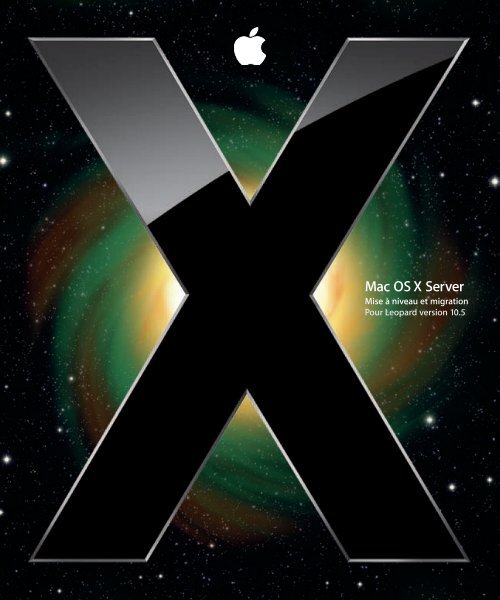Apple Mac OS X Server v10.5 Leopard - Mise à niveau et migration - Mac OS X Server v10.5 Leopard - Mise à niveau et migration
Apple Mac OS X Server v10.5 Leopard - Mise à niveau et migration - Mac OS X Server v10.5 Leopard - Mise à niveau et migration
Apple Mac OS X Server v10.5 Leopard - Mise à niveau et migration - Mac OS X Server v10.5 Leopard - Mise à niveau et migration
Create successful ePaper yourself
Turn your PDF publications into a flip-book with our unique Google optimized e-Paper software.
<strong>Mac</strong> <strong>OS</strong> X <strong>Server</strong><br />
<strong>Mise</strong> à <strong>niveau</strong> <strong>et</strong> <strong>migration</strong><br />
Pour <strong>Leopard</strong> version 10.5
apple<strong>Apple</strong>Inc.<br />
©2007<strong>Apple</strong>Inc.Tousdroitsréservés.<br />
Lepropriétaireoul’utilisateurautoriséd’unexemplaire<br />
enregistrédulogiciel<strong>Mac</strong><strong>OS</strong>X<strong>Server</strong>peutreproduire<br />
c<strong>et</strong>tepublicationauxfinsd’apprentissagedulogiciel.<br />
C<strong>et</strong>tepublicationnepeutêtrereproduiteoutransmise<br />
entoutoupartieàdesfinscommerciales,commela<br />
ventedecopiesdec<strong>et</strong>tepublicationoulafourniture<br />
d’unserviced’assistancepayant.<br />
Tousleseffortsnécessairesontétémisenœuvrepour<br />
quelesinformationscontenuesdanscemanuelsoient<br />
lesplusexactespossibles.<strong>Apple</strong>Inc.n’estpasresponsabledeserreursd’impressionoudereproduction.<br />
<strong>Apple</strong><br />
1InfiniteLoop<br />
CupertinoCA95014-2084<br />
www.apple.com<br />
Lelogo<strong>Apple</strong>estunemarqued’<strong>Apple</strong>Inc.,déposéeaux<br />
États-Unis<strong>et</strong>dansd’autrespays.Enl’absenceduconsentementécritd’<strong>Apple</strong>,l’utilisationàdesfinscommerciales<br />
decelogovialeclavier(Option+1)pourraconstituer<br />
unactedecontrefaçon<strong>et</strong>/oudeconcurrencedéloyale.<br />
Adobe<strong>et</strong>PostScriptsontdesmarquesd’AdobeSystems<br />
Incorporated.<br />
Intel,IntelCore<strong>et</strong>Xeonsontdesmarquesd’IntelCorp.<br />
auxÉtats-Unis<strong>et</strong>dansd’autrespays.<br />
Java TM <strong>et</strong>tousleslogos<strong>et</strong>marquesdérivésdeJavasont<br />
desmarquesoudesmarquesdéposéesdeSunMicrosystems,Inc.auxÉtats-Unis<strong>et</strong>dansd’autrespays.<br />
PowerPC TM <strong>et</strong>lelogoPowerPC TM sontdesmarques<br />
d’InternationalBusiness<strong>Mac</strong>hinesCorporationutilisées<br />
souslicence.<br />
UNIXestunemarquedeTheOpenGroup.<br />
Lesautresnomsdesociétés<strong>et</strong>deproduitsmentionnés<br />
icisontdesmarquesdeleursdétenteursrespectifs.<br />
Lamentiondeproduitstiersn’esteffectuéequ’àdesfins<br />
informatives<strong>et</strong>neconstitueenaucuncasuneapprobationniunerecommandation.<strong>Apple</strong>n’assumeaucune<br />
responsabilitévis-à-visdesperformancesoudel’utilisationdecesproduits.<br />
F019-0937/01-09-2007<br />
<strong>Apple</strong>,lelogo<strong>Apple</strong>,iChat,<strong>Mac</strong>,<strong>Mac</strong>intosh,QuickTime,<br />
Xgrid<strong>et</strong>Xserve<strong>et</strong>WebObjectssontdesmarquesd’<strong>Apple</strong><br />
Computer,Inc.déposéesauxÉtats-Unis<strong>et</strong>dansd’autres<br />
pays.Finderestunemarqued’<strong>Apple</strong>Inc.
1 Tabledesmatières<br />
Préface 5 Àproposdeceguide<br />
5 Contenudeceguide<br />
6 Utilisationdeceguide<br />
6 Utilisationdel’aideàl’écran<br />
7 Guidesd’administrationde<strong>Mac</strong><strong>OS</strong>X<strong>Server</strong><br />
8 VisualisationdeguidesauformatPDFàl’écran<br />
8 ImpressiondesguidesPDF<br />
9 Obtenirdesmisesàjourdedocumentation<br />
9 Pourobtenirdesinformationssupplémentaires<br />
Chapitre1 11 Avantdecommencer<br />
11 Serveursàpartirdesquelsréaliserunemiseà<strong>niveau</strong>ouune<strong>migration</strong><br />
11 <strong>Mise</strong>à<strong>niveau</strong>àlaversion10.5<br />
12 Migrationverslaversion10.5desserveursantérieursàlaversion10.5<br />
12 MigrationàpartirdeWindowsNT<br />
12 Migrationd’utilisateurs<strong>et</strong>degroupes<br />
13 Enregistrement<strong>et</strong>réutilisationdescomptesd’utilisateur<strong>et</strong>degroupe<br />
13 Comptessystème<br />
15 Applicationd’unnouveaunumérodesérie<br />
Chapitre2 17 <strong>Mise</strong>à<strong>niveau</strong>de<strong>Mac</strong><strong>OS</strong>X<strong>Server</strong>10.4<br />
17 Élémentspouvantêtreréutilisés<br />
18 <strong>Mise</strong>à<strong>niveau</strong>d’unmaîtreOpenDirectory<strong>et</strong>desesrépliques<br />
19 Instructionspasàpas<br />
27 <strong>Mise</strong>à<strong>niveau</strong>duserveurwebApacheverslaversion2.2àpartirdelaversion1.3<br />
Chapitre3 29 Migrationàpartirde<strong>Mac</strong><strong>OS</strong>X<strong>Server</strong>10.4<br />
29 Avantdecommencer<br />
30 Élémentspouvantmigrer<br />
31 Outilspouvantêtreutilisés<br />
32 Instructionspasàpas<br />
Chapitre4 51 <strong>Mise</strong>à<strong>niveau</strong>de<strong>Mac</strong><strong>OS</strong>X<strong>Server</strong>10.3<br />
51 Élémentspouvantêtreréutilisés<br />
3
52 <strong>Mise</strong>à<strong>niveau</strong>d’unmaîtreOpenDirectory<strong>et</strong>desesrépliques<br />
53 Instructionspasàpas<br />
61 <strong>Mise</strong>à<strong>niveau</strong>duserveurwebApacheverslaversion2.2àpartirdelaversion1.3<br />
Chapitre5 63 Migrationàpartirde<strong>Mac</strong><strong>OS</strong>X<strong>Server</strong>10.3<br />
63 Avantdecommencer<br />
64 Élémentspouvantmigrer<br />
65 Outilspouvantêtreutilisés<br />
66 Instructionspasàpas<br />
Chapitre6 85 Migrationàpartirde<strong>Mac</strong><strong>OS</strong>X<strong>Server</strong>10.2<br />
85 Avantdecommencer<br />
86 Élémentspouvantmigrer<br />
86 Outilspouvantêtreutilisés<br />
87 Instructionspasàpas<br />
Chapitre7 99 Migrationvers<strong>Mac</strong><strong>OS</strong>X<strong>Server</strong>àpartirdeWindowsNT<br />
100 Avantdecommencer<br />
100 Élémentspouvantmigrer<br />
101 Cequelesutilisateursmigréspeuventfaire<br />
102 Planificationdevotre<strong>migration</strong><br />
107 Outilspouvantêtreutilisés<br />
107 Outilsde<strong>migration</strong>d’utilisateurs,degroupes<strong>et</strong>d’ordinateurs<br />
108 Outilsde<strong>migration</strong>duservicedefichiers<br />
108 OutilspourfourniràWindowsl’accèsauserviced’impression<br />
108 Instructionspasàpas<br />
108 Migrationd’utilisateurs,degroupes<strong>et</strong>d’ordinateurs<br />
119 MigrationduservicedefichiersWindows<br />
123 AccèsdeWindowsauserviced’impression<br />
Index 127<br />
4 Tabledesmatières
Àproposdeceguide<br />
Préface<br />
Utilisezceguidepourpasserà<strong>Mac</strong><strong>OS</strong>X<strong>Server</strong>10.5depuis<br />
uneversionantérieureduserveuroupourfairemigrerdes<br />
donnéesWindowsNTvers<strong>Mac</strong><strong>OS</strong>X<strong>Server</strong>10.5.<br />
<strong>Mise</strong>à<strong>niveau</strong><strong>et</strong><strong>migration</strong>contientdesinstructionssurlaréutilisationdedonnées<br />
<strong>et</strong>deréglagesdeversionsantérieuresduserveur.Ilexistedeuxapproches:<br />
 Effectuezuneinstallationdemiseà<strong>niveau</strong>.C<strong>et</strong>teapprocheconservel’ensembledevos<br />
données<strong>et</strong>réglages<strong>et</strong>vousperm<strong>et</strong>deréutiliservotreserveurpour<strong>Mac</strong><strong>OS</strong>X<strong>Server</strong>10.5.<br />
Vouspouvezeffectueruneinstallationdemiseà<strong>niveau</strong>deserveurs10.4<strong>et</strong>10.3.<br />
 Faitesmigrermanuellementlesdonnées<strong>et</strong>réglages.C<strong>et</strong>teapproch<strong>et</strong>ransfèreles<br />
données<strong>et</strong>réglagesversunordinateurdistinctquiexécute<strong>Mac</strong><strong>OS</strong>X<strong>Server</strong>10.5.<br />
Vouspouvezfairemigrerdesdonnées<strong>et</strong>desréglagesdepuislesversions10.4,10.3<br />
<strong>et</strong>10.2duserveur.<br />
Contenudeceguide<br />
Ceguidecomprendleschapitressuivants:<br />
 LeChapitre1,«Avantdecommencer»récapitulelesoptions<strong>et</strong>laconfiguration<br />
requisepourlamiseà<strong>niveau</strong><strong>et</strong>la<strong>migration</strong>.<br />
 LeChapitre2,«<strong>Mise</strong>à<strong>niveau</strong>de<strong>Mac</strong><strong>OS</strong>X<strong>Server</strong>10.4»décritlamiseà<strong>niveau</strong>d’unserveur10.4.10ouultérieurverslaversion10.5.<br />
 LeChapitre3,«Migrationàpartirde<strong>Mac</strong><strong>OS</strong>X<strong>Server</strong>10.4»décritla<strong>migration</strong>dedonnéesd’unserveur10.4.10ouultérieurversunautreordinateurexécutantlaversion10.5.<br />
 LeChapitre4,«<strong>Mise</strong>à<strong>niveau</strong>de<strong>Mac</strong><strong>OS</strong>X<strong>Server</strong>10.3»décritlamiseà<strong>niveau</strong>d’unserveur10.3.9verslaversion10.5.<br />
 LeChapitre5,«Migrationàpartirde<strong>Mac</strong><strong>OS</strong>X<strong>Server</strong>10.3»décritla<strong>migration</strong>dedonnéesd’unserveur10.3.9versunautreordinateurexécutantlaversion10.5.<br />
 LeChapitre6,«Migrationàpartirde<strong>Mac</strong><strong>OS</strong>X<strong>Server</strong>10.2»décritla<strong>migration</strong>dedonnéesd’unserveur10.2.8versunautreordinateurexécutantlaversion10.5.<br />
 LeChapitre7,«Migrationvers<strong>Mac</strong><strong>OS</strong>X<strong>Server</strong>àpartirdeWindowsNT»décrit<br />
la<strong>migration</strong>dedonnéesd’unserveurWindowsNTversunordinateurexécutant<br />
<strong>Mac</strong><strong>OS</strong>X<strong>Server</strong>10.5.<br />
5
Utilisationdeceguide<br />
Ceguideestsimpled’utilisation.Lisezlechapitre1pourvousassurerdebiencomprendr<strong>et</strong>outeslespossibilités.Consultezensuitelechapitrequitraitedelastratégiedemise<br />
àjouroude<strong>migration</strong>.Voustrouverezdesinstructionspasàpassurlaconservation<strong>et</strong><br />
laréutilisationdedonnéesdeserveuràl’aidedediversoutils<strong>et</strong>techniquesmanuelles.<br />
Voustrouverezégalementdesréférencesàdesinstructions<strong>et</strong>desinformationssupplémentairesdansd’autresguidesdelasuiteduserveur.Lapagesuivanteprésentelesdocuments<br />
delasuite<strong>et</strong>commentyaccéder.<br />
Utilisationdel’aideàl’écran<br />
L’applicationVisualisationAideperm<strong>et</strong>d’obtenirdesinstructionsàl’écrantoutengérant<br />
<strong>Leopard</strong><strong>Server</strong>.L’aidepeutêtreaffichéesurunserveurousurunordinateuradministrateur.(Unordinateuradministrateurestunordinateur<strong>Mac</strong><strong>OS</strong>Xsurlequelestinstalléle<br />
logicield’administrationdeserveur<strong>Leopard</strong><strong>Server</strong>.)<br />
Pourobtenirdel’aidedanslecasd’uneconfigurationavancéede<strong>Leopard</strong><strong>Server</strong>:<br />
m OuvrezAdminServeurouGestionnairedegrouped<strong>et</strong>ravail,puis:<br />
 UtilisezlemenuAidepourrechercherun<strong>et</strong>âcheàexécuter.<br />
 ChoisissezAide>AideAdminServeurouAide>AideGestionnairedegrouped<strong>et</strong>ravail<br />
avantd’explorerlesrubriquesd’aide<strong>et</strong>d’effectuerdesrecherches.<br />
L’Aidel’écrancontientdesinstructionsissuesdeAdministrationduserveur<strong>et</strong>d’autresguidesd’administrationavancésdécritsdans«Guidesd’administrationde<strong>Mac</strong><strong>OS</strong>X<strong>Server</strong>».<br />
Pourvisualiserlesrubriquesd’aidelesplusrécentesconcernantlesserveurs:<br />
m Assurez-vousqueleserveuroul’ordinateuradministrateurestconnectéàIntern<strong>et</strong>pendant<br />
quevousconsultezl’Aide.<br />
VisualisationAideextraitautomatiquementlesrubriquesd’aidelesplusrécentesdepuis<br />
Intern<strong>et</strong><strong>et</strong>lesstockeenmémoirecache.Lorsquevousn’êtespasconnectéàIntern<strong>et</strong>,<br />
VisualisationAideaffichelesrubriquesd’aidemisesencache.<br />
6 PréfaceÀproposdeceguide
PréfaceÀproposdeceguide 7<br />
<br />
Guidesd’administrationde<strong>Mac</strong><strong>OS</strong>X<strong>Server</strong><br />
Premierscontactscouvrel’installationdebase<strong>et</strong>lesméthodesdeconfigurationdedépart<br />
pouruneconfigurationavancéede<strong>Leopard</strong><strong>Server</strong>,ainsiquepouruneconfigurationstandardoudegrouped<strong>et</strong>ravail.LeguideavancéAdministrationduserveurabordelaplanification,l’installation,laconfiguration<strong>et</strong>d’autresopérationsdefaçonavancée.Unesériede<br />
guidessupplémentaires,énumérésci-dessous,décritlaplanification,laconfiguration,ainsi<br />
quelagestionavancéedesservicesindividuels.Vouspouvezobtenircesguidesauformat<br />
PDFsurlesitewebdedocumentationde<strong>Mac</strong><strong>OS</strong>X<strong>Server</strong>:<br />
www.apple.com/fr/server/documentation<br />
Ceguide...<br />
expliquecomment:<br />
Premierscontacts<strong>et</strong><br />
Feuilled’opérationd’installation<br />
<strong>et</strong>deconfiguration<br />
Installer<strong>Mac</strong><strong>OS</strong>X<strong>Server</strong><strong>et</strong>leconfigurerpourlapremièrefois.<br />
Administrationdeligne<br />
decommande<br />
Installer,configurer<strong>et</strong>gérer<strong>Mac</strong><strong>OS</strong>X<strong>Server</strong>àl’aidedefichiers<br />
deconfiguration<strong>et</strong>d’outilsdelignedecommandeUNIX.<br />
Administrationdesservices<br />
defichier<br />
Partagercertainsvolumesoudossiersdeserveurentrelesclients<br />
duserveur,àl’aidedesprotocolesAFP,NFS,FTP<strong>et</strong>SMB.<br />
AdministrationduserviceiCal<br />
Configurer<strong>et</strong>gérerleservicedecalendrierpartagéd’iCal.<br />
AdministrationduserviceiChat<br />
Configurer<strong>et</strong>gérerleservicedemessagerieinstantanéed’iChat.<br />
Configurationdelasécurité<br />
de<strong>Mac</strong><strong>OS</strong>X<br />
Renforcerlasécuritédesordinateurs(clients)<strong>Mac</strong><strong>OS</strong>X,<br />
commel’exigentlesentreprises<strong>et</strong>lesorganismespublics.<br />
Configurationdelasécurité<br />
de<strong>Mac</strong><strong>OS</strong>X<strong>Server</strong><br />
Renforcerlasécuritéde<strong>Mac</strong><strong>OS</strong>X<strong>Server</strong><strong>et</strong>del’ordinateur<br />
surlequelilestinstallé,commel’exigentlesentreprises<br />
<strong>et</strong>lesorganismespublics.<br />
Administrationduservice<br />
demessagerie<br />
Configurer<strong>et</strong>gérerlesservicesdemessagerieIMAP,POP<strong>et</strong>SMTP<br />
surleserveur.<br />
Administrationdesservices<br />
deréseau<br />
Installer,configurer<strong>et</strong>administrerlesservicesDHCP,DNS,VPN,NTP,<br />
coupe-feuIP,NAT<strong>et</strong>RADIUSsurleserveur.<br />
Administrationd’OpenDirectory<br />
Configurer<strong>et</strong>gérerlesservicesderépertoire<strong>et</strong>d’authentification,<br />
ainsiqueconfigurerlesclientsautorisésàaccéderauxservices<br />
derépertoire.<br />
AdministrationdePodcastProducer<br />
Configurer<strong>et</strong>gérerleservicePodcastProducerdestiné<br />
àenregistrer,traiter<strong>et</strong>distribuerdespodcasts.<br />
Administrationduservice<br />
d’impression<br />
Hébergerlesimprimantespartagées<strong>et</strong>gérerlesfilesd’attente<br />
<strong>et</strong>travauxd’impressionassociés.<br />
AdministrationdeQuickTime<br />
Streaming<strong>et</strong>Broadcasting<br />
Capturer<strong>et</strong>encoderducontenuQuickTime.Configurer<strong>et</strong>gérer<br />
leserviceQuickTimeStreamingenvuedediffuserdesdonnées<br />
multimédiasentempsréelouàlademande.<br />
Administrationduserveur<br />
M<strong>et</strong>treenplacel’installation<strong>et</strong>laconfigurationavancées<br />
dulogicielserveur<strong>et</strong>gérerdesoptionsquis’appliquent<br />
àplusieursservicesouàl’intégralitéduserveur.
Ceguide...<br />
Administrationde<strong>Mise</strong>àjourde<br />
logiciels<strong>et</strong>d’Imageriesystème<br />
<strong>Mise</strong>à<strong>niveau</strong><strong>et</strong><strong>migration</strong><br />
Gestiondesutilisateurs<br />
ImpressiondesguidesPDF<br />
Sivousdevezimprimerunguide,procédezcommesuitpouréconomiserdupapier<br />
<strong>et</strong>del’encre:<br />
 Économisezdel’encreoudutonerenévitantd’imprimerlacouverture.<br />
 Sivousdisposezd’uneimprimantecouleur,économisezdel’encreenchoisissant<br />
uneoptiond’impressionen<strong>niveau</strong>xdegrisouennoir<strong>et</strong>blancdansunedessections<br />
delazonededialogueImprimer.<br />
 Réduisezlevolumedudocumentimprimé<strong>et</strong>économisezdupapierenimprimant<br />
plusieurspagesparfeuille.DanslazonededialogueImprimer,réglezÉchellesur115%<br />
(155%pourPremierscontacts).Choisissezensuite<strong>Mise</strong>enpagedanslemenulocalsans<br />
titre.Sivotreimprimanteprendenchargel’impressionrectoverso(duplex),sélectionnez<br />
l’unedesoptionsproposées.Sinon,choisissez2danslemenulocalPagesparfeuille<strong>et</strong>,<br />
sivouslesouhaitez,SimpleextrafinedanslemenuBordure.(Sivousutilisez<strong>Mac</strong><strong>OS</strong>X<br />
10.4ouantérieur,leréglageÉchelles<strong>et</strong>rouvedanslazonededialogueFormatd’impression<strong>et</strong>lesréglagesrelatifsàlamiseenpagedanslazonededialogueImprimer.)<br />
Administrationdestechnologies<br />
web<br />
Informatiqueàhauteperformance<strong>et</strong>administrationXgrid<br />
Glossaire<strong>Mac</strong><strong>OS</strong>X<strong>Server</strong><br />
expliquecomment:<br />
UtiliserN<strong>et</strong>Boot,N<strong>et</strong>Install<strong>et</strong><strong>Mise</strong>àjourdelogicielspourautomatiser<br />
lagestiondusystèmed’exploitation<strong>et</strong>desautreslogicielsutilisés<br />
parlesordinateursclients.<br />
Utiliserdesréglagesdedonnées<strong>et</strong>deservicescorrespondant<br />
àuneversionantérieurede<strong>Mac</strong><strong>OS</strong>X<strong>Server</strong>oudeWindowsNT.<br />
Créer<strong>et</strong>gérerdescomptesutilisateur,desgroupes<strong>et</strong>desordinateurs.<br />
Configurerlespréférencesgéréesdesclients<strong>Mac</strong><strong>OS</strong>X.<br />
Configurer<strong>et</strong>gérerdestechnologieswebtellesquelesblogs,<br />
WebMail,wiki,MySQL,PHP,RubyonRails(RoR)<strong>et</strong>WebDAV.<br />
Configurer<strong>et</strong>gérerdesgrappesdecalculdesystèmesXserve<br />
<strong>et</strong>d’ordinateurs<strong>Mac</strong>.<br />
Savoiràquoicorrespondentlestermesutiliséspourlesproduits<br />
deserveur<strong>et</strong>lesproduitsdestockage.<br />
VisualisationdeguidesauformatPDFàl’écran<br />
LorsquevouslisezlaversionPDFd’unguideàl’écran,vouspouvez:<br />
 Afficherlessign<strong>et</strong>spourvisualiserleplanduguide<strong>et</strong>cliquersurunsign<strong>et</strong>pouraccéder<br />
directementàlasectioncorrespondante.<br />
 Rechercherunmotouunephrasepourafficherunelistedesendroitsoùcemotouc<strong>et</strong>te<br />
phraseapparaîtdansledocument.Cliquezsurundecesendroitspourafficherlapage<br />
correspondante.<br />
 Cliquersuruneréférencecroiséepouraccéderdirectementàlarubriqueréférencée.<br />
Cliquezsurunlienpourvisiterlesitewebdansvotrenavigateur.<br />
8 PréfaceÀproposdeceguide
Ilpeuts’avérerutiled’agrandirlespagesimpriméesmêmesivousn’imprimezpasen<br />
rectoverso,carlatailledespagesPDFestinférieureàcelledupapierd’imprimantestandard.DanslazonededialogueImprimeroudanslazonededialogueFormatd’impression,essayezderéglerÉchellesur115%(155%pourPremierscontactsquipossèdedes<br />
pagesdelatailled’unCD).<br />
Obtenirdesmisesàjourdedocumentation<br />
<strong>Apple</strong>publierégulièrementdespagesd’aideréviséesainsiquedenouvelleséditions<br />
desesguides.Certainespagesd’aideréviséessontdesmisesàjourdesdernièreséditionsdecesguides.<br />
 Pourafficherlesnouvellesrubriquesd’aideàl’écrand’uneapplicationdeserveur,assurez-vousquevotreserveurouvotreordinateuradministrateurestconnectéàIntern<strong>et</strong><br />
<strong>et</strong>cliquezsurleliendesdernièresrubriquesd’aideoudemiseàjourdanslapaged’aide<br />
principaledel’application.<br />
 PourtéléchargerlesguideslesplusrécentsenformatPDF,rendez-voussurlesiteweb<br />
dedocumentationde<strong>Mac</strong><strong>OS</strong>X<strong>Server</strong>:<br />
www.apple.com/fr/server/documentation<br />
Pourobtenirdesinformationssupplémentaires<br />
Pourplusd’informations,consultezlesressourcessuivantes:<br />
 DocumentsOuvrez-moi:misesàjourimportantes<strong>et</strong>informationsspécifiques.<br />
Recherchez-lessurlesdisquesduserveur.<br />
 Sitewebde<strong>Mac</strong><strong>OS</strong>X<strong>Server</strong>(www.apple.com/fr/server/macosx):passerellevers<br />
desinformationsdétailléessurdenombreuxproduits<strong>et</strong>technologies.<br />
 Sitewebdeservice<strong>et</strong>d’assistance<strong>Mac</strong><strong>OS</strong>X<strong>Server</strong><br />
(www.apple.com/fr/support/macosxserver):accèsàdescentainesd’articlesdu<br />
serviced’assistanced’<strong>Apple</strong>.<br />
 Sitewebdeformationd’<strong>Apple</strong>(www.apple.com/fr/training):coursdirigésparuninstructeur<strong>et</strong>d’autoformationpouraméliorervoscompétencesd’administrationserveur.<br />
 Groupesdediscussions<strong>Apple</strong>,enanglais,(discussions.apple.com):unmoyendepartager<br />
questions,connaissances<strong>et</strong>conseilsavecd’autresadministrateurs.<br />
 Sitewebdeslistesd’envoi<strong>Apple</strong>,enanglais,(www.lists.apple.com):abonnez-vous<br />
àdeslistesd’envoiafindepouvoircommuniquerparcourrierélectroniqueavec<br />
d’autresadministrateurs.<br />
PréfaceÀproposdeceguide 9
1 Avantdecommencer<br />
1<br />
Prenezunmomentpourvousfamiliariseraveclaconfiguration<br />
requise<strong>et</strong>lesoptionsdemiseà<strong>niveau</strong><strong>et</strong>de<strong>migration</strong>.<br />
Sivousutilisez<strong>Mac</strong><strong>OS</strong>X<strong>Server</strong>10.3ou10.4,iln’estpeut-êtrepasnécessairedefairemigrer<br />
lesdonnéesduserveurversunautreordinateur.Unemiseà<strong>niveau</strong>devotreserveurpeut<br />
s’avérersuffisante;ils’agitd’unprocessusquiinstalle<strong>et</strong>configure<strong>Mac</strong><strong>OS</strong>X<strong>Server</strong>10.5sur<br />
votreordinateurserveurexistanttoutenconservantlesdonnées<strong>et</strong>lesréglagesdeservice.<br />
Serveursàpartirdesquelsréaliserunemiseà<strong>niveau</strong>ou<br />
une<strong>migration</strong><br />
Vouspouvezréutiliserlesréglages<strong>et</strong>lesdonnéesduserveuravec<strong>Mac</strong><strong>OS</strong>X<strong>Server</strong>10.5en:<br />
 m<strong>et</strong>tantà<strong>niveau</strong>laversion10.4.10ouultérieureduserveuroulaversion10.3.9;<br />
 effectuantune<strong>migration</strong>àpartirdesversions10.4.10ouultérieures,delaversion10.3.9<br />
oudelaversion10.2.8;<br />
 effectuantune<strong>migration</strong>àpartirdeWindowsNT.<br />
<strong>Mise</strong>à<strong>niveau</strong>àlaversion10.5<br />
Vouspouvezm<strong>et</strong>treà<strong>niveau</strong>laversion10.4.10ouultérieureoulaversion10.3.9<br />
devotreserveuràlaversion10.5ouultérieuresi:<br />
 vousn’avezpasbesoindereformaterledisquedurdel’ordinateuractuel;<br />
 lematérieldevotreserveurestéquipédesélémentssuivants:<br />
 unprocesseurIntelouPowerPCG5ouG4cadencéà1GHzouplus;<br />
 aumoins1Godemémoirevive(RAM);<br />
 20Gominimumd’espacedisquedisponible.<br />
Lamiseà<strong>niveau</strong>d’unserveurconsisteàinstallerunemiseà<strong>niveau</strong>survotreordinateur<br />
serveuràpartirdesdisquesd’installationduserveur.Vosdonnées<strong>et</strong>vosréglagessont<br />
conservéesautomatiquement,<strong>et</strong>vousn’avezqu<strong>et</strong>rèspeuderéglagesmanuelsàeffectuer.<br />
Remarque:<strong>Mac</strong><strong>OS</strong>X<strong>Server</strong>10.5neprendpasenchargeleGestionnaire<strong>Mac</strong>intosh.<br />
11
Migrationverslaversion10.5desserveursantérieursàlaversion10.5<br />
Mêmesivotreserveurexistantrespectelaconfigurationminimalerequisepourlamise<br />
à<strong>niveau</strong>,ilestparfoispréférabled’effectuerune<strong>migration</strong>.Parexemple,ilsepeutque<br />
voussoyezentraindem<strong>et</strong>tredesordinateursàjour<strong>et</strong>quevousdécidiezderétablir<br />
votreenvironnementserveursurdesordinateursplusrécents.<br />
Les<strong>migration</strong>sàpartirdesversions10.4.10ouultérieures,10.3.9<strong>et</strong>10.2.8de<strong>Mac</strong><strong>OS</strong>X<br />
<strong>Server</strong>sontprisesencharge.Effectuerune<strong>migration</strong>consisteàinstaller<strong>et</strong>àconfigurer<strong>Mac</strong><strong>OS</strong>X<strong>Server</strong>10.5surunordinateur,àrestaurersurc<strong>et</strong>ordinateurdésormais<br />
équipédelaversion10.5lesfichiersquis<strong>et</strong>rouventsurl’ordinateurtournantsousla<br />
versionantérieureàlaversion10.5,puisàeffectuerlesréglagesmanuelséventuellementnécessaires.<br />
Remarque:la<strong>migration</strong>desdonnéesduGestionnaire<strong>Mac</strong>intoshn’estpaspriseencharge.<br />
Vousdevezeffectuerune<strong>migration</strong>,<strong>et</strong>nonunemiseà<strong>niveau</strong>,verslaversion10.5<br />
de<strong>Mac</strong><strong>OS</strong>X<strong>Server</strong>si:<br />
 ledisquedurdevotreserveur10.2.8,10.3.9,10.4.10ouultérieurabesoind’êtrereformaté.<br />
 votreserveur10.2.8,10.3.9,10.4.10ouultérieurnedisposepasde:<br />
 unprocesseurIntelouPowerPCG5ouG4cadencéà1GHzouplus;<br />
 aumoins1Godemémoirevive(RAM);<br />
 aumoins20God’espacedisquedisponible;<br />
 voussouhaitezdéplacersurunautreserveurlesdonnées<strong>et</strong>lesréglagesquevous<br />
utilisiezsurunserveur10.2.8,10.3.9,10.4.10ouultérieur;<br />
 laversionduserveurquevousutilisiezjusqu’àprésentestantérieureàlaversion10.2.8.<br />
MigrationàpartirdeWindowsNT<br />
<strong>Mac</strong><strong>OS</strong>X<strong>Server</strong>perm<strong>et</strong>d’offrirdiversservicesauxutilisateursd’ordinateurstournant<br />
sousMicrosoftWindows95,98,ME(MillenniumEdition),XP,Vista,NT4<strong>et</strong>2000.Enfournissantcesservices,<strong>Mac</strong><strong>OS</strong>X<strong>Server</strong>peutremplacerlesserveursWindowsNTdansles<br />
p<strong>et</strong>itsgroupesd<strong>et</strong>ravail.<br />
Lechapitre7,«Migrationvers<strong>Mac</strong><strong>OS</strong>X<strong>Server</strong>àpartirdeWindowsNT»expliquecommentimporterdesutilisateurs,desgroupes<strong>et</strong>desordinateursdansuncontrôleurde<br />
domaineprincipal(PDC)<strong>Mac</strong><strong>OS</strong>X<strong>Server</strong>depuisunserveurMicrosoftWindowsNT.Il<br />
fournitégalementdesexplicationssurla<strong>migration</strong>desrépertoiresdedépart,despoints<br />
departage<strong>et</strong>desinformationsdeconfigurationduserveur.<br />
Migrationd’utilisateurs<strong>et</strong>degroupes<br />
Touteslesversionsde<strong>Mac</strong><strong>OS</strong>X<strong>Server</strong>àpartirdesquellesvouspouvezeffectuezune<br />
<strong>migration</strong>sontprisesenchargeparlesoutilsconçuspourvousaideràdéplacerles<br />
comptesutilisateurs<strong>et</strong>degroupedepuisunserveurexistantversunserveur10.5.<br />
12 Chapitre1Avantdecommencer
Enregistrement<strong>et</strong>réutilisationdescomptesd’utilisateur<strong>et</strong>degroupe<br />
Pourenregistrerlescomptesutilisateurs<strong>et</strong>degroupedestinésàêtreimportésultérieurement,créezunecopiedesauvegardedelabasededonnéesdumaîtreOpenDirectoryouexportezlescomptesutilisateurs<strong>et</strong>degroupeàl’aideduGestionnairede<br />
grouped<strong>et</strong>ravail.Pourrestaurerlescomptesutilisateurs<strong>et</strong>degroupe,restaurezlabase<br />
dedonnéesdumaîtreOpenDirectoryouutilisezleGestionnairedegrouped<strong>et</strong>ravail<br />
oul’outildsimport.<br />
Chaquechapitr<strong>et</strong>raitantdela<strong>migration</strong>fournitdesinstructionsrelativesàl’utilisation<br />
decesoutils.<br />
Comptessystème<br />
Lorsquevousinstallez<strong>Mac</strong><strong>OS</strong>X<strong>Server</strong>,plusieurscomptesutilisateurs<strong>et</strong>degroupe<br />
sontcréésdanslerépertoirelocal.Cescomptessontparfoisappeléscomptessystème<br />
parcequ’ilssontutilisésparlelogicielsystèmeduserveur.Poursavoircommentles<br />
comptesprédéfinissontutilisés,reportez-vousàGestiondesutilisateurs.<br />
Iln’estpaspossibledemodifierlenomdesidentifiantsdescomptessystème.Ilestdonc<br />
inutiled’essayerdelefairelorsquevousfaitesmigrerdesutilisateurs<strong>et</strong>desgroupes.En<br />
revanche,vouspouvez,lorsdela<strong>migration</strong>,ajouterdesutilisateursauxdeuxgroupessystème—admin<strong>et</strong>wheel:<br />
 Lesgroupeswheel<strong>et</strong>adminoffrentlapossibilitéàleursmembresd’utiliserlacommande<br />
su(substitutd’utilisateur)del’applicationTerminalpourouvrirunesessionentantqu’utilisateurrootsurunordinateurdistant(pourpouvoirseservirdelacommandesu,les<br />
membresdecesgroupesdoiventconnaîtrelemotdepasseroot).<br />
Utilisezlacommandesshpourouvrirunesession,tapezsu,puisindiquezlemot<br />
depasserootlorsquevousyêtesinvité.<br />
 Lesmembresdugroupeadminontledroitd’administrer<strong>Mac</strong><strong>OS</strong>X<strong>Server</strong>.Lesutilisateursadminpeuventutiliserlesapplicationsdegestionduserveur<strong>et</strong>installerdes<br />
logicielsquinécessitentdesautorisationsadministrateur.Pardéfaut,lesmembres<br />
dugroupeadminpeuventobtenirleprivilègerootàl’aidedelacommandesudo.<br />
Voicilescomptesd’utilisateurprédéfinis:<br />
Nom Nomabrégé Id.Util.<br />
Utilisateursansautorisation nobody -2<br />
Administrateursystème root 0<br />
Servicessystème daemon 1<br />
Servicesd’impression lp 26<br />
UtilisateurPostfix postfix 27<br />
CléVPNMPPE vpn_nnnnnnnnnnnn 57<br />
ServeurWorldWideWeb www 70<br />
Chapitre1Avantdecommencer 13
Nom Nomabrégé Id.Util.<br />
Utilisateur<strong>Apple</strong>Events eppc 71<br />
ServeurMySQL MySQL 74<br />
sshd(séparationdesautorisations) sshd 75<br />
QuickTimeStreaming<strong>Server</strong><br />
(QTSS)<br />
qtss 76<br />
UtilisateurCyrusIMAP cyrus 77<br />
UtilisateurMailman mailman 78<br />
Serveurd’applications appserver 79<br />
UtilisateurClamav clamav 82<br />
UtilisateurAmavisd amavisd 83<br />
UtilisateurJabber jabber 84<br />
XgridController xgridcontroller 85<br />
XgridAgent xgridagent 86<br />
Propriétairedel’application appowner 87<br />
Window<strong>Server</strong> Window<strong>Server</strong> 88<br />
Utilisateurinconnu unknown 99<br />
Voicilesgroupesprédéfinis:<br />
Nomabrégé<br />
Id.degroupe<br />
nobody -2<br />
nogroup -1<br />
wheel 0<br />
daemon 1<br />
kmem 2<br />
sys 3<br />
tty 4<br />
operator 5<br />
mail 6<br />
bin 7<br />
staff 20<br />
lp 26<br />
postfix 27<br />
postdrop 28<br />
utmp 45<br />
uucp 66<br />
dialer 68<br />
14 Chapitre1Avantdecommencer
Nomabrégé<br />
Id.degroupe<br />
n<strong>et</strong>work 69<br />
www 70<br />
MySQL 74<br />
sshd 75<br />
qtss 76<br />
mailman 78<br />
appserverusr 79<br />
admin 80<br />
appserveradm 81<br />
clamav 82<br />
amavisd 83<br />
jabber 84<br />
xgridcontroller 85<br />
xgridagent 86<br />
appowner 87<br />
Window<strong>Server</strong> 88<br />
accessibility 90<br />
unknown 99<br />
Applicationd’unnouveaunumérodesérie<br />
Sivouseffectuezunemiseà<strong>niveau</strong>vers<strong>Mac</strong><strong>OS</strong>X<strong>Server</strong>10.5àpartirdelaversion10.4,<br />
vousdevezconfigurervotresystèmedefaçonàcequ’ilutiliseunnumérodesérieprévu<br />
pourlaversion10.5.<br />
Chapitre1Avantdecommencer 15
2 <strong>Mise</strong>à<strong>niveau</strong>de<br />
<strong>Mac</strong><strong>OS</strong>X<strong>Server</strong>10.4<br />
2<br />
Suivezlesinstructionsquiapparaissentdanscechapitre<br />
pourm<strong>et</strong>treà<strong>niveau</strong>unserveur10.4.10ouultérieurvers<br />
laversion10.5.<br />
Vouspouvezm<strong>et</strong>treà<strong>niveau</strong>lesordinateursquitournentsous<strong>Mac</strong><strong>OS</strong>X<strong>Server</strong>10.4.10<br />
ouultérieursileurdisquedurn’apasbesoind’êtrereformaté<strong>et</strong>s’ilsprésententlescaractéristiquessuivantes:<br />
 unprocesseurIntelouPowerPCG4ouG5cadencéà867MHzouplus;<br />
 aumoins1Godemémoirevive(RAM);<br />
 aumoins20God’espacedisquedisponible.<br />
Élémentspouvantêtreréutilisés<br />
Lorsquevouseffectuezunemiseà<strong>niveau</strong>àpartirde<strong>Mac</strong><strong>OS</strong>X<strong>Server</strong>10.4.10ouultérieur,<br />
quasimenttouteslesdonnées<strong>et</strong>touslesréglagesexistantssontconservés<strong>et</strong>peuventêtre<br />
réutilisés.Toutefois,tenezcomptedesremarquessuivantes:<br />
 IlestpossiblederéutiliserlesimagesN<strong>et</strong>Bootcrééesaveclesversions10.3<strong>et</strong>10.4<br />
de<strong>Mac</strong><strong>OS</strong>X<strong>Server</strong>,maispascellesquiontétécrééesavecdesversionsantérieures.<br />
 Lorsquevouseffectuezunemiseà<strong>niveau</strong>vers<strong>Mac</strong><strong>OS</strong>X<strong>Server</strong>10.5,lesdémonsde<br />
lancement(/Système/Bibliothèque/LaunchDaemons)sontremplacésparleurversion<br />
<strong>Mac</strong><strong>OS</strong>X<strong>Server</strong>10.5.<br />
 Lesmisesà<strong>niveau</strong>verslaversion10.5supprimentl’applicationQTSSPublishermaislaissentlesfichiersutilisésparcelle-ci.Enprincipe,cesfichiersdoiventcontinueràfonctionnernormalementaveclaversion10.5,maisvousdevezlesdéplacerjusqu’auxemplacementsappropriés.Pourensavoirplussurledéplacementdecesfichiers,reportez-vous<br />
à«Fichiers<strong>et</strong>dossiersdeQTSSPublisher»àlapage48.<br />
17
 PHP:HypertextPreprocessor(PHP)4deviendraobsolètele31décembre2007,<strong>et</strong>plus<br />
aucuncorrectifdesécuritécritiqueneseramisaupointaprèsle8août2008,comme<br />
annoncésurlesitewebwww.php.n<strong>et</strong>.Sivouseffectuezunemiseà<strong>niveau</strong>vers<strong>Mac</strong><strong>OS</strong>X<br />
<strong>Server</strong>10.5<strong>et</strong>quevousconservezPHP4.4.x<strong>et</strong>Apache1.3,songezàpasseràPHP5.x<br />
<strong>et</strong>Apache2.2avantle8août2008afind’assurerlacontinuitédelasécuritédePHP.<br />
Remarque:leGestionnaire<strong>Mac</strong>intoshn’estpasprisenchargesous<strong>Mac</strong><strong>OS</strong>X<strong>Server</strong>10.5.<br />
<strong>Mise</strong>à<strong>niveau</strong>d’unmaîtreOpenDirectory<strong>et</strong>desesrépliques<br />
Sileserveurquevousvoulezm<strong>et</strong>treà<strong>niveau</strong>estunmaîtreouunerépliqueOpen<br />
Directory,m<strong>et</strong>teztoutd’abordà<strong>niveau</strong>lemaître,<strong>et</strong>ensuitelesrépliques.<br />
Pourm<strong>et</strong>treà<strong>niveau</strong>lemaître<strong>et</strong>sesrépliques:<br />
1 M<strong>et</strong>tezlemaîtreà<strong>niveau</strong>verslaversion10.5ensuivantlesinstructionsindiquées<br />
dans«Instructionspasàpas»àlapage19.<br />
Pendantlamiseà<strong>niveau</strong>dumaître,lesordinateursclientsnepeuventpasseconnecter<br />
àcedernierpouraccéderauxservicesOpenDirectory.<br />
Ilsepeutquelesordinateursclientsaientàpatienterunpeuàcaused’undélailorsdela<br />
rechercheautomatiqued’unerépliquedeserveurOpenDirectory.Vouspouvezsupprimer<br />
cedélaienmodifiantleserviceDHCPdesortequ’ilutilisel’adressed’unerépliquedeserveurOpenDirectorysileserveurfournituneadressedeserveurLDAPauxclients.<br />
Lorsquelamiseà<strong>niveau</strong>dumaîtreestterminée,vouspouvezmodifierleserviceDHCP<br />
pourutiliserl’adressedumaître.Pourobtenirdesinstructionssurlaconfigurationdes<br />
réglagesLDAPrelatifsauserviceDHCP,reportez-vousàAdministrationdesservices<br />
deréseau.<br />
2 M<strong>et</strong>tezchaquerépliquedeserveurà<strong>niveau</strong>verslaversion10.5.<br />
3 Àl’aided’AdminServeur,connectez-vousàchaquerépliquedeserveur,puisreconnectez<br />
lesrépliquesaveclemaître.<br />
Pourobtenirdesinformationssurlaréinitialisationdesmotsdepassesurlemaître,<br />
consultezlasection«Servicesderépertoire»àlapage25.<br />
18 Chapitre2<strong>Mise</strong>à<strong>niveau</strong>de<strong>Mac</strong><strong>OS</strong>X<strong>Server</strong>10.4
Instructionspasàpas<br />
Pourm<strong>et</strong>treà<strong>niveau</strong>unserveur10.4.10ouultérieurverslaversion10.5,suivezlesinstructionsdec<strong>et</strong>terubrique.<br />
1 M<strong>et</strong>tez votre serveur à jour vers<br />
la dernière version 10.3 du serveur.<br />
2 Effectuez une installation de<br />
mise à <strong>niveau</strong> vers la version 10.4.<br />
3 Effectuez les réglages nécessaires<br />
après l'installation initiale du serveur.<br />
Étape1:m<strong>et</strong>tezvotreserveuràjourverslaversion10.4.10ouultérieure<br />
Aubesoin,servez-vousdela<strong>Mise</strong>àjourdelogicielspourm<strong>et</strong>trevotreserveur<br />
àjourverslaversion10.4.10ouultérieure.<br />
Étape2:enregistreztouslesréglagesdeservice<br />
UtilisezserveradminouAdminServeurpourexportertouslesréglagesdeservicepour<br />
pouvoirvousyreporterultérieurement.Parailleurs,servez-vousdesInformationsSystème<br />
pourgénérerunprofilcompl<strong>et</strong>devotresystème.Enregistrezlesréglagesdeserviceexportés<strong>et</strong>leprofildevotreserveursurundisqueamovibleousurunautresystème.<br />
Important:avantlamiseà<strong>niveau</strong>,ilestégalementrecommandédecréerunclonecompl<strong>et</strong><strong>et</strong>démarrableduserveur<strong>et</strong>del<strong>et</strong>esterenledémarrantafindedisposerd’unecopie<br />
desauvegardeaucasoùelles’avéreraitnécessaireparlasuite.<br />
Étape3:enregistrezlesréglagesduserviced’impression<br />
Enregistrezlesréglagesduserviced’impressionàl’aidedelacommandeserveradmin<br />
s<strong>et</strong>tings printavantdedémarrerlamiseà<strong>niveau</strong>.<br />
serveradmin s<strong>et</strong>tings print > exported_print_s<strong>et</strong>tings<br />
Parailleurs,consignezlenom<strong>et</strong>l’identifiantdesfilesd’attenteCUPSafindepouvoir<br />
lesutiliserultérieurement.<br />
Étape4:effectuezunemiseà<strong>niveau</strong>verslaversion10.5<br />
Vouspouvezvousservirdudisqued’installationdelaversion10.5poureffectuer<br />
lamiseà<strong>niveau</strong>au<strong>niveau</strong>localsurvotreordinateurserveursicedernierestrelié<br />
àunécran,àunclavier<strong>et</strong>àunlecteuroptique.<br />
Chapitre2<strong>Mise</strong>à<strong>niveau</strong>de<strong>Mac</strong><strong>OS</strong>X<strong>Server</strong>10.4 19
Unefoislamiseà<strong>niveau</strong>terminée,l’ordinateurredémarre<strong>et</strong>l’Assistantduserveurvous<br />
indiquelamarcheàsuivrepourlaconfigurationinitialedecedernier.Vosréglagesexistantssontaffichés<strong>et</strong>vouspouvezlesmodifiersivouslesouhaitez.<br />
Poureffectuerunemiseà<strong>niveau</strong>verslaversion10.5<strong>et</strong>configurerlesréglages<br />
initiauxduserveurau<strong>niveau</strong>local:<br />
1 Assurez-vousquelesserveursDHCPouDNSdontdépendvotreserveursontenmarche.<br />
2 Allumezl’ordinateur<strong>et</strong>insérezledisqued’installationdanslelecteuroptique.<br />
3 RedémarrezleserveurtoutenmaintenantlatoucheCduclavierenfoncée.<br />
L’ordinateurdémarreàpartirdudisqued’installation.Vouspouvezrelâcherlatouche<br />
Clorsquelelogo<strong>Apple</strong>s’affiche.<br />
Pourobtenirdesinformationssurleredémarraged’unsystèmeXservesanspériphérique<br />
decontrôle,reportez-vousauGuidedel’utilisateurquivousaétéfourniaveclesystème.<br />
4 Lorsqueleprogrammed’installations’ouvre,suivezlesinstructionsàl’écrandechaque<br />
sous-fenêtreencliquantsurContinuerpourpasseràlasuivante.<br />
Remarque:danslasous-fenêtreSélectionnerunedestination,assurez-vousdesélectionnerledisqueoulapartitionsurlequellaversion10.4.10ouultérieureestinstallée.<br />
Aucoursdel’installation,l’étatd’avancementdesopérationsestaffiché.<br />
Unefoisl’installationterminée,l’ordinateurredémarre<strong>et</strong>l’Assistantduserveurs’ouvre<br />
pourvousperm<strong>et</strong>tredeprocéderàlaconfigurationinitialeduserveur.<br />
5 Avancezdanslessous-fenêtresdel’Assistantensuivantlesinstructionsaffichées.<br />
Vosréglagesexistantssontaffichésdanslessous-fenêtres,maisvouspouvezlesmodifier<br />
sivouslesouhaitez.<br />
Pourchaqueserveurquevousm<strong>et</strong>tezà<strong>niveau</strong>,saisissezunnumérodesérieunique<br />
delogicielserveur.Voustrouverezcenuméroimprimésurlesdocumentsfournis<br />
aveclelogiciel.Sivouspossédezunelicencedesite,vousdevezsaisirlenomdupropriétaireenregistré<strong>et</strong>l’organisationexactementtelsqu’ilsontétéspécifiésparvotre<br />
représentant<strong>Apple</strong>.<br />
Unefoisentréeslesdonnéesdeconfiguration,l’Assistantduserveurafficheunrésumé<br />
desdonnées.<br />
6 Révisezlesdonnéesdeconfiguration,<strong>et</strong>cliquezsurRevenirsivoussouhaitezlesmodifier.<br />
7 Pourlancerlaconfigurationduserveur,cliquezsurAppliquer.<br />
8 Autermedelaconfigurationduserveur,cliquezsurRedémarrer.<br />
Remarque:ilsepeutquevousdeviezdémarrermanuellementleservicedemessagerie<br />
aprèslamiseà<strong>niveau</strong>duserveur.<br />
20 Chapitre2<strong>Mise</strong>à<strong>niveau</strong>de<strong>Mac</strong><strong>OS</strong>X<strong>Server</strong>10.4
Poureffectuerunemiseà<strong>niveau</strong>verslaversion10.5<strong>et</strong>configureràdistance<br />
lesréglagesinitiauxduserveur:<br />
1 Assurez-vousquelesserveursDHCPouDNSdontdépendvotreserveursontenmarche.<br />
2 Démarrezl’ordinateuràpartirdudisqued’installation.<br />
Laprocéduresuiviedépenddelaprésenceoudel’absencesurleserveurcibled’un<br />
lecteuroptiquecapabledelirevotredisqued’installation.Sivousdisposezd’unDVD<br />
d’installation,lelecteuroptiquedoitpouvoirlirelesDVD.<br />
Sileserveurcibleestmunid’unclavier<strong>et</strong>d’unlecteuroptiquecapabledelirevotredisque<br />
d’installation,insérezcedernierdanslelecteuroptique,puisredémarrezl’ordinateurtout<br />
enmaintenantlatoucheCduclavierenfoncée.<br />
SileserveurcibleestunsystèmeXserveéquipéd’unlecteuroptiqueintégrécapable<br />
delirevotredisqued’installation,démarrezleserveuràl’aidedudisqued’installation<br />
ensuivantlesinstructionsduGuidedel’utilisateurXserverelativesaudémarrageàpartird’undisquesystème.<br />
Sileserveurciblenedisposepasd’unlecteuroptiqueintégrécapabledelirevotredisque<br />
d’installation,vouspouvezledémarrerenmodedisquecible<strong>et</strong>insérerledisqued’installationdanslelecteuroptiquedevotreordinateuradministrateur.Vouspouvezaussivousservird’unlecteuroptiqueFireWireexterne.<br />
SileserveurcibleestunsystèmeXserve,vouspouvezdéplacersonmodulededisque<br />
surunautresystèmeXserveéquipéd’unlecteuroptiquecapabledelirevotredisque<br />
d’installation.<br />
Voustrouverezdesinstructionsrelativesàl’utilisationdumodedisquecible<strong>et</strong>deslecteurs<br />
optiquesexternesdansleguidePrésentation,dansleguidePremierscontactsoudans<br />
leGuidedel’utilisateurfournisavecvotresystèmeXserveouvotreordinateur<strong>Mac</strong>intosh.<br />
3 Surunordinateuradministrateur,naviguezjusqu’à/Applications/<strong>Server</strong>/,ouvrezl’Assistant<br />
duserveur(iln’estpasnécessairequevousdisposiezdesprivilègesd’administrateursur<br />
l’ordinateurlocalpourpouvoirutiliserl’Assistantduserveur),puissélectionnez«Installer<br />
leslogicielssurunserveurdistant».<br />
4 Identifiezleserveurquevoussouhaitezm<strong>et</strong>treà<strong>niveau</strong>.<br />
Sicelui-cis<strong>et</strong>rouvesurlesous-réseaulocal,sélectionnez-ledanslaliste.<br />
Sinon,cliquezsurServeuràl’adresseIPpuissaisissezuneadresseIPauformatIPv4<br />
(000.000.000.000).<br />
5 Lorsquevousêtesinvitéàsaisirunmotdepasse,tapezl’ancienmotdepasse<br />
d’administrateur.<br />
6 Avancezdanslesécransd’installationensuivantlesinstructionsaffichées.<br />
Chapitre2<strong>Mise</strong>à<strong>niveau</strong>de<strong>Mac</strong><strong>OS</strong>X<strong>Server</strong>10.4 21
7 Lorsquelasous-fenêtreVolumesapparaît,sélectionnezundisqueouunvolume(partition)<br />
cible<strong>et</strong>cliquezsurContinuer.<br />
Aucoursdel’installation,l’étatd’avancementdesopérationsestaffiché.<br />
Unefoisl’installationterminée,l’ordinateurredémarre,puisl’Assistantduserveurs’ouvre<br />
<strong>et</strong>unesous-fenêtreBienvenueapparaît.<br />
8 Pourlancerlaconfigurationduserveur,sélectionnez«Configurerunserveurdistant»<br />
<strong>et</strong>cliquezsurContinuer.<br />
9 DanslacolonneAppliquerdelasous-fenêtreDestination,cochezleserveurquevous<br />
m<strong>et</strong>tezà<strong>niveau</strong>,puistapezsonmotdepasseprédéfinidanslechampMotdepasse<br />
<strong>et</strong>cliquezsurContinuerpourvousconnecterauserveur.<br />
Sileserveurn’apparaîtpasdanslaliste,cliquezsurAjouterpourl’ajouterouActualiser<br />
pourvoirs’ilestdisponible.<br />
10 Avancezdanslessous-fenêtresdel’Assistantensuivantlesinstructionsaffichées.<br />
Vosréglagesexistantssontaffichésdanslessous-fenêtres,maisvouspouvezlesmodifier<br />
sivouslesouhaitez.<br />
Pourchaqueserveurquevousm<strong>et</strong>tezà<strong>niveau</strong>,vousdevezsaisirunnumérodesérieuniquedelogicielserveur.Voustrouverezcenuméroimprimésurlesdocumentsfournisavec<br />
lelogiciel.Sivouspossédezunelicencedesite,saisissezlenomdupropriétaireenregistré<br />
<strong>et</strong>celuidesonorganisationtelsqu’ilsontétéspécifiésparvotrereprésentant<strong>Apple</strong>.<br />
Unefoisentréeslesdonnéesdeconfiguration,l’Assistantduserveurafficheunrésumé<br />
desdonnées.<br />
11 Révisezlesdonnéesdeconfiguration,encliquantdemanièrefacultativesurRevenir<br />
pourlesmodifier.<br />
12 Pourlancerlaconfigurationduserveur,cliquezsurAppliquer.<br />
13 Autermedelaconfigurationduserveur,cliquezsurRedémarrer.<br />
Remarque:ilsepeutquevousdeviezdémarrermanuellementleservicedemessagerie<br />
aprèslamiseà<strong>niveau</strong>duserveur.<br />
Étape5:procédezauxajustementsnécessairesautermedelaconfigurationinitiale<br />
duserveur<br />
VouspouvezdésormaisutiliserleGestionnairedegrouped<strong>et</strong>ravail,AdminServeur,<br />
Terminalainsiqued’autresapplicationspouraffinerlesréglagesdevotreserveur<strong>et</strong>tirer<br />
partidesnouvellesfonctionnalitésdelaversion10.5.<br />
Pourobtenirdesexplicationsrelativesauxnouvellesfonctionnalités<strong>et</strong>àcellesquiontété<br />
modifiées,reportez-vousauguided’administrationdechaqueservice.Voiciquelquessuggestionsintéressantes.<br />
22 Chapitre2<strong>Mise</strong>à<strong>niveau</strong>de<strong>Mac</strong><strong>OS</strong>X<strong>Server</strong>10.4
Réglagesduserviced’impression<br />
Pourrestaurerlesréglagesduserviced’impression,vousdeveztoutd’abordcréer<br />
ànouveaulesfilesd’attenteCUPSd’origineavantd’importerlesréglagesenregistrés.<br />
Important:lorsquevouscréezànouveauunefiled’attenteCUPS,assurez-vousde<br />
luiredonnerlemêmenomqueceluiqu’elleavaitavantleprocessusdemiseà<strong>niveau</strong>.<br />
Silenomestdifférent,AdminServeurn’importepaslesréglagescorrectement.<br />
DanslecasdesimprimantesconnectéesdirectementauserveurviaunportUSB,lesystèmed’impressionCUPScréelesfilesd’attentedèsquevousconnectezcesimprimantes<br />
auserveur<strong>et</strong>lesallumez.Toutefois,vousdevezajouterlesimprimantesréseauencliquant<br />
surAdminServeur>Imprimer(pourlesimprimantesLPRou<strong>Apple</strong>Talk)ousurPréférencesSystème>Imprimantes<strong>et</strong>fax(pourtouslestypesd’imprimante).<br />
Important:sivouscréezlesfilesd’attented’impressionàl’aidedelasous-fenêtreImprimantes<strong>et</strong>faxdesPréférencesSystème,indiquez«Postscriptgénérique(PPDgénérique)»<br />
pourtoutefiled’attenteappliquantdesquotasétantdonnéqu’ilexistedesproblèmes<br />
connusaveclesgestionnairesd’impressiond<strong>et</strong>iercepartie<strong>et</strong>lesquotasCUPS.Pouren<br />
savoirplusàcesuj<strong>et</strong>,reportez-vousàl’articledelaBasedeconnaissancesquevoustrouverezàl’adressesuivante:<br />
http://docs.info.apple.com/article.html?artnum=303538.<br />
Unefoislesfilesd’attented’impressioncréées,importezlesréglagesenregistrés:<br />
réglages serveradmin exported_print_s<strong>et</strong>tings<br />
WebObjects<br />
Restaurezhttpd.confàlaversionprécédente(httpd.conf.<strong>Apple</strong>Saved),ouincluezlaligne<br />
suivantedanslenouveaufichierhttpd.conf:<br />
Include /Système/Bibliothèque/WebObjects/Adaptors/Apache/apache.conf<br />
Sivousn’avezpasinstalléJava TM 1.4.2survotreserveur10.4.10ouultérieur,vousdevez<br />
m<strong>et</strong>tremanuellementàjourlesproj<strong>et</strong>sd’applicationWebObjectspourpouvoirutiliser<br />
laversiondela<strong>Mac</strong>hinevirtuelleJava(JVM,JavaVirtual<strong>Mac</strong>hine)quivousaétéfournie<br />
aveclaversion10.5.<br />
Chapitre2<strong>Mise</strong>à<strong>niveau</strong>de<strong>Mac</strong><strong>OS</strong>X<strong>Server</strong>10.4 23
Pourm<strong>et</strong>treàjourunproj<strong>et</strong>WebObjects:<br />
1 Ouvrezleproj<strong>et</strong>dansXcode.<br />
2 DanslaprésentationExpertdesréglagesdelacibleprincipale,changezlavaleur<br />
delapropriétédeJAVA_VMàjava.<br />
Remarque:lesservicesJavaMonitor<strong>et</strong>WebObjectsTaskDaemon(wotaskd)sontdésormaisgérésparlaunchd,<strong>et</strong>ilestpossibled’yaccéderparl’intermédiaired’AdminServeur.<br />
Sileserveurquevousm<strong>et</strong>tezà<strong>niveau</strong>comprendl’élémentdedémarrage/Système/Bibliothèque/StartupItems/WebObjects,vouspouvezl’ignorez.Eneff<strong>et</strong>,c<strong>et</strong>élémentestdésactivépardéfaut,<strong>et</strong>iln’estpasnécessairepourledémarrageautomatiquedesservices<br />
WebObjectsavec<strong>Mac</strong><strong>OS</strong>X<strong>Server</strong>10.5.Pourensavoirplus,reportez-vousàAdministrationdestechnologiesweb<strong>et</strong>DéploiementdeWebObjects.<br />
CertificatsSecureSock<strong>et</strong>sLayer(SSL)<br />
Servez-vousd’AdminServeurpourimporterlescertificatsSSLexistantsquevoussouhaitez<br />
continueràutiliserpourlesservicesiChat,OpenDirectory,demessagerieouweb.<br />
PourimporteruncertificatSSL:<br />
1 OuvrezAdminServeur.<br />
2 Danslalistedesordinateurs<strong>et</strong>desservices,sélectionnezleserveurmisà<strong>niveau</strong>.<br />
3 CliquezsurCertificats.<br />
4 Importezlescertificatsquevoussouhaitezutiliser.<br />
Vouspouvezaussicréeruncertificatauto-signé<strong>et</strong>générerunedemandedesignature<br />
decertificat(CSR,CertificateSigningRequest)afind’obteniruncertificatSSLdélivré<br />
paruneautoritédecertificat,puisinstallercelui-ci.<br />
5 CliquezsurEnregistrer.<br />
6 Activezlescertificatsdechaqueservice.<br />
Pourensavoirplussurl’importation,lacréation<strong>et</strong>l’activationdescertificatsauto-signés,<br />
reportez-vousàAdministrationduserviceiChat,àAdministrationduservicedemessagerie,<br />
Administrationd’OpenDirectory<strong>et</strong>àAdministrationdestechnologiesweb.<br />
Groupes<br />
Sivoussouhaitezquelesgroupespuissentutiliserlesnouvellesfonctionnalitésdelaversion10.5tellesquel’emboîtement<strong>et</strong>lavérificationplusstrictedel’adhésiondegroupe,<br />
m<strong>et</strong>tezlesfichesdegroupeà<strong>niveau</strong>àl’aideduGestionnairedegrouped<strong>et</strong>ravail.<br />
Pourm<strong>et</strong>treà<strong>niveau</strong>unenregistrementdegroupe:<br />
1 OuvrezGestionnairedegrouped<strong>et</strong>ravail.<br />
2 Ouvrezlerépertoirequicontientlesgroupesconcernés.<br />
3 Sélectionnezunouplusieursgroupes,puiscliquezsur«M<strong>et</strong>treà<strong>niveau</strong>legroupehérité».<br />
4 CliquezsurEnregistrer.<br />
24 Chapitre2<strong>Mise</strong>à<strong>niveau</strong>de<strong>Mac</strong><strong>OS</strong>X<strong>Server</strong>10.4
Servicesderépertoire<br />
Aprèslamiseà<strong>niveau</strong>,ilestconseillédeconvertirunrépertoireN<strong>et</strong>InfopartagéenLDAP.<br />
Pourobtenirdesinformationssurlesavantagesdel’utilisationduprotocoleLDAP<strong>et</strong>pour<br />
savoircommenteffectuerlaconversionàl’aided’AdminServeur,reportez-vousàAdministrationd’OpenDirectory.<br />
SivoussouhaitezactiverKerberospourunmaîtreOpenDirectorypourlequeliln’estpas<br />
activé,servez-vousdelacommandesuivantequiperm<strong>et</strong>deconserverlesmotsdepasse<br />
existants<strong>et</strong>delesajouteràunnouveaucentrededistributiondeclés(KDC,KeyDistributionCenter):<br />
slapconfig -kerberize<br />
Sivousavezdescomptesutilisateursquifonctionnentavecdesmotsdepassechiffrés<br />
<strong>et</strong>quevousnekerbérisezpascesderniersàl’aidedelacommandeci-dessus,vouspouvezvousservirduGestionnairedegrouped<strong>et</strong>ravailpourlesm<strong>et</strong>treà<strong>niveau</strong><strong>et</strong>lesconvertirainsienmotsdepasseOpenDirectory.<br />
PourutiliserleGestionnairedegrouped<strong>et</strong>ravail,ouvrezl’application,puisaccédezau<br />
répertoiredanslequelrésidelecompteutilisateur.Authentifiez-vousentantqu’administrateurdedomaine,puissélectionnezunutilisateuravecunmotdepassecrypté.Cliquez<br />
surAvancé,choisissezOpenDirectorydanslemenulocalTypedumotdepasse,cliquez<br />
surÉlémentaires,spécifiezunnouveaumotdepasse,puiscliquezsurEnregistrer.<br />
Pourensavoirplussurslapconfig,reportez-vousàsapageman.<br />
Listesdecontrôled’accèsLDAP<br />
Enraisond’unchangementdeformat,vousdevezdéplacermanuellementleslistes<br />
decontrôled’accès(ACL,AccessControlList)LDAPunefoislamiseà<strong>niveau</strong>terminée.<br />
Pendantleprocessusdemiseà<strong>niveau</strong>,lecontenantoulafichedescontrôlesd’accès<br />
(accesscontrols)<strong>et</strong>desinformationsrelativesauxlistesdecontrôlesn’estdisponible<br />
qu’enlectureseule.<br />
Ajoutezdeslistesdecontrôled’accèspersonnaliséesaunouvelattributolcAccess(dans<br />
olcBDBConfig).Vousdevezaussivousservirdeladirectives<strong>et</strong>aulieudeladirectivegroup.<br />
Chapitre2<strong>Mise</strong>à<strong>niveau</strong>de<strong>Mac</strong><strong>OS</strong>X<strong>Server</strong>10.4 25
SchémasLDAP<br />
Sivousm<strong>et</strong>tezàjourlefichierslapd.conflorsdel’ajoutdefichiersdeschéma,exécutez<br />
lacommandeslaptest.C<strong>et</strong>tecommandeperm<strong>et</strong>d’identifierlechangementcorrespondantàl’ajoutdunouveauschéma<strong>et</strong>delerendrepersistantdanslabasededonnées.<br />
Pourexécuterlacommandeslaptest:<br />
1 Créezunecopiedesauvegardedurépertoireslapd.d(dans/<strong>et</strong>c/openldap).<br />
2 Exécutezlacommandesuivantepourspécifierunautrefichierslapd.conf:<br />
slaptest -f -F <br />
3 Comparezl’ancienrépertoireslapd.d<strong>et</strong>lenouveaupourdéterminerlesmodifications<br />
àeffectuer.<br />
4 Relancezslapd.<br />
DNS<br />
LapremièrefoisquevoussélectionnezDNSdansAdminServeuraprèsunemiseà<br />
<strong>niveau</strong>,AdminServeurvousdemandesivoussouhaitezeffectuerunemiseà<strong>niveau</strong>.<br />
Sivouscliquezsur«Nepasm<strong>et</strong>treà<strong>niveau</strong>»,AdminServeurnemodifiepaslesfichiers<br />
deconfigurationduserviceDNSquiexistaientavantlamiseà<strong>niveau</strong>verslaversion10.5.<br />
LeserviceDNScontinuedes’exécuter,maisiln’estpluspossibledemodifiersaconfigurationàl’aided’AdminServeur.Sideschangementssontnécessaires,vousdevezmodifier<br />
lesfichiersdeconfigurationduserviceDNS.<br />
SivouscliquezsurM<strong>et</strong>treà<strong>niveau</strong>,AdminServeurm<strong>et</strong>lesfichiersdeconfiguration<br />
à<strong>niveau</strong>auformatdelaversion10.5.Cecifait,vouspouvezvousservird’AdminServeur<br />
pourapporterdesmodificationsàlaconfigurationduserviceDNS.<br />
ImagesN<strong>et</strong>Boot<br />
Aprèslamiseà<strong>niveau</strong>,vouspouvezréutiliserlesimagesN<strong>et</strong>Bootcrééesaveclesversions<br />
10.3<strong>et</strong>10.4.<br />
PourgérerlesimagesN<strong>et</strong>boot,utilisezl’Utilitaired’imagesdesystème,quiremplace<br />
l’Utilitaired’imagesderéseaupendantlamiseà<strong>niveau</strong>.<br />
Historiquedelamiseà<strong>niveau</strong>d’OpenDirectory<br />
Lesinformationsrelativesàlamiseà<strong>niveau</strong>duserveurLDAPOpenDirectorysontstockées<br />
danslefichier/Bibliothèque/Logs/slapconfig.log.<br />
ServiceWeb<br />
Sivousavezapportédesmodificationsà/<strong>et</strong>c/httpd/workers.properties,appliquez<br />
ànouveaucelles-ciàlaversiondufichierinstalléeavec<strong>Mac</strong><strong>OS</strong>X<strong>Server</strong>10.5.<br />
26 Chapitre2<strong>Mise</strong>à<strong>niveau</strong>de<strong>Mac</strong><strong>OS</strong>X<strong>Server</strong>10.4
<strong>Mise</strong>à<strong>niveau</strong>duserveurwebApacheverslaversion2.2<br />
àpartirdelaversion1.3<br />
Lorsquevouseffectuezunemiseà<strong>niveau</strong>de<strong>Mac</strong><strong>OS</strong>X<strong>Server</strong>10.4.10ouultérieurvers<br />
<strong>Mac</strong><strong>OS</strong>X<strong>Server</strong>10.5,leprocessusdemiseà<strong>niveau</strong>maintientlaconfigurationdeservice<br />
webutiliséepourexécuterApache1.3.<br />
Pourpasseràlaversion2.2d’Apacheaprèslamiseà<strong>niveau</strong>vers<strong>Mac</strong><strong>OS</strong>X<strong>Server</strong>10.5,<br />
utilisezl’optionduservicewebconçuepourlamiseà<strong>niveau</strong>d’Apacheaccessibledepuis<br />
AdminServeur.<br />
Poureffectuerlamiseà<strong>niveau</strong>versApache2.2:<br />
1 OuvrezAdminServeur.<br />
2 Danslalistedesordinateurs<strong>et</strong>desservices,sélectionnezWeb.<br />
3 CliquezsurVued’ensemble,puissur«M<strong>et</strong>treà<strong>niveau</strong>laversiond’Apache».<br />
4 Cliquezsur2.2.<br />
5 CliquezsurContinuer.<br />
6 Unefoislamiseà<strong>niveau</strong>effectuée,cliquezsurFermer.<br />
7 Danslasous-fenêtreVued’ensemble,vérifiezquelaversiond’Apacheestbienla2.2.<br />
Important:Apache2.2s’exécuteentantqueprocessus64bitssilematérielestadéquat,<br />
maisApache1.3nefonctionnequ’en32bits.<br />
AVERTISSEMENT:ilestpossiblequel’exécutionduscriptdeconversiond’Apache1<br />
àApache2aitdeseff<strong>et</strong>ssecondaires,notammentsurlesréglagesliésàlasécurité,<br />
cequiauradesrépercussionssurlasécuritédevotremiseà<strong>niveau</strong>.<br />
Pourensavoirplussurlamiseà<strong>niveau</strong>versApache2.2,reportez-vousàAdministration<br />
desservicesderéseau.<br />
Chapitre2<strong>Mise</strong>à<strong>niveau</strong>de<strong>Mac</strong><strong>OS</strong>X<strong>Server</strong>10.4 27
3 Migrationàpartirde<br />
<strong>Mac</strong><strong>OS</strong>X<strong>Server</strong>10.4<br />
3<br />
Suivezlesinstructionsdecechapitresivousdevezfaire<br />
migrerdesdonnéesd’unserveur10.4.10ouultérieurvers<br />
unautreordinateurtournantsouslaversion10.5.<br />
Ilestpossibledefairemigrerlesdonnéesquis<strong>et</strong>rouventsurdesordinateurs<strong>Mac</strong><strong>OS</strong>X<br />
<strong>Server</strong>10.4.10ouultérieursmêmesiceux-cinepeuventêtreouneserontpasmisà<strong>niveau</strong><br />
verslaversion10.5ouultérieure.Ilsepeutquecesordinateurs:<br />
 requièrentqueleurdisquedursoitreformatéounécessitentunremplacement<br />
parunordinateurplusrécent;<br />
 utilisentunmatérieldeserveurquinedisposepasdesélémentssuivants:<br />
 unprocesseurIntelouPowerPCG4ouG5cadencéà867MHzouplus;<br />
 aumoins1Godemémoirevive(RAM);<br />
 aumoins20God’espacedisquedisponible.<br />
Avantdecommencer<br />
Avantdesuivrelesinstructionsdecechapitre,procédezàlaconfigurationinitialeduserveur10.5verslequelvousferezmigrerlesdonnées.Pourobtenirdesinstructions,consultezlasectionPremierscontacts.<br />
Aubesoin,m<strong>et</strong>tezà<strong>niveau</strong>leserveurdontvousferezmigrerlesdonnéesdesortequ’il<br />
tournesouslaversion10.4.10ouultérieure.<br />
SileserveurestunmaîtreouunerépliqueOpenDirectory,configureztoutd’abord<br />
lemaître10.5,puislesrépliques10.5.<br />
Pourrétablirlemaître<strong>et</strong>sesrépliques:<br />
1 Configurezlemaître10.5.<br />
Pendantlaconfigurationdumaître,lesordinateursclientsnepeuventpasseconnecter<br />
aumaître10.4.10ouultérieurpouraccéderauxservicesOpenDirectory.<br />
29
Enoutre,ilsepeutquelesordinateursclientsaientàpatienterunpeuàcaused’undélai<br />
lorsdelarechercheautomatiquedelarépliquedeserveurOpenDirectorylaplusproche.<br />
Vouspouvezremédieràcer<strong>et</strong>ardenmodifiantleserviceDHCPpourutiliserl’adresse<br />
d’unserveurrépliqueOpenDirectorys’ilfournitauxclientsl’adressed’unserveurLDAP.<br />
Lorsquelemaître10.5estprêt,vouspouvezmodifierleserviceDHCPdesortequ’ilutilise<br />
l’adressedumaître.<br />
PourobtenirdesinstructionssurlaconfigurationdesréglagesLDAPrelatifsauservice<br />
DHCP,reportez-vousàAdministrationdesservicesderéseau.<br />
2 Modifiezlerôledelaréplique10.4.10ouultérieuredesortequ’ellesoitautonome,<br />
puisconfigurezleserveur10.5pourenfaireunerépliquedumaître10.5.<br />
PourobtenirdesinstructionssurlamodificationdurôleOpenDirectoryd’unserveur<br />
afinderendrecedernierautonome<strong>et</strong>d’enfaireuneréplique,reportez-vousàAdministrationd’OpenDirectory.<br />
Pourobtenirdesinformationssurlaréinitialisationdesmotsdepassesurlemaître,<br />
consultezl’étape6page40.<br />
Élémentspouvantmigrer<br />
Lesinformationsquiapparaissentdans«Instructionspasàpas»àlapage32expliquent<br />
commentréutiliserlesdonnéesdelaversion10.4indiquéesci-dessousaveclaversion10.5:<br />
 DonnéesdeconfigurationWeb<br />
 ContenuWeb<br />
 DonnéesMySQL<br />
 Basededonnéesdecourrier<br />
 DonnéesWebMail<br />
 FichiersdeconfigurationFTP<br />
 RéglagesduserveurLDAP<br />
 ImagesN<strong>et</strong>Boot<br />
 Applications<strong>et</strong>structuresWebObjects<br />
 DonnéesTomcat<br />
 ApplicationsJBoss<br />
 RéglagesAFP<br />
 RéglagesSMB<br />
 Configurationdecoupe-feuIP<br />
 RéglagesDNS<br />
 RéglagesDHCP<br />
 RéglagesNAT<br />
 Réglagesd’impression<br />
30 Chapitre3Migrationàpartirde<strong>Mac</strong><strong>OS</strong>X<strong>Server</strong>10.4
 RéglagesVPN<br />
 Donnéesutilisateur,notammentlesrépertoiresdedépart<br />
 Fichiers<strong>et</strong>dossiersduServeurd’enchaînementQuickTime<br />
 Fichiers<strong>et</strong>dossiersdeQTSSPublisher<br />
 Comptesd’utilisateur<strong>et</strong>degroupe<br />
 RéglagesduserveuriChat<br />
UtilisezserveradminouAdminServeurpourexportertouslesréglagesdeserviceafin<br />
depouvoirvousyreporterultérieurement.Enregistrezlesréglagesdeserviceexportés<br />
surundisqueamovibleousurunautresystème.<br />
Remarque:l’unedesméthodesperm<strong>et</strong>tantd’enregistrerlesréglagesdeservicedans<br />
AdminServeurconsisteàsélectionnerleservicedanslalistedesordinateurs<strong>et</strong>desservicessituéeàgauche,àcliquersurRéglages,puisàfaireglisserleboutonsituédansl’angle<br />
inférieurdroitversleBureau.C<strong>et</strong>teopérationcréeunfichiercontenantlesréglagesdeservicesurleBureau.<br />
Danslaversion10.5,watchdogaétéremplacéparlaunchd.Pourréactiverleredémarrage<br />
automatiquedumatériel,utilisezlasous-fenêtreÉconomiseurd’énergiedesPréférences<br />
Système.Pourfairemigrerlesréglagescorrespondantauxservicesquevousavezajoutés<br />
à/<strong>et</strong>c/watchdog.conf,créezunfichierplistlaunchd<strong>et</strong>installez-ledans/Système/Bibliothèque/LaunchDaemons/.Pourensavoirplussurlaunchd,reportez-vousàsapageman.<br />
Outilspouvantêtreutilisés<br />
Plusieursoutilssontdisponibles:<br />
 VouspouvezvousservirduGestionnairedegrouped<strong>et</strong>ravailpourexporterdescomptesutilisateurs<strong>et</strong>degroupedelaversion10.4versunfichierdélimité,puislesimporter<br />
dansunserveur10.5.Vouspouvezégalementimporterdesutilisateurs<strong>et</strong>desgroupes<br />
àl’aidedel’outildelignedecommandedsimport.<br />
 Lafonctiond’importationdeGestionnairedegrouped<strong>et</strong>ravail<strong>et</strong>l’outildsimportvous<br />
perm<strong>et</strong>tentégalementd’importerd’autrestypesdedonnées,commedesordinateurs<br />
<strong>et</strong>deslistesd’ordinateurs.<br />
 Utilisezl’outil59_webconfigmigratorpourfairemigrerlesréglagesdeserviceweb.<br />
 Utilisez50_ipfwconfigmigratorpourexporterlesréglagesdeservicecoupe-feu.<br />
 Utilisez58_jabbermigrator.plpourfairemigrerlesréglagesdeserviceiChat.<br />
Lesinstructionsdessectionssuivantesexpliquentquand<strong>et</strong>commentutilisercesutilitaires.<br />
Chapitre3Migrationàpartirde<strong>Mac</strong><strong>OS</strong>X<strong>Server</strong>10.4 31
Instructionspasàpas<br />
Pourdéplacerdesdonnéesd’unordinateur10.4.10ouultérieuràunordinateur<br />
surlequel<strong>Mac</strong><strong>OS</strong>X<strong>Server</strong>10.5estinstallé,suivezlesinstructionsdec<strong>et</strong>terubrique.<br />
1 Exportez les informations<br />
des utilisateurs <strong>et</strong> groupes.<br />
2 Créez des fichiers d'archive des données<br />
<strong>et</strong> un fichier utilisateur d'exportation.<br />
3 Notez les points de partage<br />
<strong>et</strong> les autorisations actuels.<br />
utilisateur<br />
Shared Folders<br />
Lecture <strong>et</strong> écriture<br />
donnéesutilisateur.tar<br />
Ingénierie<br />
Lecture <strong>et</strong> écriture<br />
groupe<br />
2017<br />
Bureau d'études<br />
Documents<br />
Lecture seule<br />
Gestionnaire de groupe de travail<br />
basededonnées.tar<br />
4 Copiez les fichiers d'archive<br />
vers le nouveau serveur.<br />
9 Testez le nouveau serveur.<br />
Shared Folders<br />
Lecture <strong>et</strong> écriture<br />
donnéesutilisateur.tar<br />
Ingénierie<br />
Lecture <strong>et</strong> écriture<br />
Bureau<br />
d'études<br />
Lecture seule<br />
basededonnées.tar<br />
Documents<br />
.XML<br />
5 Configurez l'infrastructure<br />
des répertoires de départ.<br />
8 Configurez les points de<br />
partage <strong>et</strong> les autorisations.<br />
Shared Folders<br />
Lecture <strong>et</strong> écriture<br />
Ingénierie<br />
Lecture <strong>et</strong> écriture<br />
6 Importez les fichiers des<br />
utilisateurs <strong>et</strong> groupes.<br />
Bureau d'études<br />
Documents<br />
Lecture seule<br />
utilisateur<br />
groupe<br />
2017<br />
Gestionnaire de<br />
groupe de travail<br />
ou outil dsimport<br />
7 Replacez les fichiers de données<br />
sur le nouveau serveur.<br />
Étape1:exportationd’utilisateurs<strong>et</strong>degroupes<br />
Servez-vousduGestionnairedegrouped<strong>et</strong>ravailpourexporterdescomptesutilisateurs<strong>et</strong>degroupedepuisunrépertoireN<strong>et</strong>InfoouLDAP3versunfichierdélimitépar<br />
descaractèresquipeutensuiteêtreimportédansunrépertoirepourêtreutiliséavec<br />
<strong>Mac</strong><strong>OS</strong>X<strong>Server</strong>10.5.<br />
32 Chapitre3Migrationàpartirde<strong>Mac</strong><strong>OS</strong>X<strong>Server</strong>10.4
Pourexporterdesutilisateurs<strong>et</strong>desgroupes:<br />
1 DansGestionnairedegrouped<strong>et</strong>ravail,cliquezsurComptes,puissurl’icônereprésentant<br />
unglobesouslabarred’outils<strong>et</strong>choisissezlerépertoireàpartirduquelvoussouhaitez<br />
exporterdescomptes.<br />
2 Cliquezsurlecadenaspourvousauthentifierentantqu’administrateurdedomaine<br />
(habituellement,diradmin).<br />
3 CliquezsurleboutonUtilisateurspourexporterdesutilisateursousurleboutonGroupes<br />
pourexporterdesgroupes.<br />
4 Exportezlescomptesutilisateursoudegroupecommesuit:<br />
 Pourexporterl’ensembledescomptes,sélectionnez-lestous.<br />
 Pourexporteruncompteparticulier,sélectionnez-le.<br />
 Pourexporterplusieurscomptes,sélectionnez-lesenmaintenantenfoncéelatouche<br />
CommandeouMaj.<br />
5 ChoisissezServeur>Exporter.<br />
6 Spécifiezunnomàattribueraufichierd’exportationainsiquesonemplacement.<br />
7 CliquezsurExporter.<br />
Lorsquevousexportezdesutilisateursàl’aidedeGestionnairedegrouped<strong>et</strong>ravail,<br />
lesinformationsdesmotsdepassenesontpasexportées.Sivoussouhaitezdéfinir<br />
desmotsdepasse,vouspouvezmodifierlefichierd’exportationavantdel’importer<br />
oudéfinirchaquemotdepasseaprèsl’importationàl’aidedelacommandepasswd<br />
ouduGestionnairedegrouped<strong>et</strong>ravail.Pourensavoirplussurladéfinitiondesmots<br />
depasseaprèsl’importationdesutilisateurs,reportez-vousàGestiondesutilisateurs.<br />
Étape2:créezdesarchivesdesfichierssuivants<br />
Enregistreztouslesfichiersdedonnéesquevoussouhaitezréutiliseravec<strong>Mac</strong><strong>OS</strong>X<br />
<strong>Server</strong>10.5.Lorsdel’étape4,vousdéplacerezlesfichiersdécritsci-dessous,ainsi<br />
quelefichierd’exportationcréélorsdel’étape1,versl’ordinateurquitournesous<br />
laversion10.5.<br />
Pourlesgrandesquantitésdedonnées,vouspouvezcréeruneouplusieursarchives<br />
tar,ouutiliser/usr/bin/mkdmgpourcréerdesfichiersd’imagedisque.Vouspouvez<br />
transférerdesimagesdisque<strong>et</strong>desfichierstarenvousservantdesprotocolesAFP<br />
ouFTP.<br />
Remarque:vouspouvezaussiutiliserscp -rpoureffectuerunecopiesécurisée<br />
desfichiers<strong>et</strong>rsyncpourcopierlesfichiersàdistance.Lacommandersyncestparticulièrementutilesivousavezunegrandequantitédedonnéesqu’ilestpossibledefaire<br />
migreravantlepassageàlanouvelleversionpuisdem<strong>et</strong>trerapidementàjour.<br />
Chapitre3Migrationàpartirde<strong>Mac</strong><strong>OS</strong>X<strong>Server</strong>10.4 33
Pourcréerunearchiv<strong>et</strong>ar,utilisezlacommand<strong>et</strong>ardansl’applicationTerminal.L’indicateur-cdelacommandecréeunfichierd’archivesauformattar.Utilisezl’indicateur-f<br />
pourspécifierlenomdufichierd’archives.Utilisezl’indicateur-v(détaillé)pourafficher<br />
lesinformationsrelativesàlaprogressionlorsdel’exécutiondelacommande:<br />
tar -cvf /MyHFSVolume/Stuff.tar /MyHFSVolume/My\ Stuff<br />
Lecaractèred’échappement(\dansl’exempleci-dessus)indiqueunespacedanslenom.<br />
Vouspouvezégalementutiliserdesguillem<strong>et</strong>spourgérerlesespacesincorporés:<br />
tar -cvf /MyHFSVolume/Stuff.tar “/MyHFSVolume/My Stuff”<br />
DonnéesdeconfigurationWeb<br />
Enregistrezlesfichiers<strong>et</strong>lesrépertoiressuivants:<br />
 /<strong>et</strong>c/httpd/httpd.conf<br />
 /<strong>et</strong>c/httpd/httpd_macosxserver.conf<br />
 /<strong>et</strong>c/httpd/httpd_mailman.conf<br />
 /<strong>et</strong>c/httpd/httpd_squirrelmail.conf<br />
 /<strong>et</strong>c/httpd/magic<br />
 /<strong>et</strong>c/httpd/mime.types<br />
 /<strong>et</strong>c/httpd/mime_macosxserver.types<br />
 /<strong>et</strong>c/httpd/ssl.crt<br />
 /<strong>et</strong>c/httpd/ssl.key<br />
 /<strong>et</strong>c/httpd/tomcat.conf<br />
 /<strong>et</strong>c/webperfcache/webperfcache.conf<br />
 /Bibliothèque/Web<strong>Server</strong>/<br />
ContenuWeb<br />
CopiezlecontenuWebquevoussouhaitezréutiliseràpartirde:<br />
 /Bibliothèque/Web<strong>Server</strong>/Documents/<br />
 /Bibliothèque/Web<strong>Server</strong>/CGI-Executables/<br />
 toutautreemplacementoùilréside.<br />
DonnéesMySQL<br />
<strong>Mac</strong><strong>OS</strong>X<strong>Server</strong>10.4.10ouultérieurcomprendlaversion4.1.22deMySQL.<strong>Mac</strong><strong>OS</strong>X<br />
<strong>Server</strong>10.5installeMySQL5.0.45.<br />
PourfairemigrerlesbasesdedonnéesMySQLd’unordinateurversunautre,vouspouvez<br />
vousservirdelacommandemysqldumpafindecréerunecopiedesauvegardedevosdonnées.C<strong>et</strong>tecommandeestdifférenteselonl’ampleurdesdonnéesàsauvegarder.La<strong>migration</strong>peuteneff<strong>et</strong>concernerdestablesindividuelles,uneouplusieursbasesdedonnées<br />
outouteslesbasesdedonnéesquis<strong>et</strong>rouventsurleserveur.<br />
34 Chapitre3Migrationàpartirde<strong>Mac</strong><strong>OS</strong>X<strong>Server</strong>10.4
Pourcréerunecopiedesauvegardedestablesindividuelles,tapez:<br />
mysqldump database tb1 [tb2 tb3...] > backup-file.sql<br />
oùdatabaseestlenomdelabasededonnéesquicontientlestablesrépertoriées<br />
<strong>et</strong>tb1,tb2<strong>et</strong>tb3lenomdestables.<br />
Pourcréerunecopiedesauvegarded’uneouplusieursbasesdedonnées,tapez:<br />
mysqldump --databases db1 [db2 db3...] > backup-file.sql<br />
Pourcréerunecopiedesauvegarded<strong>et</strong>outeslesbasesdedonnéescontenuesdans<br />
lesystème,tapez:<br />
mysqldump --all-databases > backup-file.sql<br />
Voustrouverezdesinstructionssupplémentairesàproposdelasauvegarde<strong>et</strong>delarestaurationdesbasesdedonnéesdansladocumentationrelativeàMySQLsurlesiteweb<br />
www.mysql.org.<br />
Pourcréerunecopiedesauvegardedestablesoudesbasesdedonnéesquirequièrent<br />
unaccèsroot(parexemple,lestablesd’octroideprivilèges<strong>et</strong>lesautresdonnéesd’accès<br />
restreint),exécutezlacommandemysqldumpaveclesoptions--user=root<strong>et</strong>-p:<br />
mysqldump --user=root -p --all-datagases > backup-file.sql<br />
Lorsquevousutilisezl’option-p,mysqldumpvousdemandelemotdepasserootdeMySQL<br />
avantdecontinuer.<br />
Basededonnéesdecourrier<br />
Sivoussouhaitezréutiliserlabasededonnées<strong>et</strong>lestockageducourrier,arrêtezleservicedemessageries’ilestencoursd’exécution<strong>et</strong>enregistrezlesfichiersdelamessagerie.Sileservicedemessagerien’estpasencoursd’exécution,vouspouvezcopiertous<br />
sesrépertoires.<br />
L’outildelignedecommandedittoestutilepoursauvegarderlesfichiersdecourrier.<br />
Pourensavoirplussurlacommandeditto,reportez-vousàsapageman.<br />
Pardéfaut:<br />
 Labasededonnéesdecourrierestsituéàl’emplacement/var/imap/.<br />
 Lestockagedecourrierestsituéàl’emplacement/var/spool/imap/.Vouspouvezsauvegarderdesdossiersindividuelsdestockagedecourrieroubienl’ensembledustockagedecourrier.<br />
Parailleurs,enregistrezunecopiedufichier/usr/bin/cyrus/bin/ctl_mboxlistafindepouvoirledéplacersurleserveur10.5lorsdel’étape4décritepage39.Cefichierestnécessairepourfairemigrercorrectementlabasededonnéesduservicedemessagerielors<br />
del’étape7décritepage41.<br />
Chapitre3Migrationàpartirde<strong>Mac</strong><strong>OS</strong>X<strong>Server</strong>10.4 35
DonnéesWebMail<br />
SivousavezutiliséSquirrelMail,quiaétéinstalléenmêm<strong>et</strong>empsquelaversion10.4,<br />
<strong>et</strong>quevoussouhaitezcontinueràvousenserviraprèsla<strong>migration</strong>,créezunecopie<br />
descarn<strong>et</strong>sd’adresses<strong>et</strong>despréférencesstockésdans/var/db/squirrelmail/data/.<br />
FichiersdeconfigurationFTP<br />
PourmigrervosréglagesFTP,sauvegardezlesfichiersdeconfigurationsuivants:<br />
Danscerépertoire<br />
/Bibliothèque/FTP<strong>Server</strong>/Configuration/<br />
/Bibliothèque/FTP<strong>Server</strong>/Messages/<br />
Sauvegardezcesfichiers<br />
ftpaccess<br />
ftpconversions<br />
ftphosts<br />
ftpgroups<br />
ftpusers<br />
banner.txt<br />
welcome.txt<br />
limit.txt<br />
ServeurLDAP<br />
CréezunecopiedesauvegardedesinformationsdeconfigurationduserveurLDAP.<br />
PourcréerunecopiedesauvegardedelabasededonnéesOpenDirectory,<br />
quicomprendlaconfigurationduserveurLDAP:<br />
1 DansAdminServeur,sélectionnezOpenDirectorydanslalistedesordinateurs<br />
<strong>et</strong>desservices.<br />
2 CliquezsurArchive.<br />
3 DanslechampArchiverdans,sélectionnezlechemind’accèsdel’archive.<br />
4 CliquezsurleboutonArchive.<br />
5 DanslechampNomdel’archive,tapezlenomdufichierdanslequellesinformations<br />
serontstockées.<br />
6 DanslechampMotdepasse,tapezlemotdepassedel’archive.<br />
7 CliquezsurOK.<br />
AFP<br />
Enregistrez/Bibliothèque/Preferences/com.apple.<strong>Apple</strong>File<strong>Server</strong>.plist.<br />
SMB<br />
Enregistrez/Bibliothèque/Preferences/SystemConfiguration/com.apple.smb.server.plist.<br />
36 Chapitre3Migrationàpartirde<strong>Mac</strong><strong>OS</strong>X<strong>Server</strong>10.4
ImagesN<strong>et</strong>Boot<br />
VouspouvezfairemigrerlesimagesN<strong>et</strong>Bootcrééesavec<strong>Mac</strong><strong>OS</strong>X<strong>Server</strong>10.4.<br />
Enregistrezledossier.nbidechacunedesimagesquevoussouhaitezfaire<br />
migrerennotantlechemind’accèsàcedossiersivoussouhaitezlecréerànouveau<br />
danslaversion10.5.<br />
EnregistrezaussilesréglagesN<strong>et</strong>Boot.DansAdminServeur,sélectionnezN<strong>et</strong>Bootdans<br />
lalistedesordinateurs<strong>et</strong>desservicessituéeàgauche,cliquezsurRéglages,puisfaites<br />
glisserleboutonsituédansl’angleinférieurdroitversleBureau.C<strong>et</strong>teactioncréeun<br />
fichiercontenantlesréglagesduserviceN<strong>et</strong>BootsurleBureau.Enregistrezcefichier.<br />
Applications<strong>et</strong>structuresWebObjects<br />
Enregistrezlesapplications<strong>et</strong>structuresWebObjectssituéesdans:<br />
 /Bibliothèque/WebObjects/<br />
 /Système/Bibliothèque/WebObjects/<br />
DonnéesTomcat<br />
Enregistrezlesservl<strong>et</strong>sTomcatquevoussouhaitezréutiliser.Ilss<strong>et</strong>rouventdans<br />
/Bibliothèque/Tomcat/webapps/.<br />
SivousavezinstalléAxisindépendammentdelaversionfournieavecleserveur,enregistrez<br />
leséventuelsservicesSOAP(SimpleObjectAccessProtocol).<br />
ApplicationsJBoss<br />
EnregistrezlesapplicationsJBosssituéesdans/Bibliothèque/JBoss/3.2/deploy/.<br />
Coupe-feuIP<br />
Dansl’applicationTerminal,exécutezlacommandesuivante:<br />
sudo /Système/Bibliothèque/<strong>Server</strong>S<strong>et</strong>up/MigrationExtras/<br />
50_ipfwconfigmigrator<br />
Ensuite,enregistrezlecontenude/<strong>et</strong>c/ipfilter.<br />
NAT<br />
Enregistrezlecontenude/<strong>et</strong>c/nat/natd.plist.<br />
Impression<br />
Utilisezlacommandeserveradmin s<strong>et</strong>tings printpourenregistrerlesréglages<br />
d’impressionavantdecommencerleprocessusde<strong>migration</strong>.<br />
serveradmin s<strong>et</strong>tings print > exported_print_s<strong>et</strong>tings<br />
Parailleurs,consignezlenom<strong>et</strong>l’identifiantdesfilesd’attenteCUPSafindepouvoir<br />
lesutiliserultérieurement.<br />
Chapitre3Migrationàpartirde<strong>Mac</strong><strong>OS</strong>X<strong>Server</strong>10.4 37
VPN<br />
Copiez:<br />
 /Bibliothèque/Préférences/SystemConfiguration/com.apple.RemoteAccess<strong>Server</strong>s.plist<br />
 /Bibliothèque/Keychains/System.keychain<br />
 /<strong>et</strong>c/racoon/psk.text<br />
SileL2TPestconfiguré<strong>et</strong>quelesecr<strong>et</strong>partagéIPseceststockédanspsk.text,<br />
cesecr<strong>et</strong>partagépeutaussiêtrestockédanscom.apple.RemoteAccess<strong>Server</strong>s.plist<br />
ouSystem.keychain.<br />
DNS<br />
Enregistrezlefichier/<strong>et</strong>c/named.conf<strong>et</strong>lerépertoire/var/named/,ainsiqu<strong>et</strong>out<br />
soncontenu.<br />
DHCP<br />
DansAdminServeur,sélectionnezDHCPdanslalistedesordinateurs<strong>et</strong>desservices<br />
situéeàgauche,cliquezsurRéglages,puisfaitesglisserleboutonsituédansl’angle<br />
inférieurdroitversleBureau.<br />
C<strong>et</strong>teactioncréeunfichiercontenantlesréglagesduserviceDHCPsurleBureau.<br />
Enregistrezcefichier.<br />
Donnéesutilisateur<br />
Enregistreztouslesdossiersoufichiersdedonnéesutilisateurquevoussouhaitezréutiliser,<br />
enparticulierlesdossiersdurépertoirededépart.<br />
Fichiers<strong>et</strong>dossiersduServeurd’enchaînementQuickTime<br />
Enregistrezlesfichiers<strong>et</strong>lesdossiersdurépertoire/Bibliothèque/QuickTimeStreaming/.<br />
Fichiers<strong>et</strong>dossiersdeQTSSPublisher<br />
Enregistrezcequisuit:<br />
 lesfichiers<strong>et</strong>lesdossiersquis<strong>et</strong>rouventdans<br />
/Bibliothèque/ApplicationSupport/<strong>Apple</strong>/QTSSPublisher/;<br />
 lesfichiers<strong>et</strong>lesdossiersdechaquechemind’utilisateurQTSSPublisher:<br />
/Users//Bibliothèque/ApplicationSupport/<strong>Apple</strong>/QTSS<br />
Publisher<br />
ServeuriChat<br />
Enregistrezlesdossierssuivants:<br />
 /var/jabber/spool<br />
 /<strong>et</strong>c/jabber<br />
38 Chapitre3Migrationàpartirde<strong>Mac</strong><strong>OS</strong>X<strong>Server</strong>10.4
Étape3:pointsdepartage<strong>et</strong>autorisationsactuels<br />
Sivotreserveur10.4contientdespointsdepartage<strong>et</strong>desprivilègesquevoussouhaitez<br />
créerànouveausurleserveur10.5,notez-les.Consignezlespointsdepartagedestinésaux<br />
répertoiresdedépart.<br />
Étape4:copiedesfichiersd’archivesurlenouveauserveur<br />
Transférezlesfichiersenregistréslorsdesétapes1<strong>et</strong>2surleserveur10.5.<br />
PourtransférerlesfichierstaroulesimagesdedisqueviaFTP:<br />
1 UtilisezAdminServeursurlenouveauserveurafindedémarrerleserviceFTP.<br />
2 Configurezlepartagepourledossierdanslequelvousplacerezlesfichiersquevous<br />
transférezdepuisl’ordinateur10.4.<br />
3 Surleserveur10.4,servez-vousduserviceFTPpourcopierlesfichierstaroulesimages<br />
disquesurl’ordinateur10.5.<br />
4 Surleserveur10.5,double-cliquezsurunfichiertarpourenextrairelecontenuoudoublecliquezsuruneimagedisquepourlamonter.<br />
Étape5:configurationdel’infrastructuredesrépertoiresdedépart<br />
Configurezladestinationdesrépertoiresdedépartquevoussouhaitezrestaurer.<br />
L’emplacementdesrépertoiresdedépartidentifiédanslescomptesd’utilisateurimportés<br />
doitcorrespondreàl’emplacementphysiquedesrépertoiresdedépartrestaurés,ycompris<br />
l’emplacementdupointdepartage.<br />
Pourobtenirdesexplicationsdétailléessurlamarcheàsuivreencequiconcernelesétapes<br />
delaprocédureci-dessous,reportez-vousàGestiondesutilisateurs.<br />
Pourpréparerleserveurpourlestockagedesrépertoiresdedépart:<br />
1 Sinécessaire,créezledossierquevoussouhaitezutilisercommepointdepartage<br />
durépertoirededépart.<br />
Sivouslesouhaitez,vouspouvezutiliserledossier/Utilisateursprédéfini.<br />
2 OuvrezAdminServeursurleserveuroùvoussouhaitezstockerlesrépertoiresdedépart.<br />
3 CliquezsurPartagedefichierspourconfigurerunpointdepartagepourlesrépertoires<br />
dedépart.<br />
SilescomptesutilisateurssontdestinésàrésiderdansunrépertoireOpenDirectory<br />
partagé,créezunpointdepartageAFPouNFSàmontageautomatiquedynamique<br />
pourlesrépertoiresdedépart.Assurez-vousquelepointdepartageestpubliédans<br />
lerépertoiredanslequelrésiderontlescomptesd’utilisateurquiendépendent.<br />
4 DansleGestionnairedegrouped<strong>et</strong>ravaildel’ordinateuràpartirduquelvousallez<br />
importerlesutilisateurs,cliquezsurComptes,puisouvrezlerépertoiredanslequel<br />
lesutilisateursimportésserontstockés.<br />
Chapitre3Migrationàpartirde<strong>Mac</strong><strong>OS</strong>X<strong>Server</strong>10.4 39
Sivousrestaurezlesrépertoiresdedépartdansdesemplacementsquinecorrespondent<br />
pasexactementàceuxidentifiésdanslesfichesutilisateursexportées,vouspouvezconfigurerunpréréglagequiidentifiel’emplacementderestauration.Sivousidentifiezlepréréglagelorsdel’importationdesutilisateurs,lenouvelemplacementremplaceceluiqui<br />
existedanslesenregistrementsutilisateur.<br />
Vouspouvezégalementutiliserlepréréglagepourspécifierd’autresréglagespardéfaut<br />
dontlesutilisateursimportésdoiventhériter,parexemplepourlesmotsdepasse,<br />
lecourrier,<strong>et</strong>c.<br />
Étape6:importationd’utilisateurs,degroupes<strong>et</strong>d’autresdonnées<br />
Sivousfaitesmigrerdesutilisateurs<strong>et</strong>desgroupesàpartird’unmaîtreOpenDirectory,<br />
suivezlesinstructionsde«RéglagesduserveurLDAP»àlapage44.Sivousfaitesmigrer<br />
desutilisateurs<strong>et</strong>desgroupesdunœudlocal,servez-vousduGestionnairedegroupe<br />
d<strong>et</strong>ravailoudel’outildsimport.<br />
Pourensavoirplussurl’importationàl’aideduGestionnairedegrouped<strong>et</strong>ravail,reportezvousàGestiondesutilisateurs.<br />
Pourensavoirplussurlesmotsdepassedesutilisateurscréésàl’origineavec<br />
<strong>Mac</strong><strong>OS</strong>X<strong>Server</strong>10.1.5ouantérieur,reportez-vousàAdministrationd’OpenDirectory.<br />
Pourensavoirplussurdsimport<strong>et</strong>pourobtenirunedescriptionduformatd’exportation<br />
duGestionnairedegrouped<strong>et</strong>ravail,reportez-vousàAdministrationdelignedecommande.<br />
Pourimporterdesutilisateurs<strong>et</strong>desgroupesàl’aidedeGestionnairedegroupe<br />
d<strong>et</strong>ravail:<br />
1 Placezlesfichiersd’exportationcrééslorsdel’étape1dansunemplacementaccessible<br />
àpartirduserveur.<br />
Vouspouvezmodifierlescomptesd’utilisateurdansunfichierd’exportationsivous<br />
souhaitezdéfinirdesmotsdepasseavantd’importerlesutilisateurs.Pourobtenir<br />
desinstructions,consultezlasectionGestiondesutilisateurs.<br />
Enoutre,vouspouvezconfigurerlepréréglagedéfinilorsdel’étape5ci-dessusdesorte<br />
quelesmotsdepassedesutilisateurssoientvalidésàl’aidedel’authentificationOpen<br />
Directory,<strong>et</strong>vouspouvezconfigurerlesoptionsdevalidationdemotdepasseafind’obligerlesutilisateursàchangerdemotdepasselaprochainefoisqu’ilsouvrirontunesession.<br />
Pourobtenirdesinformationssurl’utilisationdemotsdepasseKerberos,reportez-vous<br />
àladernièreétapedec<strong>et</strong>teprocédure.<br />
2 DansGestionnairedegrouped<strong>et</strong>ravail,cliquezsurComptes.<br />
3 Danslabarred’outils,cliquezsurl’icônereprésentantunglobeafind’ouvrirlerépertoire<br />
danslequelvoussouhaitezimporterlescomptes.<br />
4 Cliquezsurlecadenaspourvousauthentifierentantqu’administrateurdedomaine.<br />
40 Chapitre3Migrationàpartirde<strong>Mac</strong><strong>OS</strong>X<strong>Server</strong>10.4
5 ChoisissezServeur>Importer,sélectionnezlefichierd’importation,puisspécifiez<br />
lesoptionsd’importation.<br />
Sivousutilisezunpréréglage,assurez-vousdelespécifier.<br />
6 CliquezsurImporter.<br />
7 Sivoussouhaitezquelesgroupespuissentutiliserlesnouvellesfonctionnalités<br />
delaversion10.5,m<strong>et</strong>tez-lesà<strong>niveau</strong>àl’aideduGestionnairedegrouped<strong>et</strong>ravail.<br />
DansleGestionnairedegrouped<strong>et</strong>ravail,ouvrezlerépertoirequicontientlesgroupes,<br />
sélectionnezunouplusieursgroupes,cliquezsur«M<strong>et</strong>treà<strong>niveau</strong>legroupehérité»,<br />
puiscliquezsurEnregistrer.<br />
8 Pourcréerdesrépertoiresdedépartpourlesutilisateursimportés,utilisezl’unedesoptions<br />
suivantes.<br />
Créezlesrépertoiresdedépartunparun,ensélectionnantuncompted’utilisateur<br />
dansGestionnairedegrouped<strong>et</strong>ravail,encliquantsurDépart,puissurCréerDépart.<br />
Créeztouslesrépertoiresdedépartenutilisantl’argument-adelacommande<br />
createhomedir.Pourplusdedétails,reportez-vousàAdministrationdelignedecommandeouàlapagemandecreatehomedir.<br />
S’iln’existepasdéjà,unrépertoirededépartassociéàunpointdepartageAFPest<br />
créélapremièrefoisquel’utilisateurouvreunesession.<br />
9 SivoussouhaitezactiverKerberospourunmaîtreOpenDirectorypourlequeliln’est<br />
pasactivé,servez-vousdelacommandesuivantequiperm<strong>et</strong>deconserverlesmots<br />
depasseexistants<strong>et</strong>delesajouteràunnouveaucentrededistributiondeclés(KDC,<br />
KeyDistributionCenter).<br />
slapconfig -kerberize<br />
Sivousavezdescomptesutilisateursquifonctionnentavecdesmotsdepassechiffrés<br />
<strong>et</strong>quevousnekerbérisezpascesderniersàl’aidedelacommandeci-dessus,vouspouvezvousservirduGestionnairedegrouped<strong>et</strong>ravailpourlesm<strong>et</strong>treà<strong>niveau</strong><strong>et</strong>lesconvertirenmotsdepasseOpenDirectory.<br />
PourutiliserleGestionnairedegrouped<strong>et</strong>ravail,ouvrezl’application,puisaccédez<br />
aurépertoireoùrésidelecompteutilisateur.Authentifiez-vousentantqu’administrateurd’OpenDirectory(généralementdiradmin)puissélectionnezunutilisateurdont<br />
lemotdepasseestchiffré.CliquezsurAvancé,choisissezOpenDirectorydanslemenu<br />
localTypedumotdepasse,cliquezsurÉlémentaires,spécifiezunnouveaumotdepasse,<br />
puiscliquezsurEnregistrer.<br />
Pourensavoirplussurslapconfig,reportez-vousàsapageman.<br />
Chapitre3Migrationàpartirde<strong>Mac</strong><strong>OS</strong>X<strong>Server</strong>10.4 41
Étape7:déplacezlesfichiersdedonnéesenregistréssuivants<br />
Placezlesfichiersenregistrésàpartirdevotreserveur10.4àleuremplacementfinal.<br />
DonnéesdeconfigurationWeb<br />
PourmigrerlaconfigurationWeb:<br />
1 OuvrezAdminServeur.<br />
2 Sousleserveur10.5danslalistedesordinateurs<strong>et</strong>desservices,cliquezsurWeb.<br />
3 Cliquezsur«Arrêterleserviceweb»sileservicewebestencoursd’exécution.<br />
4 Supprimezlesfichierssuivants:<br />
 /<strong>et</strong>c/httpd/sites<br />
 /<strong>et</strong>c/httpd/ssl.crt<br />
 /<strong>et</strong>c/httpd/ssl.key<br />
5 Copiezlerépertoire<strong>et</strong>lesfichiersenregistrésaveclaversion10.4surleserveur10.5.<br />
6 Dansl’applicationTerminal,tapezlacommandesuivante:<br />
sudo cd /<strong>et</strong>c/httpd<br />
7 Ouvrezlefichierhttpd.confentantqu’administrateurrootpourpouvoirl’éditer.<br />
8 Danslefichierhttpd.conf:<br />
 Remplacezvar/run/proxypar/var/run/proxy-1.3.<br />
 Remplacez/var/run/httpd.pidpar/var/run/http-1.3.pid.<br />
9 Enregistrezvosmodifications.<br />
10 Pourfairemigrerlesréglagesduserviceweb,dansTerminal,exécutezlacommande<br />
suivante:<br />
sudo /Système/Bibliothèque/<strong>Server</strong>S<strong>et</strong>up/translateApache.rb<br />
11 Sivousavezmodifié/<strong>et</strong>c/httpd/workers.properties,appliquezànouveautoutes<br />
lesmodificationsàlaversiondufichierinstalléeavecleserveur10.5.<br />
Lefichierworkers.propertiesdelaversion10.5contientunenouvelleentréepour<br />
leserviceBlog.<br />
12 DansAdminServeur,démarrezleserviceWeb.<br />
ContenuWeb<br />
Copiezlecontenuwebenregistréauxemplacementssuivants<strong>et</strong>àtouslesautres<br />
emplacementsoùvousavezplacéducontenuwebsurleserveur:<br />
 /Bibliothèque/Web<strong>Server</strong>/Documents/<br />
 /Bibliothèque/Web<strong>Server</strong>/CGI-Executables/<br />
DonnéesMySQL<br />
Avantd’importerlesdonnéessauvegardéesdeMySQL,assurez-vousqueleservice<br />
MySQLestactif.VouspouvezactiverleserviceMySQLàl’aided’AdminServeurou<br />
delacommandeserveradmin.<br />
42 Chapitre3Migrationàpartirde<strong>Mac</strong><strong>OS</strong>X<strong>Server</strong>10.4
PouractiverleserviceMySQLàl’aidedelacommandeserveradmin,tapez:<br />
serveradmin start mysql<br />
Pourimporterlescopiesdesauvegardedebasesdedonnées,tapez:<br />
mysql < backup-file.sql<br />
Pourimporterdesdonnéesdansdesbasesdedonnéesauxquellesiln’estpossible<br />
d’accéderqu’avecdesprivilèges,exécutezlacommandemysqlaveclesoptions<br />
--user=root<strong>et</strong>-p:<br />
mysql --user=root -p < backup-file.sql<br />
Lorsquevousutilisezl’option-p,mysqlvousdemandelemotdepasserootdeMySQL<br />
avantdecontinuer.<br />
Voustrouverezdesinstructionssupplémentairesàproposdelasauvegarde<strong>et</strong>delarestaurationdesbasesdedonnéesMySQLdansladocumentationrelativeàMySQLsur<br />
lesitewebwww.mysql.org.<br />
Basededonnéesdecourrier<br />
Pourmigrerlabasededonnéesdecourrier:<br />
1 Assurez-vousqueleservicedemessageriedelaversion10.5n’estpasencoursd’exécution.<br />
OuvrezAdminServeur,puiscliquezsurCourrier.Silecerclequis<strong>et</strong>rouvesurlecôté<br />
gauche<strong>et</strong>quicorrespondàlamessagerie(Mail)n’estpasgrisé,cliquezsurArrêter<br />
Maildansl’angleinférieurgauche.<br />
2 Restaurezlabasededonnéesdecourrier<strong>et</strong>lestockagedecourrierenregistrés.<br />
Labasededonnéesdecourrierestsituéepardéfautàl’emplacement/var/imap/<br />
<strong>et</strong>lestockagedecourrierdans/var/spool/imap/.<br />
3 Assurez-vousquelesrépertoiresdelamessagerie<strong>et</strong>leurcontenuappartiennent<br />
augroupedemessagerie<strong>et</strong>àl’utilisateur_cyrus.<br />
4 Renommezlefichierctl_mboxlistenregistrédesortequesonnomsoit<br />
ctl_mboxlist.old,puisdéplacez-lejusquedans/usr/bin/cyrus/bin/.<br />
Sicefichierctl_mboxlist.oldestinexistant,lescriptupgradedbnefonctionnera<br />
pascorrectementlorsdel’étape8ci-dessous.<br />
5 DansAdminServeur,sélectionnezMaildanslalistedesordinateurs<strong>et</strong>desservices.<br />
6 CliquezsurRéglages,surAvancé,puissurBasededonnéespourindiquerl’emplacement<br />
danslequelvousavezrestaurélabasededonnées<strong>et</strong>lestockageducourrier.<br />
7 CliquezsurEnregistrer.<br />
8 Exécutezlescriptupgradedbdelabasededonnéesdecourrier:<br />
sudo -u cyrusimap /Système/Bibliothèque/<strong>Server</strong>S<strong>et</strong>up/MigrationExtras/<br />
61_migrate_cyrus_db<br />
Chapitre3Migrationàpartirde<strong>Mac</strong><strong>OS</strong>X<strong>Server</strong>10.4 43
9 Exécutezlacommandesuivantepourvousassurerquelesfichiersd’indexd<strong>et</strong>ous<br />
lescomptesdemessageriefonctionnentcorrectement:<br />
sudo /usr/bin/cyrus/bin/reconstruct –i<br />
10 DansAdminServeur,lancezleservicedemessagerieencliquantsurMail,<br />
puissurDémarrerMail.<br />
DonnéesWebMail<br />
Placezlescarn<strong>et</strong>sd’adresses<strong>et</strong>lespréférencesenregistrésdanslerépertoire<br />
/var/db/squirrelmail/data/.<br />
FichiersdeconfigurationFTP<br />
CopiezlesfichiersdeconfigurationFTPenregistrésdans:<br />
 /Bibliothèque/FTP<strong>Server</strong>/Configuration/<br />
 /Bibliothèque/FTP<strong>Server</strong>/Messages/<br />
RéglagesduserveurLDAP<br />
RestaurezlesinformationsdeconfigurationduserveurLDAP.<br />
PourrestaurerlabasededonnéesOpenDirectory,quicomprendlaconfiguration<br />
duserveurLDAP:<br />
1 DansAdminServeur,sélectionnezOpenDirectorydanslalistedesordinateurs<br />
<strong>et</strong>desservices.<br />
2 CliquezsurArchive.<br />
3 Danslechamp«Archiveràpartirde»,sélectionnezlechemind’accèsdel’archive.<br />
4 CliquezsurleboutonRestaurer.<br />
5 DanslechampMotdepasse,tapezlemotdepassedel’archive.<br />
6 CliquezsurOK.<br />
ConfigurationAFP<br />
PourfairemigrerlaconfigurationAFP,restaurez/Bibliothèque/Préférences/<br />
com.apple.<strong>Apple</strong>File<strong>Server</strong>.plist.<br />
ConfigurationSMB<br />
PourfairemigrerlaconfigurationSMB,restaurez/Bibliothèque/Preferences/SystemConfiguration/com.apple.smb.server.plist.<br />
ImagesN<strong>et</strong>Boot<br />
Copiezledossier.nbicorrespondantàchaqueimagequevoussouhaitezfaire<br />
migrer<strong>et</strong>placez-leéventuellementàl’emplacementoùils<strong>et</strong>rouvaitauparavant.<br />
Parailleurs,restaurezlefichierquicontientlesréglagesN<strong>et</strong>Boot.<br />
44 Chapitre3Migrationàpartirde<strong>Mac</strong><strong>OS</strong>X<strong>Server</strong>10.4
PourrestaurerlesréglagesN<strong>et</strong>Boot:<br />
1 OuvrezAdminServeur,puissélectionnezN<strong>et</strong>Bootdanslalistedesordinateurs<br />
<strong>et</strong>desservices.<br />
2 ChoisissezServeur>Importer>RéglagesdeservicepourimporterlesréglagesN<strong>et</strong>Boot<br />
àpartirdufichierquevousavezexportéauparavant(voir«ImagesN<strong>et</strong>Boot»àlapage37).<br />
3 PassezenrevuelesréglagesN<strong>et</strong>Bootpourvousassurerqu’ilsontétécorrectement<br />
importés.<br />
Applications<strong>et</strong>structuresWebObjects<br />
PourfairemigrerWebObjects:<br />
1 Copiezlesapplicationsenregistréesdans/Bibliothèque/WebObjects/Applications/.<br />
2 Copiezlescadresd’applicationsenregistrésdans/Bibliothèque/Frameworks/.<br />
3 Ajoutezlalignesuivanteaunouveaufichierhttpd.conf:<br />
Include /Système/Bibliothèque/WebObjects/Adaptors/Apache/apache.conf<br />
Remarque:lesservicesJavaMonitor<strong>et</strong>WebObjectsTaskDaemon(wotaskd)sontdésormaisgérésparlaunchd,<strong>et</strong>ilestpossibled’yaccéderparl’intermédiaired’AdminServeur.<br />
Sileserveurquevousm<strong>et</strong>tezà<strong>niveau</strong>comprendl’élémentdedémarrage/Système/Bibliothèque/StartupItems/WebObjects,vouspouvezl’ignorez.Eneff<strong>et</strong>,c<strong>et</strong>élémentestdésactivépardéfaut,<strong>et</strong>iln’estpasnécessairepourledémarrageautomatiquedesservices<br />
WebObjectsavec<strong>Mac</strong><strong>OS</strong>X<strong>Server</strong>10.5.Pourensavoirplus,reportez-vousàAdministration<br />
destechnologiesweb<strong>et</strong>DéploiementdeWebObjects.<br />
4 (Facultatif)SiJava1.4.2n’estpasinstallésurvotreserveur10.4.10ouultérieur,m<strong>et</strong>tez<br />
lesproj<strong>et</strong>sd’applicationWebObjectsàjourmanuellementenlesouvrantunparun<br />
dansXcode;ensuite,danslaprésentationExpertdesréglagesdelacibleprincipale,<br />
changezlavaleurdelapropriétédeJAVA_VMàjava.<br />
Ilestnécessairedem<strong>et</strong>trecesproj<strong>et</strong>sàjourmanuellementpourpouvoirutiliserlaversion<br />
dela<strong>Mac</strong>hinevirtuelleJava(JVM,JavaVirtual<strong>Mac</strong>hine)fournieavec<strong>Mac</strong><strong>OS</strong>X<strong>Server</strong>10.5.<br />
Important:Java1.5doitêtreinstallépourqueWebObjects5.4,inclusavec<strong>Mac</strong><strong>OS</strong>X<br />
<strong>Server</strong>10.5,puissefonctionner.<br />
DonnéesTomcat<br />
Restaurezlesservl<strong>et</strong>sTomcatdans/Bibliothèque/Tomcat/webapps/.<br />
PlacezlesservicesSOAPquevoussouhaitezfairemigrerdans<br />
/Bibliothèque/Tomcat/webapps/axis/.Ilsepeutque<strong>Mac</strong><strong>OS</strong>X<strong>Server</strong>10.5comprenne<br />
une<br />
versiond’Axisplusrécenteouplusanciennequecellequevousutilisiezjusqu’àprésent.<br />
Chapitre3Migrationàpartirde<strong>Mac</strong><strong>OS</strong>X<strong>Server</strong>10.4 45
ApplicationsJBoss<br />
JBossn’estpasfourniavec<strong>Mac</strong><strong>OS</strong>X<strong>Server</strong>10.5.Avantderestaurervosapplications<br />
JBoss,installezJBosssurvotreserveur.<br />
Pourensavoirplussurl’installation<strong>et</strong>la<strong>migration</strong>desapplicationsJBoss,reportez-vous<br />
àladocumentationdeJBoss.<br />
Configurationdecoupe-feuIP<br />
Pourfairemigrerlaconfigurationducoupe-feuIP,restaurezledossier/<strong>et</strong>c/ipfilter.<br />
OuvrezAdminServeur,puiscliquezsurCoupe-feupourvérifierlesréglages<strong>et</strong>vousassurer<br />
qu’ilssontcorrectementconfigurés.<br />
NAT<br />
Restaurezlecontenude/<strong>et</strong>c/nat/natd.plist.<br />
VouspouvezrestaureràtoutmomentlesréglagesNATpardéfautdelaversion10.5<br />
(situésdans/<strong>et</strong>c/natd/natd.plist.default)ensupprimantlefichierdelaconfiguration<br />
active(/<strong>et</strong>c/nat/natd.plist).Lorsdel’accèssuivantauNATàl’aided’AdminServeur,<br />
lefichierdeconfigurationpardéfautestutilisépourlacréationd’unnouveaufichier<br />
deconfigurationactive.<br />
Remarque:danslaversion10.5,leréglagepardéfautd’unregistered_onlydans<br />
/<strong>et</strong>c/nat/natd.plist.defaultest«vrai».<br />
Réglagesduserviced’impression<br />
Pourrestaurerlesréglagesduserviced’impression,vousdeveztoutd’abordcréer<br />
ànouveaulesfilesd’attenteCUPSd’origineavantd’importerlesréglagesenregistrés.<br />
DanslecasdesimprimantesconnectéesdirectementauserveurviaunportUSB,lesystèmed’impressionCUPScréelesfilesd’attentedèsquevousconnectezcesimprimantes<br />
auserveur<strong>et</strong>lesallumez.Cependant,pourlesimprimantesréseau,vousdevezajouter<br />
lesimprimantesencliquantsurAdminServeur>Impression(pourlesimprimantesLPR<br />
ou<strong>Apple</strong>Talk)ousurPréférencesSystème>Imprimantes<strong>et</strong>fax(pourtouslestypes<br />
d’imprimante).<br />
Important:lorsquevouscréezànouveauunefiled’attenteCUPS,assurez-vousdelui<br />
redonnerlemêmenomqueceluiqu’elleavaitsurl’anciensystème.Silenomestdifférent,<br />
AdminServeurn’importerapaslesréglagescorrectement.<br />
46 Chapitre3Migrationàpartirde<strong>Mac</strong><strong>OS</strong>X<strong>Server</strong>10.4
Important:sivouscréezlesfilesd’attented’impressionàl’aidedelasous-fenêtre<br />
Imprimantes<strong>et</strong>faxdesPréférencesSystème,indiquez«Postscriptgénérique(PPD<br />
générique)»pourtoutefiled’attenteappliquantdesquotasétantdonnéqu’ilexiste<br />
desproblèmesconnusaveclesgestionnairesd’impressiond<strong>et</strong>iercepartie<strong>et</strong>lesquotasCUPS.Pourensavoirplusàcesuj<strong>et</strong>,reportez-vousàl’articledelaBasedeconnaissancesquevoustrouverezàl’adressesuivante:<br />
http://docs.info.apple.com/article.html?artnum=303538.<br />
Unefoislesfilesd’attented’impressioncréées,importezlesréglagesenregistrés:<br />
serveradmin s<strong>et</strong>tings exported_print_s<strong>et</strong>tings<br />
VPN<br />
Restaurezcequisuit:<br />
 /Bibliothèque/Préférences/SystemConfiguration/com.apple.RemoteAccess<strong>Server</strong>s.plist.<br />
 /Bibliothèque/Keychains/System.keychain<br />
 /<strong>et</strong>c/racoon/psk.text<br />
SileL2TPestconfiguré<strong>et</strong>quelesecr<strong>et</strong>partagéIPseceststockédanspsk.text,<br />
cesecr<strong>et</strong>partagépeutaussiêtrestockédanscom.apple.RemoteAccess<strong>Server</strong>s.plist<br />
ouSystem.keychain.<br />
Faitesmigrerl’utilisateurdelacléVPNMPPEàl’aidedel’outildelignedecommande<br />
vpnaddkeyagentuser.Pourensavoirplussurc<strong>et</strong>tecommande,reportez-vousàsa<br />
pageman.<br />
ConfigurationDNS<br />
PourfairemigrerlaconfigurationDNS:<br />
1 Restaurezlefichier/<strong>et</strong>c/named.conf<strong>et</strong>lerépertoire/var/named/,ainsiqu<strong>et</strong>outson<br />
contenu.<br />
2 DansAdminServeur,sélectionnezDNSdanslalistedesordinateurs<strong>et</strong>desservices.<br />
Unezonededialogueapparaît<strong>et</strong>vousdemandes’ilfauteffectuerlamiseà<strong>niveau</strong>:<br />
 Sivouscliquezsur«Nepasm<strong>et</strong>treà<strong>niveau</strong>»,AdminServeurnemodifiepaslesfichiers<br />
deconfigurationduserviceDNSquiexistaientavantla<strong>migration</strong>verslaversion10.5.<br />
LeserviceDNScontinuedes’exécuter,maisiln’estpluspossibledemodifiersaconfigurationàl’aided’AdminServeur.Sideschangementssontnécessaires,vousdevez<br />
leseffectuerdirectementdanslesfichiersdeconfigurationduserviceDNS.<br />
 SivouscliquezsurM<strong>et</strong>treà<strong>niveau</strong>,AdminServeurm<strong>et</strong>lesfichiersdeconfiguration<br />
à<strong>niveau</strong>auformatdelaversion10.5.Cecifait,vouspouvezvousservird’AdminServeur<br />
pourapporterdesmodificationsàlaconfigurationduserviceDNS.<br />
Chapitre3Migrationàpartirde<strong>Mac</strong><strong>OS</strong>X<strong>Server</strong>10.4 47
RéglagesDHCP<br />
PourmigrerlaconfigurationDHCP:<br />
1 OuvrezAdminServeur,puissélectionnezDHCPdanslalistedesordinateurs<strong>et</strong>desservices.<br />
2 ChoisissezServeur>Importer>RéglagesdeservicepourimporterlesréglagesDHCP<br />
àpartirdufichierquevousavezexportéauparavant(voir«DHCP»àlapage38).<br />
3 Examinezlessous-fenêtresSous-réseaux<strong>et</strong>CartesstatiquesduserviceDHCPpour<br />
vousassurerquelesréglagesdesous-réseau<strong>et</strong>deliaisonstatiqueontétécorrectementimportés.<br />
Donnéesutilisateur<br />
Restaurezlesfichiersdedonnéesutilisateurenregistrés.<br />
Placezlesrépertoiresdedépartdansdesemplacementscorrespondantàceuxdes<br />
enregistrementsutilisateurimportés.Sinécessaire,vouspouvezutiliserGestionnaire<br />
degrouped<strong>et</strong>ravailpouréditerlescomptesutilisateur,desortequelesemplacementsdanslecompte<strong>et</strong>surledisquesoientidentiques.<br />
Fichiers<strong>et</strong>dossiersduServeurd’enchaînementQuickTime<br />
SuivezlesinstructionsquiapparaissentdansAdministrationdeQuickTimeStreaming<strong>et</strong><br />
Broadcastingpourréutiliserlesfichiers<strong>et</strong>lesdossiersenregistrésàpartirde/Bibliothèque/QuickTimeStreaming/.<br />
Fichiers<strong>et</strong>dossiersdeQTSSPublisher<br />
QTSSPublisheraétésuppriméde<strong>Mac</strong><strong>OS</strong>X<strong>Server</strong>10.5.Toutefois,lesfichierscréésavec<br />
QTSSPublishersouslaversion10.4devraientcontinueràfonctionnernormalementavec<br />
laversion10.5.<br />
Restaurezlesfichiers<strong>et</strong>lesdossiersdeQTSSPublishersur<strong>Mac</strong><strong>OS</strong>X<strong>Server</strong>10.5.<br />
Enprincipe,lesfichiersmultimédias<strong>et</strong>MP3QTSSPublishersontstockésdans:<br />
 /Bibliothèque/ApplicationSupport/<strong>Apple</strong>/QTSSPublisher/Libraries/<br />
 /Users//Bibliothèque/ApplicationSupport/<strong>Apple</strong>/QTSS<br />
Publisher/Libraries/<br />
Pourfairemigrerleslistesdelecturemultimédias<strong>et</strong>MP3QTSSPublishervers<br />
AdministrationwebQTSS:<br />
1 Déplaceztouslesdossiersquis<strong>et</strong>rouventdans/Bibliothèque/ApplicationSupport/<br />
<strong>Apple</strong>/QTSSPublisher/Playlists/vers/Bibliothèque/QuickTimeStreaming/Playlists.<br />
Parexemple,vousdéplacez:<br />
/Bibliothèque/ApplicationSupport/<strong>Apple</strong>/QTSSPublisher/Playlists/my_playlist/<br />
Pour<br />
/Bibliothèque/QuickTimeStreaming/Playlists/my_playlist/<br />
48 Chapitre3Migrationàpartirde<strong>Mac</strong><strong>OS</strong>X<strong>Server</strong>10.4
2 Vérifiezquelepropriétairedesdossiers<strong>et</strong>desfichiersquis<strong>et</strong>rouventdans<br />
/Bibliothèque/QuickTimeStreaming/Playlistsestbienqtss.<br />
3 Danslecasdeslistesdelecturemultimédias,vérifiezqueledossier/Bibliothèque/ApplicationSupport/<strong>Apple</strong>/QTSSPublisher/Libraries/Media/contientlesfichiersmultimédias<br />
répertoriésdanslesfichiers.playlist.<br />
4 PourleslistesdelectureMP3,vérifiezqueledossier/Bibliothèque/ApplicationSupport/<strong>Apple</strong>/QTSSPublisher/Libraries/MP3/contientlesfichiersmultimédiasrépertoriés<br />
danslesfichiers.playlist.<br />
5 M<strong>et</strong>tezàjourlefichier.configdechaquelistedelecturedesortequelescheminsd’accès<br />
indiquentlenouveaudossiercontenantleslistesdelecturedans/Bibliothèque/QuickTimeStreaming/Playlists.<br />
Ceciinclutlescheminsdéfinisdanslespréférencespid_file,playlist_file<strong>et</strong>sdp_file<br />
(listesdelecturemultimédiasuniquement).<br />
6 Activezl’administrationwebQTSSàl’aided’AdminServeur.<br />
7 Ouvrezl’Administrationwebàl’aidedeSafari(http://:1220),puisouvrez<br />
unesession.<br />
8 CliquezsurListesdelecture.<br />
VouspouvezmaintenantcommenceràgérerleslistesdelectureQTSSPublisher<br />
àl’aidedel’AdministrationwebQTSS.<br />
Pourobtenirdesinformationssurl’Administrationweb,reportez-vousauGuidede<br />
l’administrateurduServeurd’enchaînementDarwindeQuickTimeStreaming<strong>Server</strong><br />
disponibleàl’adressedeveloper.apple.com/opensource/server/streaming.<br />
ServeuriChat<br />
PourfairemigrerlesréglagesduserveuriChat:<br />
1 Restaurezlesdossierssuivants:<br />
 /var/jabber/spool<br />
 /<strong>et</strong>c/jabber<br />
2 Exécutezlescriptsuivantaveclesprivilègesroot:<br />
sudo execute “/Système/Bibliothèque/<strong>Server</strong>S<strong>et</strong>up/MigrationExtras/<br />
58_jabbermigrator.pl<br />
Lescript58_jabbermigrator.plappell<strong>et</strong>roisautresscriptspourfairemigrerlesréglages<br />
duserveuriChat.Lecaséchéant,vouspouvezexécutercesscriptsindividuellementpour<br />
personnaliserla<strong>migration</strong>.Lesscriptssontaccompagnésd’unedocumentationquicontientdesinformationsutiles.<br />
Chapitre3Migrationàpartirde<strong>Mac</strong><strong>OS</strong>X<strong>Server</strong>10.4 49
Étape8:configurationdepointsdepartage<strong>et</strong>d’autorisations<br />
Créezànouveaulespointsdepartage<strong>et</strong>lesprivilègesenfonctiondesbesoins.<br />
Pourcréerunpointdepartage<strong>et</strong>configurerdesautorisations:<br />
1 OuvrezAdminServeur,puiscliquezsurPartagedefichiers.<br />
2 CliquezsurVolumes,puissélectionnezlevolumeouledossierquevousvoulezpartager.<br />
3 CliquezsurPartager.<br />
4 CliquezsurAutorisationspourconfigurerlesautorisationsd’accès.<br />
5 CliquezsurEnregistrer.<br />
Lesnouveauxpointsdepartagesontpartagésàl’aidedesservicesAFP,SMB<strong>et</strong>FTP,<br />
maispasNFS.PourexporterunpointdepartageavecNFS,utilisezlevol<strong>et</strong>Protocole.<br />
Pourensavoirplussurlaconfigurationdespointsdepartage,reportez-vousàAdministrationdesservicesdefichier.<br />
Étape9:testdunouveauserveur<br />
Pourtesterlenouveauserveur:<br />
1 OuvrezGestionnairedegrouped<strong>et</strong>ravail<strong>et</strong>inspectezlescomptesd’utilisateur<strong>et</strong><br />
degroupe.<br />
2 OuvrezAdminServeur<strong>et</strong>inspectezlesréglagesdesservicesdontvousavezmigré<br />
lesdonnéesdeconfiguration.<br />
50 Chapitre3Migrationàpartirde<strong>Mac</strong><strong>OS</strong>X<strong>Server</strong>10.4
4 <strong>Mise</strong>à<strong>niveau</strong>de<br />
<strong>Mac</strong><strong>OS</strong>X<strong>Server</strong>10.3<br />
4<br />
Suivezlesinstructionsdecechapitrepourm<strong>et</strong>treà<strong>niveau</strong><br />
unserveur10.3.9verslaversion10.5.<br />
Vouspouvezm<strong>et</strong>treà<strong>niveau</strong>lesordinateursquitournentsous<strong>Mac</strong><strong>OS</strong>X<strong>Server</strong>10.3.9<br />
sileurdisquedurn’apasbesoind’êtrereformaté<strong>et</strong>s’ilsprésententlescaractéristiques<br />
suivantes:<br />
 unprocesseurIntelouPowerPCG4ouG5cadencéà867MHzouplus;<br />
 aumoins1Godemémoirevive(RAM);<br />
 aumoins20God’espacedisquedisponible.<br />
Élémentspouvantêtreréutilisés<br />
Lorsquevouseffectuezunemiseà<strong>niveau</strong>àpartirde<strong>Mac</strong><strong>OS</strong>X<strong>Server</strong>10.3.9,quasiment<br />
touteslesdonnées<strong>et</strong>touslesréglagesexistantssontconservés<strong>et</strong>peuventêtreutilisés.<br />
Toutefois,tenezcomptedesremarquessuivantes:<br />
 IlestpossiblederéutiliserlesimagesN<strong>et</strong>Bootcrééesaveclaversion10.3.<br />
 Danslaversion10.5,watchdogaétéremplacéparlaunchd.Pourréactiverleredémarragematérielautomatique,utilisezlasous-fenêtreÉconomiseurd’énergiedes<br />
PréférencesSystème.Pourfairemigrerlesréglagespourlesservicesquevousavez<br />
ajoutésà/<strong>et</strong>c/watchdog.conf,créezunfichierlaunchdplist<strong>et</strong>installez-ledans<br />
/Système/Bibliothèque/LaunchDaemons/.Pourensavoirplus,reportez-vousà<br />
lapagemandelaunchd.conf.<br />
 Danslaversion10.5,hwmondaétéremplacéparlaunchd.<br />
 Lesmisesà<strong>niveau</strong>verslaversion10.5supprimentl’applicationQTSSPublishermais<br />
laissentlesfichiersutilisésparcelle-ci.Enprincipe,cesfichiersdoiventcontinuerà<br />
fonctionnernormalementaveclaversion10.5,maisvousdevezlesdéplacerjusqu’aux<br />
emplacementsappropriés.Pourensavoirplussurledéplacementdecesfichiers,<br />
reportez-vousà«Fichiers<strong>et</strong>dossiersdeQTSSPublisher»àlapage48.<br />
Remarque:leGestionnaire<strong>Mac</strong>intoshn’estpasprisenchargesous<strong>Mac</strong><strong>OS</strong>X<strong>Server</strong>10.5.<br />
51
<strong>Mise</strong>à<strong>niveau</strong>d’unmaîtreOpenDirectory<strong>et</strong>desesrépliques<br />
Sileserveurquevousvoulezm<strong>et</strong>treà<strong>niveau</strong>estunmaîtreouuneréplique<br />
OpenDirectory,m<strong>et</strong>teztoutd’abordà<strong>niveau</strong>lemaître,<strong>et</strong>ensuitelesrépliques.<br />
Pourm<strong>et</strong>treà<strong>niveau</strong>lemaître<strong>et</strong>sesrépliques:<br />
1 M<strong>et</strong>tezlemaîtreà<strong>niveau</strong>verslaversion10.5ensuivantlesinstructionsindiquées<br />
dans«Instructionspasàpas»àlapage53.<br />
Pendantlamiseà<strong>niveau</strong>dumaître,lesordinateursclientsnepeuventpasseconnecter<br />
àcedernierpouraccéderauxservicesOpenDirectory.<br />
Enoutre,ilsepeutquelesordinateursclientsaientàpatienterunpeuàcaused’undélai<br />
lorsdelarechercheautomatiquedelarépliquedeserveurOpenDirectorylaplusproche.<br />
Vouspouvezremédieràcer<strong>et</strong>ardenmodifiantleserviceDHCPpourutiliserl’adressed’un<br />
serveurrépliqueOpenDirectorysileserveurfournitauxclientsl’adressed’unserveurLDAP.<br />
Lorsquelamiseà<strong>niveau</strong>dumaîtreestterminée,vouspouvezmodifierleserviceDHCP<br />
pourutiliserl’adressedumaître.<br />
PourobtenirdesinstructionssurlaconfigurationdesréglagesLDAPrelatifsauservice<br />
DHCP,reportez-vousàAdministrationdesservicesderéseau.<br />
2 M<strong>et</strong>tezchaquerépliquedeserveurà<strong>niveau</strong>verslaversion10.5.<br />
3 Àl’aided’AdminServeur,connectez-vousàchaqueserveurréplique<strong>et</strong>rétablissez<br />
lesrépliques.<br />
Pourobtenirdesinformationssurlaréinitialisationdesmotsdepassesurlemaître,<br />
consultezlasection«Servicesderépertoire»àlapage58.<br />
52 Chapitre4<strong>Mise</strong>à<strong>niveau</strong>de<strong>Mac</strong><strong>OS</strong>X<strong>Server</strong>10.3
Instructionspasàpas<br />
Pourm<strong>et</strong>treà<strong>niveau</strong>unserveur10.3.9verslaversion10.5,suivezlesinstructions<br />
dec<strong>et</strong>terubrique.<br />
1 M<strong>et</strong>tez votre serveur à jour<br />
vers la version 10.2.8.<br />
2 Effectuez une installation de mise<br />
à <strong>niveau</strong> vers la version 10.4.<br />
3 Effectuez les réglages nécessaires<br />
après l'installation initiale du serveur.<br />
Étape1:m<strong>et</strong>tezvotreserveuràjourverslaversion10.3.9<br />
Aubesoin,servez-vousdela<strong>Mise</strong>àjourdelogicielspourm<strong>et</strong>trevotreserveuràjourvers<br />
laversion10.3.9.<br />
Étape2:enregistreztouslesréglagesdeservice<br />
UtilisezserveradminouAdminServeurpourexportertouslesréglagesdeservicepour<br />
pouvoirvousyreporterultérieurement.Parailleurs,servez-vousdesInformationsSystème<br />
pourgénérerunprofilcompl<strong>et</strong>devotresystème.Enregistrezlesréglagesdeserviceexportés<strong>et</strong>leprofildevotreserveursurundisqueamovibleousurunautresystème.<br />
Avantlamiseà<strong>niveau</strong>,ilestrecommandédecréerunclonecompl<strong>et</strong><strong>et</strong>démarrable<br />
duserveur<strong>et</strong>del<strong>et</strong>esterenledémarrantafindedisposerd’unecopiedesauvegarde<br />
aucasoùelles’avéreraitnécessaireparlasuite.<br />
Étape3:enregistrezlesréglagesduserviced’impression<br />
Enregistrezlesréglagesduserviced’impressionàl’aidedelacommandeserveradmin<br />
s<strong>et</strong>tings printavantdedémarrerlamiseà<strong>niveau</strong>.<br />
serveradmin s<strong>et</strong>tings print > exported_print_s<strong>et</strong>tings<br />
Parailleurs,consignezlenom<strong>et</strong>l’identifiantdesfilesd’attenteCUPSafindepouvoir<br />
lesutiliserultérieurement.<br />
Chapitre4<strong>Mise</strong>à<strong>niveau</strong>de<strong>Mac</strong><strong>OS</strong>X<strong>Server</strong>10.3 53
Étape4:effectuezunemiseà<strong>niveau</strong>verslaversion10.5<br />
Vouspouvezvousservirdudisqued’installationdelaversion10.5poureffectuerlamise<br />
à<strong>niveau</strong>localesurvotreordinateurserveursicedernierestreliéàunécran,àunclavier<br />
<strong>et</strong>àunlecteuroptique.<br />
Unefoislamiseà<strong>niveau</strong>terminée,l’ordinateurredémarre<strong>et</strong>l’Assistantduserveurvous<br />
indiquelamarcheàsuivrepourlaconfigurationinitialedecedernier.Vosréglagesexistantssontaffichés<strong>et</strong>vouspouvezlesmodifiersivouslesouhaitez.<br />
Poureffectuerunemiseà<strong>niveau</strong>verslaversion10.5<strong>et</strong>configurezlesréglagesinitiaux<br />
duserveurau<strong>niveau</strong>local:<br />
1 Assurez-vousquelesserveursDHCPouDNSdontdépendvotreserveursontenmarche.<br />
2 Allumezl’ordinateur<strong>et</strong>insérezledisqued’installationdanslelecteuroptique.<br />
3 Redémarrezl’ordinateurenmaintenantappuyéelatoucheCdevotreclavier.<br />
L’ordinateurdémarreàpartirdudisqued’installation.Vouspouvezrelâcherlatouche<br />
Clorsquelelogo<strong>Apple</strong>s’affiche.<br />
Pourobtenirdesinformationssurleredémarraged’unsystèmeXservesanspériphérique<br />
decontrôle,reportez-vousauGuidedel’utilisateurfourniaveclesystème.<br />
4 Lorsqueleprogrammed’installations’ouvre,suivezlesinstructionsàl’écrandechaque<br />
sous-fenêtreencliquantsurContinuerpourpasseràlasuivante.<br />
Remarque:danslasous-fenêtreSélectionnerunedestination,assurez-vousdesélectionnerledisqueoulapartitionsurlequellaversionv10.3.9estinstallée.<br />
Aucoursdel’installation,l’étatd’avancementdesopérationsestaffiché.<br />
Unefoisl’installationterminée,l’ordinateurredémarre<strong>et</strong>l’Assistantduserveurs’ouvre<br />
pourvousperm<strong>et</strong>tredeprocéderàlaconfigurationinitialeduserveur.<br />
5 Avancezdanslessous-fenêtresdel’Assistantensuivantlesinstructionsaffichées.<br />
Vosréglagesexistantssontaffichésdanslessous-fenêtres,maisvouspouvezlesmodifier<br />
sivouslesouhaitez.<br />
Pourchaqueserveurquevousm<strong>et</strong>tezà<strong>niveau</strong>,saisissezunnumérodesérieuniquede<br />
logicielserveur.Voustrouverezcenuméroimprimésurlesdocumentsfournisaveclelogiciel.Sivouspossédezunelicencedesite,vousdevezsaisirlenomdupropriétaireenregistré<strong>et</strong>l’organisationexactementtelsqu’ilsontétéspécifiésparvotrereprésentant<strong>Apple</strong>.<br />
Unefoisentréeslesdonnéesdeconfiguration,l’Assistantduserveurafficheunrésumé<br />
desdonnées.<br />
6 Révisezlesdonnéesdeconfiguration,encliquantdemanièrefacultativesurRevenir<br />
pourlesmodifier.<br />
7 Pourlancerlaconfigurationduserveur,cliquezsurAppliquer.<br />
54 Chapitre4<strong>Mise</strong>à<strong>niveau</strong>de<strong>Mac</strong><strong>OS</strong>X<strong>Server</strong>10.3
8 Autermedelaconfigurationduserveur,cliquezsurRedémarrer.<br />
Remarque:ilsepeutquevousdeviezdémarrermanuellementleservicedemessagerie<br />
aprèslamiseà<strong>niveau</strong>duserveur.<br />
Poureffectuerunemiseà<strong>niveau</strong>verslaversion10.5<strong>et</strong>configureràdistance<br />
lesréglagesinitiauxduserveur:<br />
1 Assurez-vousqu<strong>et</strong>ouslesserveursDHCPouDNSdontdépendvotreserveursont<br />
encoursd’exécution.<br />
2 Démarrezl’ordinateuràpartirdudisqued’installation.<br />
Laprocédureutiliséedépenddelaprésenceoudel’absenced’unlecteuroptiquecapable<br />
delirevotredisqued’installationsurleserveurcible.Sivousdisposezd’unDVDd’installation,lelecteuroptiquedoitpouvoirlirelesDVD.<br />
Sileserveurcibleestéquipéd’unclavier<strong>et</strong>d’unlecteuroptiquecapabledelirevotre<br />
disqued’installation,insérezcedernierdanslelecteuroptique,puisredémarrezl’ordinateurtoutenmaintenantlatoucheCduclavierenfoncée.<br />
SileserveurcibleestunsystèmeXserveéquipéd’unlecteuroptiqueintégrécapable<br />
delirevotredisqued’installation,démarrezleserveuràl’aidedudisqued’installation<br />
ensuivantlesinstructionsduGuidedel’utilisateurXserverelativesaudémarrageàpartir<br />
d’undisquesystème.<br />
Sileserveurciblenedisposepasd’unlecteuroptiqueintégrécapabledelirevotredisque<br />
d’installation,vouspouvezledémarrerenmodedisquecible<strong>et</strong>insérerledisqued’installationdanslelecteuroptiquedevotreordinateuradministrateur.Vouspouvezaussivous<br />
servird’unlecteuroptiqueFireWireexterne.<br />
SileserveurcibleestunsystèmeXserve,vouspouvezdéplacersonmodulededisque<br />
surunautresystèmeXserveéquipéd’unlecteuroptiquecapabledelirevotredisque<br />
d’installation.<br />
Voustrouverezdesinstructionsrelativesàl’utilisationdumodedisquecible<strong>et</strong>deslecteurs<br />
optiquesexternesdansleguidePrésentation,dansleguidePremierscontactsoudansle<br />
Guidedel’utilisateurquivousontétéfournisavecvotresystèmeXserveouvotreordinateur<strong>Mac</strong>intosh.<br />
3 Surunordinateuradministrateur,naviguezjusqu’à/Applications/<strong>Server</strong>/,ouvrezl’Assistant<br />
duserveur(iln’estpasnécessairededisposerdesprivilègesd’administrateursurl’ordinateurlocalpourpouvoirutiliserl’Assistantduserveur),puissélectionnez«Installerleslogicielssurunserveurdistant».<br />
4 Identifiezleserveurquevoussouhaitezm<strong>et</strong>treà<strong>niveau</strong>.<br />
Sicelui-cis<strong>et</strong>rouvesurlesous-réseaulocal,sélectionnez-ledanslaliste.<br />
Sinon,cliquezsurServeuràl’adresseIPpuissaisissezuneadresseIPauformatIPv4<br />
(000.000.000.000).<br />
Chapitre4<strong>Mise</strong>à<strong>niveau</strong>de<strong>Mac</strong><strong>OS</strong>X<strong>Server</strong>10.3 55
5 Lorsquevousêtesinvitéàsaisirunmotdepasse,tapezl’ancienmotdepasse<br />
d’administrateur.<br />
6 Avancezdanslesécransd’installationensuivantlesinstructionsaffichées.<br />
7 Lorsquelasous-fenêtreVolumesapparaît,sélectionnezundisqueouunvolume<br />
(partition)cible<strong>et</strong>cliquezsurContinuer.<br />
Aucoursdel’installation,l’étatd’avancementdesopérationsestaffiché.<br />
Unefoisl’installationterminée,l’ordinateurredémarre,puisl’Assistantduserveur<br />
s’ouvre<strong>et</strong>unesous-fenêtreBienvenueapparaît.<br />
8 Pourlancerlaconfigurationduserveur,sélectionnez«Configurerunserveurdistant»<br />
<strong>et</strong>cliquezsurContinuer.<br />
9 Danslasous-fenêtreDestination,placezunecochedanslacolonneAppliquerduserveurdistantquevousm<strong>et</strong>tezà<strong>niveau</strong>,puistapezsonmotdepassedepréréglage<br />
danslechampMotdepasse<strong>et</strong>cliquezsurContinuerpourvousconnecterauserveur.<br />
Sileserveurn’apparaîtpasdanslaliste,cliquezsurAjouterpourl’ajouterouActualiser<br />
pourvoirs’ilestdisponible.<br />
10 Avancezdanslessous-fenêtresdel’Assistantensuivantlesinstructionsaffichées.<br />
Vosréglagesexistantssontaffichésdanslessous-fenêtres,maisvouspouvezlesmodifier<br />
sivouslesouhaitez.<br />
Pourchaqueserveurquevousm<strong>et</strong>tezà<strong>niveau</strong>,vousdevezsaisirunnumérodesérieuniquedelogicielserveur.Voustrouverezcenuméroimprimésurlesdocumentsfournisavec<br />
lelogiciel.Sivouspossédezunelicencedesite,saisissezlenomdupropriétaireenregistré<br />
<strong>et</strong>celuidesonorganisationtelsqu’ilsontétéspécifiésparvotrereprésentant<strong>Apple</strong>.<br />
Lorsquevousutilisezlasous-fenêtreUtilisationdurépertoire,ilestplussûrdesélectionnerl’option«Aucunemodification»danslaconfigurationderépertoireduserveur.Une<br />
foislaconfigurationterminée,vouspouvezeffectuercertainsajustementssinécessaire.<br />
Pourcefaire,suivezlesinstructionsquiapparaissentdansAdministrationd’OpenDirectory.<br />
Ilestimpossibled’activeroudedésactiverleservicedemessagerieouleserviceWeb-<br />
DAVdanslasous-fenêtreServices.Sil’unoul’autredecesservicesestencoursd’exécutionlorsquevouseffectuezlamiseà<strong>niveau</strong>,ilseraencoursd’exécutionunefoislamise<br />
à<strong>niveau</strong>terminée.Demême,sil’unoul’autredecesservicesestinactiflorsdelamise<br />
à<strong>niveau</strong>,ilresterainactifaprèscelle-ci.<br />
PouractiveroudésactiverleservicedemessagerieouleserviceWebDAV,servez-vous<br />
d’AdminServeurunefoislaconfigurationinitialeduserveurterminée.<br />
Unefoisentréeslesdonnéesdeconfiguration,l’Assistantduserveurafficheunrésumé<br />
desdonnées.<br />
11 Révisezlesdonnéesdeconfiguration,encliquantdemanièrefacultativesurRevenir<br />
pourlesmodifier.<br />
12 Pourlancerlaconfigurationduserveur,cliquezsurAppliquer.<br />
56 Chapitre4<strong>Mise</strong>à<strong>niveau</strong>de<strong>Mac</strong><strong>OS</strong>X<strong>Server</strong>10.3
13 Autermedelaconfigurationduserveur,cliquezsurRedémarrer.<br />
Remarque:ilsepeutquevousdeviezdémarrermanuellementleservicedemessagerie<br />
aprèslamiseà<strong>niveau</strong>duserveur.<br />
Étape5:procédezauxajustementsnécessairesautermedelaconfigurationinitiale<br />
duserveur<br />
Servez-vousduGestionnairedegrouped<strong>et</strong>ravail,d’AdminServeur,deTerminal<strong>et</strong>des<br />
autresapplicationspouraffinerlesréglagesdevotreserveur<strong>et</strong>tirerpartidesnouvelles<br />
fonctionnalitésdelaversion10.5.<br />
Pourobtenirdesexplicationsrelativesauxnouvellesfonctionnalités<strong>et</strong>àcellesquiont<br />
étémodifiées,reportez-vousauguided’administrationdechaqueservice.Voiciquelques<br />
suggestionsintéressantes.<br />
WebObjects<br />
Restaurezhttpd.confàlaversionprécédente(httpd.conf.<strong>Apple</strong>Saved),ouincluez<br />
lalignesuivantedanslenouveaufichierhttpd.conf:<br />
Include /Système/Bibliothèque/WebObjects/Adaptors/Apache/apache.conf<br />
Sivousn’avezpasinstalléJava1.4.2survotreserveur10.3.9,vousdevezm<strong>et</strong>tremanuellementàjourlesproj<strong>et</strong>sd’applicationWebObjectspourpouvoirutiliserlaversion<br />
dela<strong>Mac</strong>hinevirtuelleJava(JVM,JavaVirtual<strong>Mac</strong>hine)quivousaétéfournieavec<br />
laversion10.5.<br />
Pourm<strong>et</strong>treàjourunproj<strong>et</strong>WebObjects:<br />
1 Ouvrezleproj<strong>et</strong>dansXcode.<br />
2 DanslaprésentationExpertdesréglagesdelacibleprincipale,changezlavaleurdelapropriétédeJAVA_VMàjava.<br />
Remarque:lesservicesJavaMonitor<strong>et</strong>WebObjectsTaskDaemon(wotaskd)sont<br />
désormaisgérésparlaunchd,<strong>et</strong>ilestpossibled’yaccéderparl’intermédiaired’Admin<br />
Serveur.Sileserveurquevousm<strong>et</strong>tezà<strong>niveau</strong>comprendl’élémentdedémarrage<br />
/Système/Bibliothèque/StartupItems/WebObjects,vouspouvezl’ignorez.Eneff<strong>et</strong>,c<strong>et</strong><br />
élémentestdésactivépardéfaut,<strong>et</strong>iln’estpasnécessairepourledémarrageautomatiquedesservicesWebObjectsavec<strong>Mac</strong><strong>OS</strong>X<strong>Server</strong>10.5.Pourensavoirplus,reportezvousàAdministrationdestechnologiesweb<strong>et</strong>DéploiementdeWebObjects.<br />
Chapitre4<strong>Mise</strong>à<strong>niveau</strong>de<strong>Mac</strong><strong>OS</strong>X<strong>Server</strong>10.3 57
CertificatsSecureSock<strong>et</strong>sLayer(SSL)<br />
Servez-vousd’AdminServeurpourimporterlescertificatsSSLexistantsquevoussouhaitez<br />
continueràutiliserpourlesservicesiChat,OpenDirectory,demessagerieouweb.<br />
PourimporteruncertificatSSL:<br />
1 OuvrezAdminServeur.<br />
2 Danslalistedesordinateurs<strong>et</strong>desservices,sélectionnezleserveurmisà<strong>niveau</strong>.<br />
3 CliquezsurCertificats.<br />
4 Importezlescertificatsquevoussouhaitezutiliser.<br />
Vouspouvezaussicréeruncertificatauto-signé<strong>et</strong>générerunedemandedesignature<br />
decertificat(CSR,CertificateSigningRequest)afind’obteniruncertificatSSLdélivré<br />
paruneautoritédecertificat,puisinstallercelui-ci.<br />
5 CliquezsurEnregistrer.<br />
6 Activezlescertificatsdechaqueservice.<br />
Pourensavoirplussurl’importation,lacréation<strong>et</strong>l’activationdescertificatsauto-signés,<br />
reportez-vousàAdministrationduserviceiChat,Administrationduservicedemessagerie,à<br />
Administrationd’OpenDirectory<strong>et</strong>àAdministrationdestechnologiesweb.<br />
Groupes<br />
Sivoussouhaitezquelesgroupespuissentutiliserlesnouvellesfonctionnalitésdelaversion10.5tellesquel’emboîtement<strong>et</strong>lavérificationplusstrictedel’adhésiondegroupe,<br />
m<strong>et</strong>tezlesfichesdegroupeà<strong>niveau</strong>àl’aideduGestionnairedegrouped<strong>et</strong>ravail.<br />
Pourm<strong>et</strong>treà<strong>niveau</strong>unenregistrementdegroupe:<br />
1 OuvrezGestionnairedegrouped<strong>et</strong>ravail.<br />
2 Ouvrezlerépertoirequicontientlesgroupesconcernés.<br />
3 Sélectionnezunouplusieursgroupes,puiscliquezsur«M<strong>et</strong>treà<strong>niveau</strong>legroupehérité».<br />
4 CliquezsurEnregistrer.<br />
Servicesderépertoire<br />
Aprèslamiseà<strong>niveau</strong>,ilestconseillédeconvertirunrépertoireN<strong>et</strong>InfopartagéenLDAP.<br />
Pourobtenirdesinformationsdétailléessurlesavantagesdel’utilisationduprotocole<br />
LDAP<strong>et</strong>poursavoircommenteffectuerlaconversionàl’aided’AdminServeur,reportezvousàAdministrationd’OpenDirectory.<br />
SivoussouhaitezactiverKerberospourunmaîtreOpenDirectorypourlequeliln’est<br />
pasactivé,servez-vousdelacommandesuivantequiperm<strong>et</strong>deconserverlesmots<br />
depasseexistants<strong>et</strong>delesajouteràunnouveaucentrededistributiondeclés<br />
(KDC,KeyDistributionCenter):<br />
slapconfig -kerberize<br />
58 Chapitre4<strong>Mise</strong>à<strong>niveau</strong>de<strong>Mac</strong><strong>OS</strong>X<strong>Server</strong>10.3
Sivousavezdescomptesutilisateursquifonctionnentavecdesmotsdepassechiffrés<br />
<strong>et</strong>quevousnekerbérisezpascesderniersàl’aidedelacommandeci-dessus,vous<br />
pouvezvousservirduGestionnairedegrouped<strong>et</strong>ravailpourutiliserunmotdepasse<br />
OpenDirectory:<br />
PourutiliserleGestionnairedegrouped<strong>et</strong>ravail,ouvrezl’application,puisaccédez<br />
aurépertoiredanslequelrésidelecompteutilisateur.Authentifiez-vousentant<br />
qu’administrateurdedomaineOpenDirectory(habituellement,diradmin),puissélectionnezunutilisateuravecunmotdepassechiffré.CliquezsurAvancé,choisissez<br />
OpenDirectorydanslemenulocalTypedumotdepasse,cliquezsurÉlémentaires,<br />
spécifiezunnouveaumotdepasse,puiscliquezsurEnregistrer.<br />
Pourensavoirplussurslapconfig,reportez-vousàsapageman.<br />
Listesdecontrôled’accèsLDAP<br />
Enraisond’unchangementdeformat,vousdevezdéplacermanuellementleslistes<br />
decontrôled’accès(ACL,AccessControlList)LDAPunefoislamiseà<strong>niveau</strong>terminée.<br />
Pendantleprocessusdemiseà<strong>niveau</strong>,lecontenantoulafichedescontrôlesd’accès<br />
(accesscontrols)<strong>et</strong>desinformationsrelativesauxlistesdecontrôlesn’estdisponible<br />
qu’enlectureseule.<br />
Ajoutezdeslistesdecontrôled’accèspersonnaliséesaunouvelattributolcAccess(dans<br />
olcBDBConfig).Vousdevezaussivousservirdeladirectives<strong>et</strong>aulieudeladirectivegroup.<br />
SchémasLDAP<br />
Sivousm<strong>et</strong>tezàjourlefichierslapd.conflorsdel’ajoutdefichiersdeschéma,exécutez<br />
lacommandeslaptest.C<strong>et</strong>tecommandeperm<strong>et</strong>d’identifierlechangementcorrespondantàl’ajoutdunouveauschéma<strong>et</strong>delerendrepersistantdanslabasededonnées.<br />
Pourexécuterlacommandeslaptest:<br />
1 Créezunecopiedesauvegardedurépertoireslapd.d(dans/<strong>et</strong>c/openldap).<br />
2 Exécutezlacommandesuivantepourspécifierunautrefichierslapd.conf:<br />
slaptest -f -F <br />
3 Comparezl’ancienrépertoireslapd.d<strong>et</strong>lenouveaupourdéterminerlesmodifications<br />
àeffectuer.<br />
4 Relancezslapd.<br />
ImagesN<strong>et</strong>Boot<br />
Aprèslamiseà<strong>niveau</strong>,vouspouvezréutiliserlesimagesN<strong>et</strong>Bootcrééesavec<br />
laversionv10.3.<br />
PourgérerlesimagesN<strong>et</strong>boot,servez-vousdel’Utilitaired’imagesdesystème,<br />
quiremplacel’Utilitaired’imagesderéseaupendantlamiseà<strong>niveau</strong>.<br />
Chapitre4<strong>Mise</strong>à<strong>niveau</strong>de<strong>Mac</strong><strong>OS</strong>X<strong>Server</strong>10.3 59
Serviced’impression<br />
Pourrestaurerlesréglagesduserviced’impression,vousdeveztoutd’abordcréer<br />
ànouveaulesfilesd’attenteCUPSd’origineavantd’importerlesréglagesenregistrés.<br />
DanslecasdesimprimantesconnectéesdirectementauserveurviaunportUSB,lesystèmed’impressionCUPScréelesfilesd’attentedèsquevousconnectezcesimprimantes<br />
auserveur<strong>et</strong>lesallumez.Toutefois,vousdevezajouterlesimprimantesréseauencliquant<br />
surAdminServeur>Impression(pourlesimprimantesLPRou<strong>Apple</strong>Talk)ousur<br />
PréférencesSystème>Imprimantes<strong>et</strong>fax(pourtouslestypesd’imprimante).<br />
Important:lorsquevouscréezànouveauunefiled’attenteCUPS,assurez-vousde<br />
luiredonnerlemêmenomqueceluiqu’elleavaitavantleprocessusdemiseà<strong>niveau</strong>.<br />
Silenomestdifférent,AdminServeurn’importerapaslesréglagescorrectement.<br />
Important:sivouscréezlesfilesd’attented’impressionàl’aidedelasous-fenêtreImprimantes<strong>et</strong>faxdesPréférencesSystème,indiquez«Postscriptgénérique(PPDgénérique)»<br />
pourtoutefiled’attenteappliquantdesquotasétantdonnéqu’ilexistedesproblèmes<br />
connusaveclesgestionnairesd’impressiond<strong>et</strong>iercepartie<strong>et</strong>lesquotasCUPS.Pour<br />
ensavoirplusàcesuj<strong>et</strong>,reportez-vousàl’articledelaBasedeconnaissancesquevous<br />
trouverezàl’adressesuivante:<br />
http://docs.info.apple.com/article.html?artnum=303538.<br />
Unefoislesfilesd’attented’impressioncréées,importezlesréglagesenregistrés:<br />
réglages serveradmin exported_print_s<strong>et</strong>tings<br />
DNS<br />
LapremièrefoisquevoussélectionnezDNSdansAdminServeuraprèsunemise<br />
à<strong>niveau</strong>,AdminServeurvousdemandesivoussouhaitezeffectuerunemiseà<strong>niveau</strong>.<br />
Sivouscliquezsur«Nepasm<strong>et</strong>treà<strong>niveau</strong>»,AdminServeurnemodifiepaslesfichiers<br />
deconfigurationduserviceDNSquiexistaientavantlamiseà<strong>niveau</strong>verslaversion10.5.<br />
LeserviceDNScontinuedes’exécuter,maisiln’estpluspossibledemodifiersaconfigurationàl’aided’AdminServeur.Sideschangementssontnécessaires,vousdevezéditer<br />
lesfichiersdeconfigurationduserviceDNS.<br />
SivouscliquezsurM<strong>et</strong>treà<strong>niveau</strong>,AdminServeurm<strong>et</strong>lesfichiersdeconfiguration<br />
à<strong>niveau</strong>auformat10.5.Cecifait,vouspouvezvousservird’AdminServeurpourapporter<br />
desmodificationsàlaconfigurationduserviceDNS.<br />
Historiquedelamiseà<strong>niveau</strong>d’OpenDirectory<br />
Lesinformationsrelativesàlamiseà<strong>niveau</strong>duserveurLDAPOpenDirectorysontstockées<br />
danslefichier/Bibliothèque/Logs/slapconfig.log.<br />
ServiceWeb<br />
Sivousavezapportédesmodificationsà/<strong>et</strong>c/httpd/workers.properties,appliquez<br />
ànouveaucelles-ciàlaversiondufichierinstalléeaveclaversion10.5.<br />
60 Chapitre4<strong>Mise</strong>à<strong>niveau</strong>de<strong>Mac</strong><strong>OS</strong>X<strong>Server</strong>10.3
<strong>Mise</strong>à<strong>niveau</strong>duserveurwebApacheverslaversion2.2<br />
àpartirdelaversion1.3<br />
Lorsquevouseffectuezunemiseà<strong>niveau</strong>de<strong>Mac</strong><strong>OS</strong>X<strong>Server</strong>10.3.9vers<strong>Mac</strong><strong>OS</strong>X<strong>Server</strong><br />
10.5,leprocessusdemiseà<strong>niveau</strong>maintientlaconfigurationdeservicewebutiliséepour<br />
exécuterApache1.3.<br />
Pourpasseràlaversion2.2d’Apacheaprèslamiseà<strong>niveau</strong>vers<strong>Mac</strong><strong>OS</strong>X<strong>Server</strong>10.5,<br />
utilisezl’optionduservicewebprévuepourlamiseà<strong>niveau</strong>d’Apache,accessibledepuis<br />
AdminServeur.Pourensavoirplus,consultezlasection«<strong>Mise</strong>à<strong>niveau</strong>duserveurweb<br />
Apacheverslaversion2.2àpartirdelaversion1.3»àlapage27.<br />
Chapitre4<strong>Mise</strong>à<strong>niveau</strong>de<strong>Mac</strong><strong>OS</strong>X<strong>Server</strong>10.3 61
5 Migrationàpartirde<br />
<strong>Mac</strong><strong>OS</strong>X<strong>Server</strong>10.3<br />
5<br />
Suivezlesinstructionsdecechapitresivousdevezfaire<br />
migrerdesdonnéesd’unserveur10.3.9versunautre<br />
ordinateurtournantsouslaversion10.5.<br />
Ilestpossibledefairemigrerlesdonnéesquis<strong>et</strong>rouventsurdesordinateurs<strong>Mac</strong><strong>OS</strong>X<br />
<strong>Server</strong>10.3.9mêmesiceux-cinepeuventpasêtreouneserontpasmisà<strong>niveau</strong>vers<br />
laversion10.5ouultérieure.Ilsepeutquecesordinateurs:<br />
 requièrentunreformatagedudisquedurouunremplacementparunordinateur<br />
plusrécent;<br />
 utilisentunmatérieldeserveurquinedisposepasdesélémentssuivants:<br />
 unprocesseurIntelouPowerPCG4ouG5cadencéà867MHzouplus,<br />
 aumoins1Godemémoirevive(RAM),<br />
 aumoins20God’espacedisquedisponible.<br />
Avantdecommencer<br />
Avantdesuivrelesinstructionsdecechapitre,procédezàlaconfigurationinitiale<br />
duserveur10.5verslequelvousferezmigrerlesdonnées.Pourobtenirdesinstructions,consultezlasectionPremierscontacts.<br />
Aubesoin,m<strong>et</strong>tezà<strong>niveau</strong>leserveurdontvousferezmigrerlesdonnéesdesorte<br />
qu’iltournesouslaversion10.3.9.<br />
SileserveurestunmaîtreouunerépliqueOpenDirectory,configureztoutd’abord<br />
lemaître10.5,puislesrépliques10.5.<br />
63
Pourrétablirlemaître<strong>et</strong>sesrépliques:<br />
1 Configurezlemaître10.5.<br />
Pendantlaconfigurationdumaître,lesordinateursclientsnepeuventpasseconnecteraumaître10.3.9pouraccéderauxservicesOpenDirectory.<br />
Enoutre,ilsepeutquelesordinateursclientsaientàpatienterunpeuàcaused’undélai<br />
lorsdelarechercheautomatiquedelarépliquedeserveurOpenDirectorylaplusproche.<br />
Vouspouvezremédieràcer<strong>et</strong>ardenmodifiantleserviceDHCPpourutiliserl’adresse<br />
d’unserveurrépliqueOpenDirectorys’ilfournitauxclientsl’adressed’unserveurLDAP.<br />
Lorsquelemaître10.5estprêt,vouspouvezmodifierleserviceDHCPdesortequ’ilutilise<br />
l’adressedumaître.<br />
PourobtenirdesinstructionssurlaconfigurationdesréglagesLDAPrelatifsauservice<br />
DHCP,reportez-vousàAdministrationdesservicesderéseau.<br />
2 Modifiezlerôledelaréplique10.3.9desortequ’ellesoitautonome,puisconfigurez<br />
leserveur10.5pourenfaireunerépliquedumaître10.5.<br />
Administrationd’OpenDirectorycontientdesinstructionsrelativesàlamodificationdurôle<br />
OpenDirectoryd’unserveurafinderendrecedernierautonome<strong>et</strong>d’enfaireuneréplique.<br />
Pourobtenirdesinformationssurlaréinitialisationdesmotsdepassesurlemaître,<br />
consultezl’étape6page73.<br />
Élémentspouvantmigrer<br />
Lesinformationsquiapparaissentdans«Instructionspasàpas»àlapage66expliquent<br />
commentréutiliseraveclaversion10.5lesdonnéesdelaversion10.3indiquéesci-dessous:<br />
 DonnéesdeconfigurationWeb<br />
 ContenuWeb<br />
 DonnéesMySQL<br />
 Basededonnéesdecourrier<br />
 DonnéesWebMail<br />
 FichiersdeconfigurationFTP<br />
 ImagesN<strong>et</strong>Boot<br />
 Applications<strong>et</strong>structuresWebObjects<br />
 DonnéesTomcat<br />
 ApplicationsJBoss<br />
 RéglagesAFP<br />
 Configurationdecoupe-feuIP<br />
 ConfigurationDNS<br />
 RéglagesDHCP<br />
 RéglagesNAT<br />
64 Chapitre5Migrationàpartirde<strong>Mac</strong><strong>OS</strong>X<strong>Server</strong>10.3
 Réglagesd’impression<br />
 RéglagesVPN<br />
 Donnéesutilisateur,notammentlesrépertoiresdedépart<br />
 Fichiers<strong>et</strong>dossiersduServeurd’enchaînementQuickTime<br />
 Fichiers<strong>et</strong>dossiersdeQTSSPublisher<br />
 Comptesd’utilisateur<strong>et</strong>degroupe<br />
UtilisezserveradminouAdminServeurpourexportertouslesréglagesdeserviceafin<br />
depouvoirvousyreporterultérieurement.Enregistrezlesréglagesdeserviceexportés<br />
surundisqueamovibleousurunautresystème.<br />
Remarque:l’unedesméthodesperm<strong>et</strong>tantd’enregistrerlesréglagesdeservicedans<br />
AdminServeurconsisteàsélectionnerleservicedanslalistedesordinateurs<strong>et</strong>des<br />
servicessituéeàgauche,àcliquersurRéglages,puisàfaireglisserleboutonsitué<br />
dansl’angleinférieurdroitsurleBureau.C<strong>et</strong>teactioncréesurleBureauunfichier<br />
contenantlesréglagesdeservice.<br />
Danslaversion10.5,watchdogaétéremplacéparlaunchd.Pourréactiverleredémarrage<br />
automatiquedumatériel,utilisezlasous-fenêtreÉconomiseurd’énergiedesPréférences<br />
Système.Pourfairemigrerlesréglagescorrespondantauxservicesquevousavezajoutés<br />
à/<strong>et</strong>c/watchdog.conf,créezunfichierplistlaunchd<strong>et</strong>installez-ledans/Système/Bibliothèque/LaunchDaemons/.Pourensavoirplussurlaunchd,reportez-vousàsapageman.<br />
Outilspouvantêtreutilisés<br />
Plusieursoutilssontdisponibles:<br />
 VouspouvezvousservirduGestionnairedegrouped<strong>et</strong>ravailpourexporterdescomptesutilisateurs<strong>et</strong>degroupedelaversion10.3versunfichierdélimitépardescaractères,<br />
puislesimporterdansunserveur10.5.Vouspouvezégalementimporterdesutilisateurs<br />
<strong>et</strong>desgroupesàl’aidedel’outildelignedecommandedsimport.<br />
 Lafonctiond’importationdeGestionnairedegrouped<strong>et</strong>ravail<strong>et</strong>l’outildsimport<br />
vousperm<strong>et</strong>tentégalementd’importerd’autrestypesdedonnées,commedes<br />
ordinateurs<strong>et</strong>deslistesd’ordinateurs.<br />
 Utilisezl’outil59_webconfigmigratorpourfairemigrervotreconfigurationWeb.<br />
 Utilisezl’outil50_ipfwconfigmigratorpourfairemigrervotreconfiguration<br />
decoupe-feu.<br />
Lesinstructionsdessectionssuivantesexpliquentquand<strong>et</strong>commentutilisercesutilitaires.<br />
Chapitre5Migrationàpartirde<strong>Mac</strong><strong>OS</strong>X<strong>Server</strong>10.3 65
Instructionspasàpas<br />
Pourdéplacerdesdonnéesd’unordinateur<strong>Mac</strong><strong>OS</strong>X<strong>Server</strong>10.3.9versunordinateur<br />
surlequel<strong>Mac</strong><strong>OS</strong>X<strong>Server</strong>10.5estinstallé,suivezlesinstructionsdec<strong>et</strong>terubrique.<br />
1 Exportez les informations<br />
des utilisateurs <strong>et</strong> groupes.<br />
2 Créez des fichiers d'archive des données<br />
<strong>et</strong> un fichier utilisateur d'exportation.<br />
3 Notez les points de partage<br />
<strong>et</strong> les autorisations actuels.<br />
utilisateur<br />
Shared Folders<br />
Lecture <strong>et</strong> écriture<br />
donnéesutilisateur.tar<br />
Ingénierie<br />
Lecture <strong>et</strong> écriture<br />
groupe<br />
2017<br />
Bureau d'études<br />
Documents<br />
Lecture seule<br />
Gestionnaire de groupe de travail<br />
basededonnées.tar<br />
4 Copiez les fichiers d'archive<br />
vers le nouveau serveur.<br />
9 Testez le nouveau serveur.<br />
Shared Folders<br />
Lecture <strong>et</strong> écriture<br />
donnéesutilisateur.tar<br />
Ingénierie<br />
Lecture <strong>et</strong> écriture<br />
Bureau<br />
d'études<br />
Lecture seule<br />
basededonnées.tar<br />
Documents<br />
.XML<br />
5 Configurez l'infrastructure<br />
des répertoires de départ.<br />
8 Configurez les points de<br />
partage <strong>et</strong> les autorisations.<br />
Shared Folders<br />
Lecture <strong>et</strong> écriture<br />
Ingénierie<br />
Lecture <strong>et</strong> écriture<br />
6 Importez les fichiers des<br />
utilisateurs <strong>et</strong> groupes.<br />
Bureau d'études<br />
Documents<br />
Lecture seule<br />
utilisateur<br />
groupe<br />
2017<br />
Gestionnaire de<br />
groupe de travail<br />
ou outil dsimport<br />
7 Replacez les fichiers de données<br />
sur le nouveau serveur.<br />
Étape1:exportationd’utilisateurs<strong>et</strong>degroupes<br />
Servez-vousduGestionnairedegrouped<strong>et</strong>ravailpourexporterdescomptesutilisateurs<strong>et</strong>degroupedepuisunrépertoireN<strong>et</strong>InfoouLDAP3versunfichierdélimité<br />
pardescaractèresquipeutensuiteêtreimportédansunrépertoirepourêtreutilisé<br />
avec<strong>Mac</strong><strong>OS</strong>X<strong>Server</strong>10.5.<br />
66 Chapitre5Migrationàpartirde<strong>Mac</strong><strong>OS</strong>X<strong>Server</strong>10.3
Pourexporterdesutilisateurs<strong>et</strong>desgroupes:<br />
1 DansGestionnairedegrouped<strong>et</strong>ravail,cliquezsurComptes,puissurl’icônereprésentantunglobesouslabarred’outils<strong>et</strong>choisissezlerépertoireàpartirduquelvoussouhaitezexporterdescomptes.<br />
2 Cliquezsurlecadenaspourvousauthentifierentantqu’administrateurdedomaine.<br />
3 CliquezsurleboutonUtilisateurspourexporterdesutilisateursousurleboutonGroupes<br />
pourexporterdesgroupes.<br />
4 Exportezlescomptesutilisateursoudegroupecommesuit:<br />
 Pourexporterl’ensembledescomptes,sélectionnez-lestous.<br />
 Pourexporteruncompteparticulier,sélectionnez-le.<br />
 Pourexporterplusieurscomptes,sélectionnez-lesenmaintenantenfoncéelatouche<br />
CommandeouMaj.<br />
5 ChoisissezServeur>Exporter.<br />
6 Spécifiezunnomàattribueraufichierd’exportationainsiquesonemplacement.<br />
7 CliquezsurExporter.<br />
Lorsquevousexportezdesutilisateursàl’aidedeGestionnairedegrouped<strong>et</strong>ravail,<br />
lesinformationsdesmotsdepassenesontpasexportées.Sivoussouhaitezdéfinir<br />
desmotsdepasse,vouspouvezmodifierlefichierd’exportationavantdel’importer<br />
oudéfinirchaquemotdepasseaprèsl’importationàl’aidedelacommandepasswd<br />
ouduGestionnairedegrouped<strong>et</strong>ravail.Pourensavoirplussurladéfinitiondesmots<br />
depasseaprèsl’importationdesutilisateurs,reportez-vousàGestiondesutilisateurs.<br />
Étape2:créezdesarchivesdesfichierssuivants<br />
Enregistreztouslesfichiersdedonnéesquevoussouhaitezréutiliseravec<strong>Mac</strong><strong>OS</strong>X<br />
<strong>Server</strong>10.5.Lorsdel’étape4,vousdéplacerezlesfichiersdécritsci-dessous,ainsiquele<br />
fichierd’exportationcréélorsdel’étape1versl’ordinateurquitournesouslaversion10.5.<br />
Pourlesgrandesquantitésdedonnées,vouspouvezcréeruneouplusieursarchives<br />
tar,ouutiliser/usr/bin/mkdmgpourcréerdesfichiersd’imagedisque.Vouspouvez<br />
transférerdesimagesdisque<strong>et</strong>desfichierstarenvousservantdesprotocolesAFP<br />
ouFTP.<br />
Remarque:vouspouvezaussiutiliserscp -rpoureffectuerunecopiesécuriséedes<br />
fichiers<strong>et</strong>rsyncpourcopierlesfichiersàdistance.Lacommandersyncestparticulièrementutilesivousavezunegrandequantitédedonnéesqu’ilestpossibledefairemigrer<br />
avantlepassageàlanouvelleversionpuisdem<strong>et</strong>trerapidementàjour.<br />
Chapitre5Migrationàpartirde<strong>Mac</strong><strong>OS</strong>X<strong>Server</strong>10.3 67
Pourcréerunearchiv<strong>et</strong>ar,utilisezlacommand<strong>et</strong>ardansl’applicationTerminal.L’indicateur-cdelacommandecréeunfichierd’archivesauformattar.Utilisezl’indicateurfpourspécifierlenomdufichierd’archives.Utilisezl’indicateur-v(détaillé)pourafficherlesinformationsrelativesàlaprogressionlorsdel’exécutiondelacommande:<br />
tar -cvf /MyHFSVolume/Stuff.tar /MyHFSVolume/My\ Stuff<br />
Lecaractèred’échappement(\dansl’exempleci-dessus)indiqueunespacedanslenom.<br />
Vouspouvezégalementutiliserdesguillem<strong>et</strong>spourgérerlesespacesincorporés:<br />
tar -cvf /MyHFSVolume/Stuff.tar “/MyHFSVolume/My Stuff”<br />
DonnéesdeconfigurationWeb<br />
Enregistrezlesfichiers<strong>et</strong>lesrépertoiressuivants:<br />
 /<strong>et</strong>c/httpd/httpd.conf<br />
 /<strong>et</strong>c/httpd/httpd_macosxserver.conf<br />
 /<strong>et</strong>c/httpd/httpd_squirrelmail.conf<br />
 /<strong>et</strong>c/httpd/magic<br />
 /<strong>et</strong>c/httpd/mime.types<br />
 /<strong>et</strong>c/httpd/mime_macosxserver.types<br />
 /<strong>et</strong>c/httpd/ssl.crt<br />
 /<strong>et</strong>c/httpd/ssl.key<br />
 /<strong>et</strong>c/httpd/tomcat.conf<br />
 /<strong>et</strong>c/webperfcache/webperfcache.conf<br />
 /Bibliothèque/Web<strong>Server</strong>/<br />
ContenuWeb<br />
CopiezlecontenuWebquevoussouhaitezréutiliseràpartirde:<br />
 /Bibliothèque/Web<strong>Server</strong>/Documents/<br />
 /Bibliothèque/Web<strong>Server</strong>/CGI-Executables/<br />
 Toutautreemplacementdanslequelils<strong>et</strong>rouve<br />
DonnéesMySQL<br />
<strong>Mac</strong><strong>OS</strong>X<strong>Server</strong>10.3.9comprendlaversion4.0.18deMySQL.<strong>Mac</strong><strong>OS</strong>X<strong>Server</strong>10.5installe<br />
MySQL5.0.45.<br />
PourfairemigrerdesbasesdedonnéesMySQLd’unordinateurversunautre,vous<br />
pouvezvousservirdelacommandemysqldumpafindecréerunecopiedesauvegarde<br />
devosdonnées.C<strong>et</strong>tecommandeestdifférenteselonl’ampleurdesdonnéesàsauvegarder.La<strong>migration</strong>peuteneff<strong>et</strong>concernerdestablesindividuelles,uneouplusieurs<br />
basesdedonnéesoutouteslesbasesdedonnéesquis<strong>et</strong>rouventsurleserveur.<br />
68 Chapitre5Migrationàpartirde<strong>Mac</strong><strong>OS</strong>X<strong>Server</strong>10.3
Pourcréerunecopiedesécuritéd<strong>et</strong>ablesparticulières,tapez:<br />
mysqldump database tb1 [tb2 tb3...] > backup-file.sql<br />
oùdatabaseestlenomdelabasededonnéesquicontientlestablesrépertoriées<br />
<strong>et</strong>tb1,tb2<strong>et</strong>tb3lenomdestables.<br />
Pourcréerunecopiedesauvegarded’uneouplusieursbasesdedonnées,tapez:<br />
mysqldump --databases db1 [db2 db3...] > backup-file.sql<br />
Pourcréerunecopiedesauvegarded<strong>et</strong>outeslesbasesdedonnéesdusystème,tapez:<br />
mysqldump --all-databases > backup-file.sql<br />
Voustrouverezdesinstructionssupplémentairesàproposdelasauvegarde<strong>et</strong>de<br />
larestaurationdesbasesdedonnéesdansladocumentationrelativeàMySQLsur<br />
lesitewww.mysql.org.<br />
Pourcréerunecopiedesauvegardedestablesoudesbasesdedonnéesquirequièrent<br />
unaccèsroot(parexemple,lestablesd’octroideprivilèges<strong>et</strong>lesautresdonnéesd’accès<br />
restreint),exécutezlacommandemysqldumpaveclesoptions--user=root<strong>et</strong>-p:<br />
mysqldump --user=root -p --all-datagases > backup-file.sql<br />
Lorsquevousutilisezl’option-p,mysqldumpvousdemandelemotdepasserootdeMySQL<br />
avantdecontinuer.<br />
Basededonnéesdecourrier<br />
Sivoussouhaitezréutiliserlabasededonnées<strong>et</strong>lestockageducourrier,arrêtezleservicedemessageries’ilestencoursd’exécution<strong>et</strong>enregistrezlesfichiersdelamessagerie.Sileservicedemessagerien’estpasencoursd’exécution,vouspouvezcopier<br />
toussesrépertoires.<br />
Pardéfaut:<br />
 Labasededonnéesdecourrierestsituéàl’emplacement/var/imap/.<br />
 Lestockagedecourrierestsituéàl’emplacement/var/spool/imap/.Vouspouvez<br />
sauvegarderdesdossiersindividuelsdestockagedecourrieroubienl’ensemble<br />
dustockagedecourrier.<br />
L’outildelignedecommandedittoestutilepoursauvegarderlesfichiersdecourrier.<br />
Pourensavoirplussurditto,reportez-vousàsapageman.<br />
Parailleurs,enregistrezunecopiedufichier/usr/bin/cyrus/bin/ctl_mboxlistafindepouvoir<br />
déplacercelui-cisurleserveur10.5lorsdel’étape4décritepage72.Cefichierestnécessairepourquela<strong>migration</strong>delabasededonnéesduservicedemessageriepuissesefaire<br />
correctementlorsdel’étape7décritepage75.<br />
Chapitre5Migrationàpartirde<strong>Mac</strong><strong>OS</strong>X<strong>Server</strong>10.3 69
DonnéesWebMail<br />
SivousavezutiliséSquirrelMail,installéenmêm<strong>et</strong>empsquelaversion10.3,<strong>et</strong>quevous<br />
souhaitezcontinueràvousenserviraprèsla<strong>migration</strong>,créezdescopiesdescarn<strong>et</strong>s<br />
d’adresses<strong>et</strong>despréférencesstockésdans/var/db/squirrelmail/data/.<br />
FichiersdeconfigurationFTP<br />
PourmigrervosréglagesFTP,sauvegardezlesfichiersdeconfigurationsuivants:<br />
Danscerépertoire<br />
/Bibliothèque/FTP<strong>Server</strong>/Configuration/<br />
/Bibliothèque/FTP<strong>Server</strong>/Messages/<br />
Sauvegardezcesfichiers<br />
ftpaccess<br />
ftpconversions<br />
ftphosts<br />
ftpgroups<br />
ftpusers<br />
banner.txt<br />
welcome.txt<br />
limit.txt<br />
AFP<br />
Enregistrez/Bibliothèque/Preferences/com.apple.<strong>Apple</strong>File<strong>Server</strong>.plist.<br />
ImagesN<strong>et</strong>Boot<br />
VouspouvezfairemigrerlesimagesN<strong>et</strong>Bootcrééesavec<strong>Mac</strong><strong>OS</strong>X<strong>Server</strong>10.3.<br />
Enregistrezledossier.nbidechacunedesimagesquevoussouhaitezfaire<br />
migrerennotantlechemind’accèsàcedossiersivoussouhaitezlecréerànouveau<br />
danslaversion10.5.<br />
EnregistrezaussilesréglagesN<strong>et</strong>Boot.DansAdminServeur,sélectionnezN<strong>et</strong>Bootdans<br />
lalistedesordinateurs<strong>et</strong>desservicessituéeàgauche,cliquezsurRéglages,puisfaites<br />
glisserleboutonsituédansl’angleinférieurdroitversleBureau.C<strong>et</strong>teactioncréesur<br />
leBureauunfichiercontenantlesréglagesduserviceN<strong>et</strong>Boot.Enregistrezcefichier.<br />
Applications<strong>et</strong>structuresWebObjects<br />
Enregistrezlesapplications<strong>et</strong>structuresWebObjectssituéesdans:<br />
 /Bibliothèque/WebObjects/<br />
 /Système/Bibliothèque/WebObjects/<br />
DonnéesTomcat<br />
Enregistrezlesservl<strong>et</strong>sTomcatquevoussouhaitezréutiliser.Ilss<strong>et</strong>rouventdans<br />
/Bibliothèque/Tomcat/webapps/.<br />
SivousavezinstalléAxisindépendammentdelaversionfournieavecleserveur,<br />
enregistrezleséventuelsservicesSOAP(SimpleObjectAccessProtocol).<br />
ApplicationsJBoss<br />
EnregistrezlesapplicationsJBosssituéesdans/Bibliothèque/JBoss/3.2/deploy/.<br />
70 Chapitre5Migrationàpartirde<strong>Mac</strong><strong>OS</strong>X<strong>Server</strong>10.3
Coupe-feuIP<br />
Dansl’applicationTerminal,exécutezlacommandesuivante:<br />
sudo /Système/Bibliothèque/<strong>Server</strong>S<strong>et</strong>up/MigrationExtras/<br />
50_ipfwconfigmigrator<br />
Ensuite,enregistrezlecontenude/<strong>et</strong>c/ipfilter.<br />
NAT<br />
Enregistrezlecontenude/<strong>et</strong>c/nat/natd.plist.<br />
Impression<br />
Utilisezlacommandeserveradmin s<strong>et</strong>tings printpourenregistrerlesréglages<br />
d’impressionavantdecommencerleprocessusde<strong>migration</strong>.<br />
serveradmin s<strong>et</strong>tings print > exported_print_s<strong>et</strong>tings<br />
Parailleurs,consignezlenom<strong>et</strong>l’identifiantdesfilesd’attenteCUPSafindepouvoir<br />
lesutiliserultérieurement.<br />
VPN<br />
Copiez:<br />
 /Bibliothèque/Préférences/SystemConfiguration/com.apple.RemoteAccess<strong>Server</strong>s.plist<br />
 /Bibliothèque/Keychains/System.keychain<br />
 /<strong>et</strong>c/racoon/psk.text<br />
SileL2TPestconfiguré<strong>et</strong>quelesecr<strong>et</strong>partagéIPseceststockédanspsk.text,<br />
cesecr<strong>et</strong>partagépeutaussiêtrestockédanscom.apple.RemoteAccess<strong>Server</strong>s.plist<br />
ouSystem.keychain.<br />
DNS<br />
Enregistrezlefichier/<strong>et</strong>c/named.conf<strong>et</strong>lerépertoire/var/named/,ainsiqu<strong>et</strong>out<br />
soncontenu.<br />
DHCP<br />
DansAdminServeur,sélectionnezleserviceDHCPàgauche,cliquezsurRéglages,puis<br />
faitesglisserleboutonsituédansl’angleinférieurdroitversleBureau.C<strong>et</strong>teactioncrée<br />
surleBureauunfichiercontenantlesréglagesduserviceDHCP.Enregistrezcefichier.<br />
Donnéesutilisateur<br />
Enregistreztouslesdossiersoufichiersdedonnéesutilisateurquevoussouhaitezréutiliser,<br />
enparticulierlesdossiersdurépertoirededépart.<br />
Fichiers<strong>et</strong>dossiersduServeurd’enchaînementQuickTime<br />
Enregistrezlesfichiers<strong>et</strong>lesdossiersdurépertoire/Bibliothèque/QuickTimeStreaming/.<br />
Chapitre5Migrationàpartirde<strong>Mac</strong><strong>OS</strong>X<strong>Server</strong>10.3 71
Fichiers<strong>et</strong>dossiersdeQTSSPublisher<br />
Enregistrezcequisuit:<br />
 lesfichiers<strong>et</strong>lesdossiersquis<strong>et</strong>rouventdans<br />
/Bibliothèque/ApplicationSupport/<strong>Apple</strong>/QTSSPublisher/<br />
 lesfichiers<strong>et</strong>lesdossiersdechaquechemind’utilisateurQTSSPublisher:<br />
/Users//Bibliothèque/ApplicationSupport/<strong>Apple</strong>/QTSS<br />
Publisher<br />
Étape3:pointsdepartage<strong>et</strong>autorisationsactuels<br />
Sivotreserveur10.3contientdespointsdepartage<strong>et</strong>desprivilègesquevoussouhaitez<br />
créerànouveausurleserveur10.5,notez-les.Consignezlespointsdepartagedestinés<br />
auxrépertoiresdedépart.<br />
Étape4:copiedesfichiersd’archivesurlenouveauserveur<br />
Transférezlesfichiersenregistréslorsdesétapes1<strong>et</strong>2surleserveur10.5.<br />
PourtransférerlesfichierstaroulesimagesdedisqueviaFTP:<br />
1 UtilisezAdminServeursurlenouveauserveurafindedémarrerleserviceFTP.<br />
2 Configurezlepartagepourledossierdanslequelvousplacerezlesfichierstransférés<br />
depuisl’ordinateur10.3.<br />
3 Surleserveur10.3,servez-vousduserviceFTPpourcopierlesfichierstaroulesimages<br />
disquesurl’ordinateur10.5.<br />
4 Surleserveur10.5,double-cliquezsurunfichiertarpourenextrairelecontenuoudoublecliquezsuruneimagedisquepourlamonter.<br />
Étape5:configurationdel’infrastructuredesrépertoiresdedépart<br />
Configurezladestinationdesrépertoiresdedépartquevoussouhaitezrestaurer.<br />
L’emplacementdesrépertoiresdedépartidentifiédanslescomptesd’utilisateurimportés<br />
doitcorrespondreàl’emplacementphysiquedesrépertoiresdedépartrestaurés,ycompris<br />
l’emplacementdupointdepartage.<br />
Pourobtenirdesexplicationsdétailléessurlamarcheàsuivreencequiconcernelesétapes<br />
delaprocédureci-dessous,reportez-vousàGestiondesutilisateurs.<br />
Pourpréparerleserveurpourlestockagedesrépertoiresdedépart:<br />
1 Sinécessaire,créezledossierquevoussouhaitezutilisercommepointdepartage<br />
durépertoirededépart.<br />
Sivouslesouhaitez,vouspouvezutiliserledossier/Utilisateursprédéfini.<br />
2 OuvrezAdminServeursurleserveuroùvoussouhaitezstockerlesrépertoiresdedépart.<br />
72 Chapitre5Migrationàpartirde<strong>Mac</strong><strong>OS</strong>X<strong>Server</strong>10.3
3 CliquezsurPartagedefichierspourconfigurerunpointdepartagepourlesrépertoires<br />
dedépart.<br />
SilescomptesutilisateurssontdestinésàrésiderdansunrépertoireOpenDirectory<br />
partagé,créezunpointdepartageAFPouNFSàmontageautomatiquedynamique<br />
pourlesrépertoiresdedépart.Assurez-vousquelepointdepartageestpubliédans<br />
lerépertoiredanslequelrésiderontlescomptesd’utilisateurquiendépendent.<br />
4 DansleGestionnairedegrouped<strong>et</strong>ravaildel’ordinateuràpartirduquelvousallez<br />
importerlesutilisateurs,cliquezsurComptes,puisouvrezlerépertoiredanslequel<br />
lesutilisateursimportésserontstockés.<br />
Sivousrestaurezlesrépertoiresdedépartàdesemplacementsquinecorrespondent<br />
pasexactementàceuxidentifiésdanslesfichesutilisateursexportées,vouspouvez<br />
configurerunpréréglagequiidentifiel’emplacementderestauration.Sivousidentifiez<br />
lepréréglagelorsdel’importationdesutilisateurs,lenouvelemplacementremplace<br />
celuiquiexistedanslesenregistrementsutilisateur.<br />
Vouspouvezégalementutiliserlepréréglagepourspécifierd’autresréglagespar<br />
défautdontlesutilisateursimportésdoiventhériter,parexemplepourlesmots<br />
depasse,lecourrier,<strong>et</strong>c.<br />
Étape6:importationd’utilisateurs,degroupes<strong>et</strong>d’autresdonnées<br />
VouspouvezvousservirduGestionnairedegrouped<strong>et</strong>ravailoudel’outildsimport<br />
pourimporterdesutilisateurs,desgroupes<strong>et</strong>d’autresdonnées:<br />
Pourensavoirplussurl’importationàl’aideduGestionnairedegrouped<strong>et</strong>ravail,<br />
reportez-vousàGestiondesutilisateurs.<br />
Pourensavoirplussurlesmotsdepassedesutilisateurscréésàl’origineavec<br />
<strong>Mac</strong><strong>OS</strong>X<strong>Server</strong>10.1.5ouantérieur,reportez-vousàAdministrationd’OpenDirectory.<br />
Pourensavoirplussurdsimport<strong>et</strong>pourobtenirunedescriptionduformatd’exportation<br />
duGestionnairedegrouped<strong>et</strong>ravail,reportez-vousàAdministrationdelignedecommande.<br />
Chapitre5Migrationàpartirde<strong>Mac</strong><strong>OS</strong>X<strong>Server</strong>10.3 73
Pourimporterdesutilisateurs<strong>et</strong>desgroupesàl’aidedeGestionnairedegroupe<br />
d<strong>et</strong>ravail:<br />
1 Placezlesfichiersd’exportationcrééslorsdel’étape1dansunemplacementaccessible<br />
àpartirduserveur.<br />
Vouspouvezmodifierlescomptesd’utilisateurdansunfichierd’exportationsivoussouhaitezdéfinirdesmotsdepasseavantd’importerlesutilisateurs.Pourobtenirdesinstructions,consultezlasectionGestiondesutilisateurs.<br />
Enoutre,vouspouvezconfigurerlepréréglagedéfinilorsdel’étape5ci-dessusdesorte<br />
quelemotdepassedesutilisateurssoitvalidéàl’aidedel’authentificationOpenDirectory,<strong>et</strong>vouspouvezconfigurerlesoptionsdevalidationdemotdepasseafind’obliger<br />
lesutilisateursàchangerdemotdepasselaprochainefoisqu’ilsouvrirontunesession.<br />
Pourobtenirdesinformationssurl’utilisationdemotsdepasseKerberos,reportez-vous<br />
àladernièreétapedec<strong>et</strong>teprocédure.<br />
2 DansGestionnairedegrouped<strong>et</strong>ravail,cliquezsurComptes.<br />
3 Danslabarred’outils,cliquezsurl’icônereprésentantunglobeafind’ouvrirlerépertoire<br />
danslequelvoussouhaitezimporterlescomptes.<br />
4 Cliquezsurlecadenaspourvousauthentifierentantqu’administrateurdedomaine.<br />
5 ChoisissezServeur>Importer,sélectionnezlefichierd’importation,puisspécifiez<br />
lesoptionsd’importation.<br />
Sivousutilisezunpréréglage,assurez-vousdelespécifier.<br />
6 CliquezsurImporter.<br />
7 Sivoussouhaitezquelesgroupespuissentutiliserlesnouvellesfonctionnalités<br />
delaversion10.5,m<strong>et</strong>tez-lesà<strong>niveau</strong>àl’aideduGestionnairedegrouped<strong>et</strong>ravail.<br />
DansleGestionnairedegrouped<strong>et</strong>ravail,ouvrezlerépertoirequicontientlesgroupes,<br />
sélectionnezunouplusieursgroupes,cliquezsur«M<strong>et</strong>treà<strong>niveau</strong>legroupehérité»,<br />
puiscliquezsurEnregistrer.<br />
8 Pourcréerdesrépertoiresdedépartpourlesutilisateursimportés,utilisezl’unedesoptions<br />
suivantes:<br />
Créezlesrépertoiresdedépartunparun,ensélectionnantuncompted’utilisateur<br />
dansGestionnairedegrouped<strong>et</strong>ravail,encliquantsurDépart,puissurCréerDépart.<br />
Créeztouslesrépertoiresdedépartenutilisantl’argument-adelacommande<br />
createhomedir.Pourplusdedétails,reportez-vousàAdministrationdelignedecommandeouàlapagemandecreatehomedir.<br />
S’iln’existepasdéjà,unrépertoirededépartassociéàunpointdepartageAFPestcréé<br />
lapremièrefoisquel’utilisateurouvreunesession.<br />
74 Chapitre5Migrationàpartirde<strong>Mac</strong><strong>OS</strong>X<strong>Server</strong>10.3
9 SivoussouhaitezactiverKerberospourunmaîtreOpenDirectorypourlequeliln’est<br />
pasactivé,servez-vousdelacommandesuivantequiperm<strong>et</strong>deconserverlesmots<br />
depasseexistants<strong>et</strong>delesajouteràunnouveaucentrededistributiondeclés<br />
(KDC,KeyDistributionCenter).<br />
slapconfig -kerberize<br />
Sivousavezdescomptesutilisateursquifonctionnentavecdesmotsdepassechiffrés<br />
<strong>et</strong>quevousnekerbérisezpascesderniersàl’aidedelacommandeci-dessus,vous<br />
pouvezvousservirduGestionnairedegrouped<strong>et</strong>ravailpourutiliserunmotdepasse<br />
OpenDirectory.<br />
PourutiliserleGestionnairedegrouped<strong>et</strong>ravail,ouvrezl’application,puisaccédez<br />
aurépertoireoùrésidelecompteutilisateur.Authentifiez-vousentantqu’administrateur<br />
dedomaine,puissélectionnezunutilisateuravecunmotdepassecrypté.Cliquezsur<br />
Avancé,choisissezOpenDirectorydanslemenulocalTypedumotdepasse,cliquez<br />
surÉlémentaires,spécifiezunnouveaumotdepasse,puiscliquezsurEnregistrer.<br />
Pourensavoirplussurslapconfig,reportez-vousàsapageman.<br />
Étape7:replacementdesfichiersdedonnéesenregistrés<br />
Placezlesfichiersenregistrésàpartirdevotreserveur10.3dansleursemplacements<br />
respectifsfinaux.<br />
DonnéesdeconfigurationWeb<br />
Pourfairemigrerlesdonnéesdeconfigurationweb:<br />
1 OuvrezAdminServeur.<br />
2 Sousleserveur10.5danslalistedesordinateurs<strong>et</strong>desservices,cliquezsurWeb.<br />
3 Cliquezsur«Arrêterleserviceweb»sileservicewebestencoursd’exécution.<br />
4 Supprimezlesfichierssuivants:<br />
 /<strong>et</strong>c/httpd/sites<br />
 /<strong>et</strong>c/httpd/ssl.crt<br />
 /<strong>et</strong>c/httpd/ssl.key<br />
5 Copiezlerépertoire<strong>et</strong>lesfichiersenregistrésaveclaversion10.3surleserveur10.5.<br />
6 Ouvrezl’applicationTerminal,puis,aveclesprivilègesroot,tapezlacommande<br />
suivante:<br />
sudo /Système/Bibliothèque/<strong>Server</strong>S<strong>et</strong>up/MigrationExtras/59_webconfigmigrator<br />
Unhistoriquedesmodificationsapportéesauxfichiersestcréédanslefichier/Bibliothèque/Logs/Migration/webconfigmigrator.log.<br />
Lesfichiersdelaversion10.3quis<strong>et</strong>rouventdans/<strong>et</strong>c/httpd/sontrenommésdesorte<br />
queleursnomssoienthttpd.conf.obsol<strong>et</strong>e,httpd_macosxserver.conf.obsol<strong>et</strong>e<strong>et</strong><br />
mime_macosxserver.types.obsol<strong>et</strong>e.<br />
Unnouveaufichierhttpd.conf<strong>et</strong>unnouveaurépertoiredesitessontcréés.<br />
Chapitre5Migrationàpartirde<strong>Mac</strong><strong>OS</strong>X<strong>Server</strong>10.3 75
7 Sivousavezmodifié/<strong>et</strong>c/httpd/workers.properties,appliquezànouveautoutes<br />
lesmodificationsàlaversiondufichierinstalléeavecleserveur10.5.<br />
Lefichierworkers.propertiesdelaversion10.5contientunenouvelleentréepour<br />
leserviceBlog.<br />
8 DansAdminServeur,démarrezleserviceWeb.<br />
ContenuWeb<br />
Copiezlecontenuwebenregistrédanslesemplacementssuivants<strong>et</strong>danstous<br />
lesautresendroitsoùvousavezplacéducontenuwebsurleserveur:<br />
 /Bibliothèque/Web<strong>Server</strong>/Documents/<br />
 /Bibliothèque/Web<strong>Server</strong>/CGI-Executables/<br />
DonnéesMySQL<br />
Avantd’importerlesdonnéessauvegardéesdeMySQL,assurez-vousqueleservice<br />
MySQLestactivé.VouspouvezactiverleserviceMySQLàl’aided’AdminServeur<br />
oudelacommandeserveradmin.<br />
PouractiverleserviceMySQLàl’aidedelacommandeserveradmin,tapez:<br />
serveradmin start mysql<br />
Pourimporterlescopiesdesauvegardedebasesdedonnées,tapez:<br />
mysql < backup-file.sql<br />
Pourimporterdesdonnéesdansdesbasesdedonnéesauxquellesiln’estpossible<br />
d’accéderquesil’ondisposedeprivilèges,exécutezlacommandemysqlavecles<br />
options--user=root<strong>et</strong>-p:<br />
mysql --user=root -p < backup-file.sql<br />
Lorsquevousutilisezl’option-p,mysqlvousdemandelemotdepasserootdeMySQL<br />
avantdecontinuer.<br />
Voustrouverezdesinstructionssupplémentairesàproposdelasauvegarde<strong>et</strong>delarestaurationdesbasesdedonnéesMySQLdansladocumentationrelativeàMySQLsurle<br />
sitewebwww.mysql.org.<br />
76 Chapitre5Migrationàpartirde<strong>Mac</strong><strong>OS</strong>X<strong>Server</strong>10.3
Basededonnéesdecourrier<br />
Pourmigrerlabasededonnéesdecourrier:<br />
1 Assurez-vousqueleservicedemessageriedelaversion10.5n’estpasencoursd’exécution.<br />
OuvrezAdminServeur,puiscliquezsurCourrier.Silecerclequis<strong>et</strong>rouvesurlecôté<br />
gauche<strong>et</strong>quicorrespondàlamessagerie(Mail)n’estpasgrisé,cliquezsurArrêterMail<br />
(dansl’angleinférieurgauche).<br />
2 Restaurezlabasededonnéesdecourrier<strong>et</strong>lestockagedecourrierenregistrés.<br />
Labasededonnéesdecourrierestsituéepardéfautàl’emplacement/var/imap/<br />
<strong>et</strong>lestockagedecourrierdans/var/spool/imap/.<br />
3 Assurez-vousquelesrépertoiresdelamessagerie<strong>et</strong>leurcontenuappartiennent<br />
augroupedemessagerie<strong>et</strong>àl’utilisateur_cyrus.<br />
4 Renommezlefichierctl_mboxlistenregistrédesortequesonnomsoit<br />
ctl_mboxlist.old,puisdéplacez-levers/usr/bin/cyrus/bin/.<br />
Sicefichierctl_mboxlist.oldestinexistant,lescriptupgradedbnefonctionnera<br />
pascorrectementlorsdel’étape8ci-dessous.<br />
5 DansAdminServeur,sélectionnezMaildanslalistedesordinateurs<strong>et</strong>desservices.<br />
6 CliquezsurRéglages,puissurAvancé,<strong>et</strong>ensuitesurBasededonnéespourindiquer<br />
l’emplacementdanslequelvousavezrestaurélabasededonnées<strong>et</strong>lestockage<br />
ducourrier.<br />
7 CliquezsurEnregistrer.<br />
8 Exécutezlescriptupgradedbdelabasededonnéesdecourrier:<br />
sudo -u cyrusimap /Système/Bibliothèque/<strong>Server</strong>S<strong>et</strong>up/S<strong>et</strong>upExtras/upgradedb<br />
9 Exécutezlacommandesuivantepourvousassurerquelesfichiersd’indexd<strong>et</strong>ous<br />
lescomptesdemessageriefonctionnentcorrectement:<br />
sudo /usr/bin/cyrus/bin/reconstruct –i<br />
10 DansAdminServeur,lancezleservicedemessagerieencliquantsurMail,<br />
puissurDémarrerMail.<br />
DonnéesWebMail<br />
Placezlescarn<strong>et</strong>sd’adresses<strong>et</strong>lespréférencesenregistrésdanslerépertoire<br />
/var/db/squirrelmail/data/.<br />
FichiersdeconfigurationFTP<br />
CopiezlesfichiersdeconfigurationFTPenregistrésdans:<br />
 /Bibliothèque/FTP<strong>Server</strong>/Configuration/<br />
 /Bibliothèque/FTP<strong>Server</strong>/Messages/<br />
Chapitre5Migrationàpartirde<strong>Mac</strong><strong>OS</strong>X<strong>Server</strong>10.3 77
ConfigurationAFP<br />
PourfairemigrerlaconfigurationAFP,restaurez/Bibliothèque/Préférences/<br />
com.apple.<strong>Apple</strong>File<strong>Server</strong>.plist.<br />
ImagesN<strong>et</strong>Boot<br />
Copiezledossier.nbicorrespondantàchaqueimagequevoussouhaitez<br />
fairemigrer<strong>et</strong>placez-leéventuellementàl’emplacementoùils<strong>et</strong>rouvaitauparavant.<br />
Parailleurs,restaurezlefichierquicontientlesréglagesN<strong>et</strong>Boot.<br />
PourrestaurerlesréglagesN<strong>et</strong>Boot:<br />
1 OuvrezAdminServeur,puissélectionnezN<strong>et</strong>Bootdanslalistedesordinateurs<br />
<strong>et</strong>desservices.<br />
2 ChoisissezServeur>Importer>RéglagesdeservicepourimporterlesréglagesN<strong>et</strong>Boot<br />
àpartirdufichierquevousavezexportéauparavant(voir«ImagesN<strong>et</strong>Boot»àlapage70).<br />
3 RévisezcesréglagesN<strong>et</strong>Bootpourvousassurerqu’ilsontétécorrectementimportés.<br />
Applications<strong>et</strong>structuresWebObjects<br />
PourfairemigrerWebObjects:<br />
1 Copiezlesapplicationsenregistréesdans/Bibliothèque/WebObjects/Applications/.<br />
2 Copiezlescadresd’applicationsenregistrésdans/Bibliothèque/Frameworks/.<br />
3 Ajoutezlalignesuivanteaunouveaufichierhttpd.conf:<br />
Include /Système/Bibliothèque/WebObjects/Adaptors/Apache/apache.conf<br />
Remarque:lesservicesJavaMonitor<strong>et</strong>WebObjectsTaskDaemon(wotaskd)sontdésormaisgérésparlaunchd,<strong>et</strong>ilestpossibled’yaccéderparl’intermédiaired’AdminServeur.<br />
Sileserveurquevousm<strong>et</strong>tezà<strong>niveau</strong>comprendl’élémentdedémarrage/Système/Bibliothèque/StartupItems/WebObjects,vouspouvezl’ignorez.Eneff<strong>et</strong>,c<strong>et</strong>élémentestdésactivépardéfaut,<strong>et</strong>iln’estpasnécessairepourledémarrageautomatiquedesservices<br />
WebObjectsavec<strong>Mac</strong><strong>OS</strong>X<strong>Server</strong>10.5.Pourensavoirplus,reportez-vousàAdministration<br />
destechnologiesweb<strong>et</strong>DéploiementdeWebObjects.<br />
4 (Facultatif)SiJava1.4.2n’étaitpasinstallésurvotreserveur10.3,m<strong>et</strong>tezlesproj<strong>et</strong>s<br />
d’applicationWebObjectsàjourmanuellementenlesouvrantunparundansXcode;<br />
ensuite,danslaprésentationExpertdesréglagesdelacibleprincipale,changezlavaleur<br />
delapropriétédeJAVA_VMàjava.<br />
Ilestnécessairedem<strong>et</strong>trecesproj<strong>et</strong>sàjourmanuellementpourpouvoirutiliserlaversion<br />
dela<strong>Mac</strong>hinevirtuelleJava(JVM,JavaVirtual<strong>Mac</strong>hine)fournieavec<strong>Mac</strong><strong>OS</strong>X<strong>Server</strong>10.5.<br />
Important:ilfautqueJava1.5soitinstallépourqueWebObjects5.4,quiestinclusavec<br />
<strong>Mac</strong><strong>OS</strong>X<strong>Server</strong>10.5,puissefonctionner.<br />
78 Chapitre5Migrationàpartirde<strong>Mac</strong><strong>OS</strong>X<strong>Server</strong>10.3
DonnéesTomcat<br />
Restaurezlesservl<strong>et</strong>sTomcatdans/Bibliothèque/Tomcat/webapps/.<br />
PlacezlesservicesSOAPquevoussouhaitezfairemigrerdans/Bibliothèque/Tomcat/<br />
webapps/axis/.Ilsepeutque<strong>Mac</strong><strong>OS</strong>X<strong>Server</strong>10.5comprenneuneversiond’Axisplus<br />
récenteouplusanciennequecellequevousutilisiezjusqu’àprésent.<br />
ApplicationsJBoss<br />
JBossn’estpasfourniavec<strong>Mac</strong><strong>OS</strong>X<strong>Server</strong>10.5.Pourpouvoirrestaurervosapplications<br />
JBoss,vousdevezinstallerJBosssurvotreserveur.<br />
Pourensavoirplussurl’installation<strong>et</strong>la<strong>migration</strong>desapplicationsJBoss,reportez-vous<br />
àladocumentationdeJBoss.<br />
Configurationdecoupe-feuIP<br />
PourfairemigrerlaconfigurationduCoupe-feuIP,restaurezledossier/<strong>et</strong>c/ipfilter.<br />
OuvrezAdminServeur,puiscliquezsurCoupe-feupourvérifierlesréglages<strong>et</strong>vous<br />
assurerqu’ilssontcorrectementconfigurés.<br />
NAT<br />
Restaurezlecontenude/<strong>et</strong>c/nat/natd.plist.<br />
VouspouvezrestaureràtoutmomentlesréglagesNATpardéfautdelaversion10.5<br />
(quis<strong>et</strong>rouventdans/<strong>et</strong>c/natd/natd.plist.default)ensupprimantlefichierdelaconfigurationactive(/<strong>et</strong>c/nat/natd.plist).Lorsdel’accèssuivantauNATàl’aided’Admin<br />
Serveur,lefichierdeconfigurationpardéfautestutilisépourlacréationd’unnouveau<br />
fichierdeconfigurationactive.<br />
Remarque:danslaversion10.5,leréglagepardéfautd’unregistered_onlydans<br />
/<strong>et</strong>c/nat/natd.plist.defaultest«vrai».<br />
Réglagesduserviced’impression<br />
Pourrestaurerlesréglagesduserviced’impression,vousdeveztoutd’abordcréer<br />
ànouveaulesfilesd’attenteCUPSd’origineavantd’importerlesréglagesenregistrés.<br />
DanslecasdesimprimantesconnectéesdirectementauserveurviaunportUSB,lesystèmed’impressionCUPScréelesfilesd’attentedèsquevousconnectezcesimprimantes<br />
auserveur<strong>et</strong>lesallumez.Pourlesimprimantesréseau,vousdevezajouterlesimprimantes<br />
encliquantsurAdminServeur>Impression(pourlesimprimantesLPRou<strong>Apple</strong>Talk)<br />
ousurPréférencesSystème>Imprimantes<strong>et</strong>fax(pourtouslestypesd’imprimante).<br />
Important:lorsquevouscréezànouveauunefiled’attenteCUPS,assurez-vousdelui<br />
redonnerlemêmenomqueceluiqu’elleavaitsurl’anciensystème.Silenomestdifférent,<br />
AdminServeurn’importerapaslesréglagescorrectement.<br />
Chapitre5Migrationàpartirde<strong>Mac</strong><strong>OS</strong>X<strong>Server</strong>10.3 79
Important:sivouscréezlesfilesd’attented’impressionàl’aidedelasous-fenêtreImprimantes<strong>et</strong>faxdesPréférencesSystème,indiquez«Postscriptgénérique(PPDgénérique)»<br />
pourtoutefiled’attenteappliquantdesquotasétantdonnéqu’ilexistedesproblèmesconnusaveclesgestionnairesd’impressiond<strong>et</strong>iercepartie<strong>et</strong>lesquotasCUPS.Pourensavoir<br />
plusàcesuj<strong>et</strong>,reportez-vousàl’articledelaBasedeconnaissancesquevoustrouverezà<br />
l’adressesuivantehttp://docs.info.apple.com/article.html?artnum=303538.<br />
Unefoislesfilesd’attented’impressioncréées,importezlesréglagesenregistrés:<br />
réglages serveradmin exported_print_s<strong>et</strong>tings<br />
VPN<br />
Restaurezcequisuit:<br />
 /Bibliothèque/Préférences/SystemConfiguration/com.apple.RemoteAccess<strong>Server</strong>s.plist.<br />
 /Bibliothèque/Keychains/System.keychain<br />
 /<strong>et</strong>c/racoon/psk.text<br />
SileL2TPestconfiguré<strong>et</strong>quelesecr<strong>et</strong>partagéIPseceststockédanspsk.text,ce<br />
secr<strong>et</strong>partagépeutaussiêtrestockédanscom.apple.RemoteAccess<strong>Server</strong>s.plist<br />
ouSystem.keychain.<br />
Faitesmigrerl’utilisateurdelacléVPNMPPEàl’aidedel’outildelignedecommande<br />
vpnaddkeyagentuser.Pourensavoirplussurc<strong>et</strong>tecommande,reportez-vousàsapage<br />
man.<br />
ConfigurationDNS<br />
PourfairemigrerlaconfigurationDNS:<br />
1 Restaurezlefichier/<strong>et</strong>c/named.conf<strong>et</strong>lerépertoire/var/named/,ainsiqu<strong>et</strong>out<br />
soncontenu.<br />
2 DansAdminServeur,sélectionnezDNSdanslalistedesordinateurs<strong>et</strong>desservices.<br />
Unezonededialogueapparaît<strong>et</strong>vousdemandes’ilfauteffectuerlamiseà<strong>niveau</strong>:<br />
 Sivouscliquezsur«Nepasm<strong>et</strong>treà<strong>niveau</strong>»,AdminServeurnemodifiepaslesfichiers<br />
deconfigurationduserviceDNSquiexistaientavantla<strong>migration</strong>verslaversion10.5.<br />
LeserviceDNScontinuedes’exécuter,maisiln’estpluspossibledemodifiersaconfigurationàl’aided’AdminServeur.Sideschangementssontnécessaires,vousdevezapporterlesmodificationsdirectementdanslesfichiersdeconfigurationduserviceDNS.<br />
 SivouscliquezsurM<strong>et</strong>treà<strong>niveau</strong>,AdminServeurm<strong>et</strong>lesfichiersdeconfiguration<br />
à<strong>niveau</strong>auformatdelaversion10.5.Cecifait,vouspouvezvousservird’AdminServeurpourapporterdesmodificationsàlaconfigurationduserviceDNS.<br />
80 Chapitre5Migrationàpartirde<strong>Mac</strong><strong>OS</strong>X<strong>Server</strong>10.3
RéglagesDHCP<br />
PourmigrerlaconfigurationDHCP:<br />
1 OuvrezAdminServeur,puissélectionnezDHCPdanslalistedesordinateurs<strong>et</strong>desservices.<br />
2 ChoisissezServeur>Importer>RéglagesdeservicepourimporterlesréglagesDHCP<br />
àpartirdufichierquevousavezexportéauparavant(voir«DHCP»àlapage71).<br />
3 Examinezlessous-fenêtresSous-réseaux<strong>et</strong>CartesstatiquesduserviceDHCPpour<br />
vousassurerquelesréglagesdesous-réseau<strong>et</strong>deliaisonstatiqueontétécorrectementimportés.<br />
Donnéesutilisateur<br />
Restaurezlesfichiersdedonnéesutilisateurenregistrés.<br />
Placezlesrépertoiresdedépartdansdesemplacementscorrespondantàceuxdes<br />
enregistrementsutilisateurimportés.Sinécessaire,vouspouvezutiliserGestionnaire<br />
degrouped<strong>et</strong>ravailpouréditerlescomptesutilisateur,desortequelesemplacementsdanslecompte<strong>et</strong>surledisquesoientidentiques.<br />
Fichiers<strong>et</strong>dossiersduServeurd’enchaînementQuickTime<br />
SuivezlesinstructionsquiapparaissentdansAdministrationdeQuickTimeStreaming<strong>et</strong><br />
Broadcastingpourréutiliserlesfichiers<strong>et</strong>lesdossiersenregistrésàpartirde/Bibliothèque/QuickTimeStreaming/.<br />
Fichiers<strong>et</strong>dossiersdeQTSSPublisher<br />
QTSSPublisheraétésuppriméde<strong>Mac</strong><strong>OS</strong>X<strong>Server</strong>10.5.Toutefois,lesfichierscréés<br />
avecQTSSPublishersouslaversion10.4continuentàfonctionnernormalement<br />
aveclaversion10.5.<br />
Restaurezlesfichiers<strong>et</strong>lesdossiersdeQTSSPublishersur<strong>Mac</strong><strong>OS</strong>X<strong>Server</strong>10.5.<br />
Enprincipe,lesfichiersmultimédias<strong>et</strong>MP3QTSSPublishersontstockésdans:<br />
 /Bibliothèque/ApplicationSupport/<strong>Apple</strong>/QTSSPublisher/Libraries/<br />
 /Users/<br />
/Bibliothèque/ApplicationSupport/<strong>Apple</strong>/QTSSPublisher/Libraries/<br />
Chapitre5Migrationàpartirde<strong>Mac</strong><strong>OS</strong>X<strong>Server</strong>10.3 81
Pourfairemigrerleslistesdelecturemultimédias<strong>et</strong>MP3QTSSPublishervers<br />
AdministrationwebQTSS:<br />
1 Déplaceztouslesdossiersde/Bibliothèque/ApplicationSupport/<strong>Apple</strong>/QTSSPublisher/<br />
Playlists/vers/Bibliothèque/QuickTimeStreaming/Playlists.<br />
Parexemple,ceciimpliquededéplacer:<br />
/Bibliothèque/ApplicationSupport/<strong>Apple</strong>/QTSSPublisher/Playlists/my_playlist/<br />
Pour<br />
/Bibliothèque/QuickTimeStreaming/Playlists/my_playlist/<br />
2 Vérifiezquelepropriétairedesdossiers<strong>et</strong>desfichiersquis<strong>et</strong>rouventàl’intérieurde<br />
/Bibliothèque/QuickTimeStreaming/Playlistsestbienqtss.<br />
3 Danslecasdeslistesdelecturemultimédias,vérifiezqueledossier/Bibliothèque/<br />
ApplicationSupport/<strong>Apple</strong>/QTSSPublisher/Libraries/Media/contientlesfichiersmultimédiasrépertoriésdanslesfichiers.playlist.<br />
4 PourleslistesdelectureMP3,vérifiezqueledossier/Bibliothèque/ApplicationSupport/<strong>Apple</strong>/QTSSPublisher/Libraries/MP3/contientlesfichiersmultimédiasrépertoriés<br />
danslesfichiers.playlist.<br />
5 M<strong>et</strong>tezàjourlefichier.configdechaquelistedelecturedesortequeleschemins<br />
d’accèsindiquentlenouveaudossierdanslequels<strong>et</strong>rouventleslistesdelecture<br />
dans/Bibliothèque/QuickTimeStreaming/Playlists.<br />
Ceciinclutlescheminsdéfinisdanslespréférencespid_file,playlist_file<strong>et</strong>sdp_file<br />
(listesdelecturemultimédiasuniquement).<br />
6 Activezl’administrationwebQTSSàl’aided’AdminServeur.<br />
7 Ouvrezl’Administrationwebàl’aidedeSafari(http://:1220),puisouvrez<br />
unesession.<br />
8 CliquezsurListesdelecture.<br />
VouspouvezmaintenantcommenceràgérerleslistesdelectureQTSSPublisheràl’aide<br />
del’AdministrationwebQTSS.<br />
Pourobtenirdesinformationssurl’Administrationweb,reportez-vousauGuidede<br />
l’administrateurduServeurd’enchaînementDarwindeQuickTimeStreaming<strong>Server</strong><br />
disponibleàl’adressedeveloper.apple.com/opensource/server/streaming.<br />
82 Chapitre5Migrationàpartirde<strong>Mac</strong><strong>OS</strong>X<strong>Server</strong>10.3
Étape8:configurationdepointsdepartage<strong>et</strong>d’autorisations<br />
Créezànouveaulespointsdepartage<strong>et</strong>lesprivilègesenfonctiondesbesoins.<br />
Pourcréerunpointdepartage<strong>et</strong>configurerdesautorisations:<br />
1 OuvrezAdminServeur,puiscliquezsurPartagedefichiers.<br />
2 CliquezsurVolumes,puissélectionnezlevolumeouledossierquevousvoulezpartager.<br />
3 CliquezsurPartager.<br />
4 CliquezsurAutorisationspourconfigurerlesautorisationsd’accès.<br />
5 CliquezsurEnregistrer.<br />
Lesnouveauxpointsdepartagesontpartagésàl’aidedesservicesAFP,SMB<strong>et</strong>FTP,<br />
maispasNFS.PourexporterunpointdepartageavecNFS,utilisezlevol<strong>et</strong>Protocole.<br />
Pourensavoirplussurlaconfigurationdespointsdepartage,reportez-vousàAdministrationdesservicesdefichier.<br />
Étape9:testdunouveauserveur<br />
Pourtesterlenouveauserveur:<br />
1 OuvrezGestionnairedegrouped<strong>et</strong>ravail<strong>et</strong>inspectezlescomptesd’utilisateur<br />
<strong>et</strong>degroupe.<br />
2 OuvrezAdminServeur<strong>et</strong>inspectezlesréglagesdesservicesdontvousavezmigré<br />
lesdonnéesdeconfiguration.<br />
Chapitre5Migrationàpartirde<strong>Mac</strong><strong>OS</strong>X<strong>Server</strong>10.3 83
6 Migrationàpartirde<br />
<strong>Mac</strong><strong>OS</strong>X<strong>Server</strong>10.2<br />
6<br />
Suivezlesinstructionsdecechapitresivousdevezfaire<br />
migrerdesdonnéesd’unserveur10.2.8versunautre<br />
ordinateurexécutantlaversion10.5.<br />
Vouspouvezfairemigrerdesdonnéesd’ordinateurs<strong>Mac</strong><strong>OS</strong>X<strong>Server</strong>10.2.8quine<br />
peuventêtreouneserontmisà<strong>niveau</strong>verslaversion10.5ouultérieure.Ilsepeut<br />
quecesordinateurs:<br />
 requièrentunreformatagedudisquedurouunremplacementparunordinateur<br />
plusrécent;<br />
 utilisentunmatérieldeserveurquinedisposepasdesélémentssuivants:<br />
 unprocesseurIntelouPowerPCG5ouG4(cadencéà867MHzouplus),<br />
 aumoins1GodeRAM,<br />
 aumoins20God’espacedisquedisponible.<br />
Avantdecommencer<br />
Avantdesuivrelesinstructionsfigurantdanscechapitre,procédezàuneconfiguration<br />
initialeduserveur10.5verslequelvousferezmigrerdesdonnées.Pourobtenirdesinstructions,consultezlasectionPremierscontacts.<br />
Sinécessaire,m<strong>et</strong>tezà<strong>niveau</strong>leserveurdontvousferezmigrerlesdonnées,desorte<br />
qu’ilexécutelaversion2.8.<br />
85
Élémentspouvantmigrer<br />
Lesinformationsdelasection«Instructionspasàpas»àlapage87décriventcomment<br />
réutiliserlesdonnées10.2suivantesavec10.5:<br />
 DonnéesdeconfigurationWeb<br />
 ContenuWeb<br />
 Basededonnéesdecourrier<br />
 DonnéesWebMail<br />
 FichiersdeconfigurationFTP<br />
 Applications<strong>et</strong>structuresWebObjects<br />
 DonnéesTomcat<br />
 ConfigurationDNS<br />
 Donnéesutilisateur,notammentlesrépertoiresdedépart<br />
 Fichiers<strong>et</strong>répertoiresduServeurd’enchaînementQuickTime<br />
 Comptesd’utilisateur<strong>et</strong>degroupe<br />
UtilisezserveradminouAdminServeurpourexporterlesréglagesdeservicepour<br />
référence.Stockezlesréglagesdeserviceexportéssurunsupportamovibleouun<br />
autresystème.<br />
Remarque:pourenregistrerlesréglagesdeservicedansAdminServeur,vouspouvez<br />
parexemplesélectionnerleservicedanslalisted’ordinateurs<strong>et</strong>deservicessurlagauche,<br />
cliquersurRéglages<strong>et</strong>faireglisserleboutondansl’angleinférieurdroitdubureau.Leglissementdeceboutoncréeunfichiersurlebureaucontenantlesréglagesdeservice.<br />
Danslaversion10.5,watchdogestremplacéparlaunchd.Pourréactiverleredémarrage<br />
matérielautomatique,utilisezlasous-fenêtreÉconomiseurd’énergiedesPréférences<br />
Système.Pourfairemigrerdesréglagesdeservicesajoutésà/<strong>et</strong>c/watchdog.conf,créez<br />
unfichierlaunchdplist<strong>et</strong>copiez-ledans/Système/Bibliothèque/LaunchDaemons/.<br />
Pourensavoirplussurlaunchd,consultezsapageman.<br />
Outilspouvantêtreutilisés<br />
Plusieursoutilssontdisponibles:<br />
 UtilisezGestionnairedegrouped<strong>et</strong>ravailpourexporterdescomptesutilisateur<strong>et</strong><br />
degroupesdelaversion10.2versunfichierdedonnéesséparéespardescaractères,<br />
puispourlesimporterdansunserveur10.5.Vouspouvezégalementimporterdesutilisateurs<strong>et</strong>desgroupesàl’aidedel’outildelignedecommandedsimport.<br />
 Lafonctiond’importationdeGestionnairedegrouped<strong>et</strong>ravail<strong>et</strong>l’outildsimport<br />
vousperm<strong>et</strong>tentégalementd’importerd’autrestypesdedonnées,commedes<br />
ordinateurs<strong>et</strong>deslistesd’ordinateurs.<br />
 Utilisezl’outil59_webconfigmigratorpourfairemigrervotreconfigurationWeb.<br />
86 Chapitre6Migrationàpartirde<strong>Mac</strong><strong>OS</strong>X<strong>Server</strong>10.2
 UtilisezlacommandeImporterdansAdminServeurpourimporterdesréglages<br />
deservice.<br />
Lesinstructionsdessectionssuivantesexpliquentquand<strong>et</strong>commentutilisercesutilitaires.<br />
Instructionspasàpas<br />
Pourdéplacerdesdonnéesd’unordinateur<strong>Mac</strong><strong>OS</strong>X<strong>Server</strong>10.2.8versunordinateur<br />
équipéde<strong>Mac</strong><strong>OS</strong>X<strong>Server</strong>10.5,suivezlesinstructionsdec<strong>et</strong>tesection.<br />
1 Exportez les informations<br />
des utilisateurs <strong>et</strong> groupes.<br />
2 Créez des fichiers d'archive des données<br />
<strong>et</strong> un fichier utilisateur d'exportation.<br />
3 Notez les points de partage<br />
<strong>et</strong> les autorisations actuels.<br />
utilisateur<br />
Shared Folders<br />
Lecture <strong>et</strong> écriture<br />
donnéesutilisateur.tar<br />
Ingénierie<br />
Lecture <strong>et</strong> écriture<br />
groupe<br />
2017<br />
Bureau d'études<br />
Documents<br />
Lecture seule<br />
Gestionnaire de groupe de travail<br />
basededonnées.tar<br />
4 Copiez les fichiers d'archive<br />
vers le nouveau serveur.<br />
9 Testez le nouveau serveur.<br />
Shared Folders<br />
Lecture <strong>et</strong> écriture<br />
donnéesutilisateur.tar<br />
Ingénierie<br />
Lecture <strong>et</strong> écriture<br />
Bureau<br />
d'études<br />
Lecture seule<br />
basededonnées.tar<br />
Documents<br />
.XML<br />
5 Configurez l'infrastructure<br />
des répertoires de départ.<br />
8 Configurez les points de<br />
partage <strong>et</strong> les autorisations.<br />
Shared Folders<br />
Lecture <strong>et</strong> écriture<br />
Ingénierie<br />
Lecture <strong>et</strong> écriture<br />
6 Importez les fichiers des<br />
utilisateurs <strong>et</strong> groupes.<br />
Bureau d'études<br />
Documents<br />
Lecture seule<br />
utilisateur<br />
groupe<br />
2017<br />
Gestionnaire de<br />
groupe de travail<br />
ou outil dsimport<br />
7 Replacez les fichiers de données<br />
sur le nouveau serveur.<br />
Chapitre6Migrationàpartirde<strong>Mac</strong><strong>OS</strong>X<strong>Server</strong>10.2 87
Étape1:exportationd’utilisateurs<strong>et</strong>degroupes<br />
UtilisezGestionnairedegrouped<strong>et</strong>ravailpourexporterdescomptesutilisateurs<strong>et</strong>de<br />
groupesd’unrépertoireN<strong>et</strong>InfoouLDAPv3versunfichierdedonnéesséparéespardes<br />
caractèresquevouspouvezimporterdansunrépertoireenvued’uneutilisationavec<br />
<strong>Mac</strong><strong>OS</strong>X<strong>Server</strong>10.5.<br />
Pourexporterdesutilisateurs<strong>et</strong>desgroupes:<br />
1 DansGestionnairedegrouped<strong>et</strong>ravail,cliquezsurComptespuissurl’icôneillustrantun<br />
globesouslabarred’outils<strong>et</strong>choisissezlerépertoiredepuislequelexporterdescomptes.<br />
2 Cliquezsurlecadenaspourvousauthentifierentantqu’administrateurdedomaine.<br />
3 CliquezsurleboutonUtilisateurspourexporterdesutilisateurs,ousurleboutonGroupes<br />
pourexporterdesgroupes.<br />
4 Exportezdescomptesutilisateursoudegroupescommesuit:<br />
 Pourexportertouslescomptes,sélectionnez-lestous.<br />
 Pourexporterunseulcompte,sélectionnez-le.<br />
 Pourexporterplusieurscomptes,sélectionnez-lesenmaintenantenfoncéelatouche<br />
CommandeouMaj.<br />
5 ChoisissezServeur>Exporter.<br />
6 Spécifiezunnomàattribueraufichierd’exportationainsiquesonemplacement.<br />
7 CliquezsurExporter.<br />
Lorsquevousexportezdesutilisateursàl’aidedeGestionnairedegrouped<strong>et</strong>ravail,les<br />
informationsdesmotsdepassenesontpasexportées.Pourdéfinirdesmotsdepasse,<br />
vouspouvezmodifierlefichierd’exportationavantdel’importer,oubiendéfinirdesmots<br />
depassedefaçonindividuelleaprèsimportationàl’aidedelacommandepasswdoude<br />
Gestionnairedegrouped<strong>et</strong>ravail.Pourensavoirplussurladéfinitiondesmotsdepasse<br />
aprèsimportation,consultezGestiondesutilisateurs.<br />
Étape2:créezdesarchivesdesfichiersci-après.<br />
Enregistreztouslesfichiersdedonnéesàréutiliseravec<strong>Mac</strong><strong>OS</strong>X<strong>Server</strong>10.5.Àl’étape<br />
4,vousdéplacerezlesfichiersdécritsci-dessous,ainsiquelefichierd’exportationcréé<br />
àl’étape1,versl’ordinateur10.5.<br />
Pourlesgrandesquantitésdedonnées,vouspouvezcréeruneouplusieursarchives<br />
tar,ouutiliser/usr/bin/mkdmgpourcréerdesfichiersd’imagedisque.Vouspouvez<br />
transférerdesimagesdisque<strong>et</strong>desfichierstarviaAFPouFTP.<br />
Remarque:vouspouvezégalementutiliserscp -rpoursécuriserlacopiedefichiers<br />
<strong>et</strong>rsyncpoureffectuerdescopiesdefichiersàdistance.Lacommandersyncs’avère<br />
particulièrementutiledanslecasd’unegrandequantitédedonnéesquevouspouvez<br />
fairemigrer,puism<strong>et</strong>treàjourdansunep<strong>et</strong>itefenêtred<strong>et</strong>empsd’arrêt.<br />
88 Chapitre6Migrationàpartirde<strong>Mac</strong><strong>OS</strong>X<strong>Server</strong>10.2
Pourcréerunearchiv<strong>et</strong>ar,utilisezlacommand<strong>et</strong>ardansl’applicationTerminal.L’indicateurdecommande-ccréeunfichierd’archiveauformattar.Utilisezl’indicateur-f<br />
pourpréciserlenomdufichierd’archive.Utilisezl’indicateur-v(verbose)pourafficher<br />
lesinformationsdeprogressionlorsdel’exécutiondelacommande:<br />
tar -cvf /MyHFSVolume/Stuff.tar /MyHFSVolume/My\ Stuff<br />
Lecaractèred’échappement(\dansl’exempleci-dessus)indiqueunespacedanslenom.<br />
Vouspouvezégalementutiliserdesguillem<strong>et</strong>spourgérerlesespacesincorporés:<br />
tar -cvf /MyHFSVolume/Stuff.tar “/MyHFSVolume/My Stuff”<br />
DonnéesdeconfigurationWeb<br />
Enregistrezlesfichiers<strong>et</strong>lesrépertoiressuivants:<br />
 /<strong>et</strong>c/httpd/httpd.conf<br />
 /<strong>et</strong>c/httpd/httpd_macosxserver.conf<br />
 /<strong>et</strong>c/httpd/httpd_squirrelmail.conf<br />
 /<strong>et</strong>c/httpd/magic<br />
 /<strong>et</strong>c/httpd/mime.types<br />
 /<strong>et</strong>c/httpd/mime_macosxserver.types<br />
 /<strong>et</strong>c/httpd/ssl.crt<br />
 /<strong>et</strong>c/httpd/ssl.key<br />
 /<strong>et</strong>c/httpd/tomcat.conf<br />
 /<strong>et</strong>c/webperfcache/webperfcache.conf<br />
 /Bibliothèque/Web<strong>Server</strong>/<br />
ContenuWeb<br />
CopiezlecontenuWebquevoussouhaitezréutiliseràpartirde:<br />
 /Bibliothèque/Web<strong>Server</strong>/Documents/<br />
 /Bibliothèque/Web<strong>Server</strong>/CGI-Executables/<br />
 Toutautreemplacementdanslequelils<strong>et</strong>rouve<br />
Basededonnéesdecourrier<br />
Sauvegardezlabasededonnéesdecourrier,sivoussouhaitezlaréutiliser.<br />
Sonemplacementpardéfautest/Bibliothèque/<strong>Apple</strong>Mail<strong>Server</strong>/.<br />
DonnéesWebMail<br />
SivousutilisezSquirrelMaildéjàprésentaumomentdel’installationdelaversion10.2<br />
<strong>et</strong>voulezcontinueràl’utiliseraprèsla<strong>migration</strong>,faitesdescopiesdescarn<strong>et</strong>sd’adresses<br />
<strong>et</strong>despréférencesstockésdans/var/db/squirrelmail/data/.<br />
Chapitre6Migrationàpartirde<strong>Mac</strong><strong>OS</strong>X<strong>Server</strong>10.2 89
FichiersdeconfigurationFTP<br />
PourmigrervosréglagesFTP,sauvegardezlesfichiersdeconfigurationsuivants:<br />
Danscerépertoire<br />
Sauvegardezcesfichiers<br />
/Bibliothèque/FTP<strong>Server</strong>/Configuration/ ftpaccess<br />
ftpconversions<br />
ftphosts<br />
ftpgroups<br />
ftpusers<br />
/Bibliothèque/FTP<strong>Server</strong>/Messages/ banner.txt<br />
welcome.txt<br />
limit.txt<br />
Applications<strong>et</strong>structuresWebObjects<br />
Enregistrezlesapplications<strong>et</strong>structuresWebObjectssituéesdans:<br />
 /Bibliothèque/WebObjects/<br />
 /Système/Bibliothèque/WebObjects/<br />
DonnéesTomcat<br />
Enregistrezlesservl<strong>et</strong>sTomcatquevoussouhaitezréutiliser.Ilss<strong>et</strong>rouventdans<br />
/Bibliothèque/Tomcat/webapps/.<br />
SivousavezinstalléAxisindépendammentdelaversionfournieavecleserveur,enregistrez<br />
leséventuelsservicesSOAP(SimpleObjectAccessProtocol).<br />
Coupe-feuIP<br />
IlestimpossibledefairemigrerdirectementlesinformationsdeconfigurationducoupefeuIPvers<strong>Mac</strong><strong>OS</strong>X<strong>Server</strong>10.5carN<strong>et</strong>Infon’estpasprisenchargedansc<strong>et</strong>teversion.<br />
Vouspouvezprocéderdel’unedesmanièressuivantes:<br />
 taperànouveaumanuellementlesrèglesducoupe-feu;<br />
 fairemigrerlesinformationsdeconfigurationversunsystème<strong>Mac</strong><strong>OS</strong>X<strong>Server</strong>10.3<br />
ou10.4,puisverslaversion10.5.<br />
Pourfairemigrerlesinformationsducoupe-feuversunsystème<strong>Mac</strong><strong>OS</strong>X<strong>Server</strong>10.3<br />
ou10.4,enregistrezlaconfigurationducoupe-feuIPaprèsl’exécutiondelacommande<br />
suivantedepuisl’applicationTerminal:<br />
nidump -r /config/IPFilters . > firewallconfig<br />
C<strong>et</strong>tecommandeécritl’enregistrementdeconfigurationducoupe-feuIPstocké<br />
dansN<strong>et</strong>Infodansunfichiernomméfirewallconfig:<br />
Pourterminerleprocessusde<strong>migration</strong>,consultez«Configurationdecoupe-feuIP»<br />
àlapage96.<br />
90 Chapitre6Migrationàpartirde<strong>Mac</strong><strong>OS</strong>X<strong>Server</strong>10.2
DNS<br />
Enregistrezlefichier/<strong>et</strong>c/named.conf<strong>et</strong>lerépertoire/var/named/,ainsiqu<strong>et</strong>out<br />
soncontenu.<br />
DHCP<br />
DansAdminServeur,sélectionnezDHCPdanslalisted’ordinateurs<strong>et</strong>deservicessur<br />
lagauche,cliquezsurRéglages<strong>et</strong>faitesglisserleboutondansl’angleinférieurdroit<br />
dubureau.Leglissementdeceboutoncréeunfichiersurlebureaucontenantlesréglages<br />
duserviceDHCP.Enregistrezcefichier.<br />
Donnéesutilisateur<br />
Enregistreztouslesdossiers<strong>et</strong>lesfichiersdedonnéesutilisateurquevoussouhaitez<br />
réutiliser,enparticulierlesdossiersdurépertoirededépart.<br />
Fichiers<strong>et</strong>dossiersduServeurd’enchaînementQuickTime<br />
Enregistrezlesfichiers<strong>et</strong>lesdossiersdurépertoire/Bibliothèque/QuickTimeStreaming/.<br />
Pourensavoirplussurla<strong>migration</strong>deQTSS,consultezAdministrationdeQuickTime<br />
Streaming<strong>et</strong>Broadcasting.<br />
Étape3:pointsdepartage<strong>et</strong>autorisationsactuels<br />
Sivotreserveur10.2possèdedespointsdepartage<strong>et</strong>desprivilègesquevousvoulez<br />
recréersurleserveur10.5,relevez-les.Notezlespointsdepartagequiconcernent<br />
lesrépertoiresdedépart.<br />
Étape4:copiedesfichiersd’archivesurlenouveauserveur<br />
Transférezlesfichiersenregistrésauxétapes1<strong>et</strong>2surleserveur10.5.<br />
PourtransférerlesfichierstaroulesimagesdedisqueviaFTP:<br />
1 UtilisezAdminServeursurlenouveauserveurafindedémarrerleserviceFTP.<br />
2 Configurezlepartagepourundossierdanslequelvousplacezlesfichiersquevoustransférezdepuisl’ordinateurversion10.2.<br />
3 Surleserveur10.2,utilisezleserviceFTPpourcopierlesfichierstaroulesimagesdisque<br />
surl’ordinateur10.5.<br />
4 Surleserveur10.5,double-cliquezsurunfichiertarpourenextrairelecontenu,oubien<br />
suruneimagedisquepourlamonter.<br />
Étape5:configurationdel’infrastructuredesrépertoiresdedépart<br />
Configurezladestinationdesrépertoiresdedépartquevoussouhaitezrestaurer.<br />
L’emplacementdesrépertoiresdedépartidentifiédanslescomptesd’utilisateurimportés<br />
doitcorrespondreàl’emplacementphysiquedesrépertoiresdedépartrestaurés,ycomprisl’emplacementdupointdepartage.<br />
Pourdesinformationsdétailléessurl’applicationdecesétapesdanslaprocéduresuivante,<br />
consultezGestiondesutilisateurs<strong>et</strong>Administrationdesservicesdefichier.<br />
Chapitre6Migrationàpartirde<strong>Mac</strong><strong>OS</strong>X<strong>Server</strong>10.2 91
Pourpréparerleserveurpourlestockagedesrépertoiresdedépart:<br />
1 Sinécessaire,créezledossierquevoussouhaitezutilisercommepointdepartage<br />
durépertoirededépart.<br />
Sivouslesouhaitez,vouspouvezutiliserledossier/Utilisateursprédéfini.<br />
2 OuvrezAdminServeursurleserveuroùlesrépertoiresdedépartdoiventfigurer.<br />
3 CliquezsurPartagedefichierspourconfigurerunpointdepartagepourlesrépertoires<br />
dedépart.<br />
Silescomptesutilisateurdoivents<strong>et</strong>rouverdansunrépertoireOpenDirectorypartagé,<br />
créezunpointdepartageAFPouNFSmontédefaçondynamique<strong>et</strong>automatiquepour<br />
lesrépertoiresdedépart.Assurez-vousquelepointdepartageestpubliédanslerépertoiredanslequelrésiderontlescomptesd’utilisateurquiendépendent.<br />
4 DansGestionnairedegrouped<strong>et</strong>ravail,surl’ordinateuroùvousimporterezdesutilisateurs,<br />
cliquezsurComptes,puisouvrezlerépertoiredanslequelvouseffectuerezl’importation.<br />
Sivousrestaurezdesrépertoiresdedépartàdesemplacementsquinecorrespondent<br />
pasexactementàceuxidentifiésdanslesenregistrementsutilisateurexportés,vouspouvezconfigurerunpréréglageidentifiantl’emplacementderestauration.Sivousidentifiez<br />
lepréréglagelorsdel’importationdesutilisateurs,lenouvelemplacementremplacecelui<br />
quiexistedanslesenregistrementsutilisateur.<br />
Vouspouvezégalementutiliserlepréréglagepourspécifierd’autresréglagespardéfaut<br />
dontlesutilisateursimportésdoiventhériter,parexemplepourlesmotsdepasse,<br />
lecourrier,<strong>et</strong>c.<br />
Étape6:importationd’utilisateurs,degroupes<strong>et</strong>d’autresdonnées<br />
VouspouvezutiliserGestionnairedegrouped<strong>et</strong>ravailoul’outildsimportpourimporter<br />
desutilisateurs,desgroupes<strong>et</strong>d’autresdonnées:<br />
Pourensavoirplussurl’importationàl’aidedeGestionnairedegrouped<strong>et</strong>ravail,consultez<br />
Gestiondesutilisateurs.<br />
Pourensavoirplussurlesmotsdepassedesutilisateurscréésavec<strong>Mac</strong><strong>OS</strong>X<strong>Server</strong><br />
version10.1.5ouantérieure,consultezAdministrationd’OpenDirectory.<br />
Pourensavoirplussurdsimport<strong>et</strong>obtenirladescriptionduformatd’exportation<br />
deGestionnairedegrouped<strong>et</strong>ravail,consultezAdministrationdelignedecommande.<br />
92 Chapitre6Migrationàpartirde<strong>Mac</strong><strong>OS</strong>X<strong>Server</strong>10.2
Pourimporterdesutilisateurs<strong>et</strong>desgroupesàl’aidedeGestionnairedegroupe<br />
d<strong>et</strong>ravail:<br />
1 Placezlesfichiersd’exportationcréésàl’étape1page88àunemplacementaccessible<br />
àpartirduserveur.<br />
Vouspouvezmodifierlescomptesd’utilisateurdansunfichierd’exportationsivous<br />
souhaitezdéfinirdesmotsdepasseavantd’importerlesutilisateurs.Pourobtenir<br />
desinstructions,consultezlasectionGestiondesutilisateurs.<br />
Vouspouvezégalementconfigurerlepréréglagedéfiniaupoint5del’étape5ci-dessusafinquelesmotsdepasseutilisateursoientvalidésàl’aided’uneauthentification<br />
d’OpenDirectory;vouspouvezaussiconfigurerlesoptionsdevalidationdesmotsde<br />
passedefaçonàobligerlesutilisateursàmodifierleurmotdepasseàlaprochaine<br />
ouverturedesession.<br />
2 DansGestionnairedegrouped<strong>et</strong>ravail,cliquezsurComptes.<br />
3 Cliquezsurl’icôneillustrantunglobedanslabarred’outilsafind’ouvrirlerépertoire<br />
danslequelvoussouhaitezimporterdescomptes.<br />
4 Cliquezsurlecadenaspourvousauthentifierentantqu’administrateurdedomaine.<br />
5 ChoisissezServeur>Importer,sélectionnezlefichierd’importation,puisspécifiez<br />
lesoptionsd’importation.<br />
Sivousutilisezunpréréglage,prenezsoindelepréciser.<br />
6 CliquezsurImporter.<br />
7 Pourquedesgroupesutilisentlesnouvellesfonctionnalitésdelaversion10.5,m<strong>et</strong>tez-les<br />
à<strong>niveau</strong>xàl’aidedeGestionnairedegrouped<strong>et</strong>ravail.<br />
DansGestionnairedegrouped<strong>et</strong>ravail,ouvrezlerépertoirecontenantlesgroupes,<br />
sélectionnez-enunouplusieurs,cliquezsur«M<strong>et</strong>treà<strong>niveau</strong>legroupehérité»puis<br />
surEnregistrer.<br />
8 Pourcréerdesrépertoiresdedépartpourdesutilisateursimportés,utilisezl’une<br />
desoptionssuivantes:<br />
Créezlesrépertoiresdedépartunparun,ensélectionnantuncompted’utilisateur<br />
dansGestionnairedegrouped<strong>et</strong>ravail,encliquantsurDépart,puissurCréerDépart.<br />
Créeztouslesrépertoiresdedépartavecl’argument-adelacommandecreatehomedir.<br />
Pourplusdedétails,consultezlasectionAdministrationdelignedecommandeoulapage<br />
mandecreatehomedir.<br />
UnrépertoirededépartassociéàunpointdepartageAFPestcréés’iln’existepas<br />
lorsdelapremièreconnexiond’unutilisateur.<br />
Étape7:replacementdesfichiersdedonnéesenregistrés<br />
Placezlesfichiersenregistrésàpartirdevotreserveurversion10.2auxemplacements<br />
finaux.<br />
Chapitre6Migrationàpartirde<strong>Mac</strong><strong>OS</strong>X<strong>Server</strong>10.2 93
DonnéesdeconfigurationWeb<br />
PourfairemigrerlaconfigurationWeb:<br />
1 OuvrezAdminServeur.<br />
2 Danslalisted’ordinateurs<strong>et</strong>deservicessousleserveur10.5,cliquezsurWeb.<br />
3 CliquezsurArrêterleservicesileserviceWebestactif.<br />
4 Supprimezlesfichierssuivants:<br />
 /<strong>et</strong>c/httpd/sites<br />
 /<strong>et</strong>c/httpd/ssl.crt<br />
 /<strong>et</strong>c/httpd/ssl.key<br />
5 Copiezlesfichiers<strong>et</strong>lerépertoire10.2enregistréssurleserveur10.5.<br />
6 Ouvrezl’applicationTerminal<strong>et</strong>,avecdesprivilègesroot,tapezlacommandesuivante:<br />
/Système/Bibliothèque/<strong>Server</strong>S<strong>et</strong>up/MigrationExtras/59_webconfigmigrator<br />
Unhistoriquedesmodificationsapportéesauxfichiersestcréédans<br />
/Bibliothèque/Logs/Migration/webconfigmigrator.log.<br />
Lesfichiersdelaversion10.2dans/<strong>et</strong>c/httpd/sontrenomméshttpd.conf.obsol<strong>et</strong>e,<br />
httpd_macosxserver.conf.obsol<strong>et</strong>e<strong>et</strong>mime_macosxserver.types.obsol<strong>et</strong>e.<br />
Unnouveaufichierhttpd.confestcréé,ainsiqu’unrépertoiredesites.<br />
7 Sivousavezapportédesmodificationsà/<strong>et</strong>c/httpd/workers.properties,appliquez-les<br />
aussiàlaversiondufichierinstalléeavecleserveur10.5.<br />
Lefichierworkers.propertiesdelaversion10.5possèdeunenouvelleentréepour<br />
leserviceblog.<br />
8 DansAdminServeur,démarrezleserviceWeb.<br />
ContenuWeb<br />
CopiezlecontenuWebenregistrédans:<br />
 /Bibliothèque/Web<strong>Server</strong>/Documents/<br />
 /Bibliothèque/Web<strong>Server</strong>/CGI-Executables/<br />
94 Chapitre6Migrationàpartirde<strong>Mac</strong><strong>OS</strong>X<strong>Server</strong>10.2
Basededonnéesdecourrier<br />
Pourmigrerlabasededonnéesdecourrier:<br />
1 Assurez-vousqueleservicedemessagerie10.5n’estpasactif.<br />
OuvrezAdminServeur,puiscliquezsurCourrier.SilecercleCourriersurlagauche<br />
n’estpasgrisé,cliquezsurArrêterlecourrierdansl’angleinférieurgauche.<br />
2 CliquezsurMaintenance,puissurMigration.<br />
3 Placezlabasededonnéesenregistréesurleserveur10.5<strong>et</strong>vérifiezqu’aucunautre<br />
fichiernes<strong>et</strong>rouveàl’emplacementsélectionné.<br />
Sivousplacezlabasededonnéesàl’emplacementpardéfaut(/var/imap),<br />
sonemplacement<strong>et</strong>sescomptess’affichent.<br />
Sinon,recherchezlabasededonnéespouridentifiersonemplacement<strong>et</strong>dresser<br />
lalistedesescomptes.<br />
4 Assurez-vousquel’utilisateur_cyrus<strong>et</strong>legroupedecourriersontpropriétaires<br />
desrépertoiresdecourrier<strong>et</strong>deleurcontenu.<br />
5 Assurez-vousqueledisquededestinationpossèdeunespacelibreaumoinségal<br />
àlatailledelabasededonnéesdecourrier.<br />
6 Faitesmigrerunseulutilisateuroutouslesutilisateurs.<br />
Pourfairemigrerlecourrierpourunseulutilisateuruniquement,sélectionnezl’utilisateur<br />
puiscliquezsurFairemigrerl’utilisateur.<br />
Pourfairemigrerl’ensembledelabasededonnées,cliquezsurToutfairemigrer.<br />
7 Exécutezlecommandesuivantepourquelesfichiersd’indexd<strong>et</strong>ouslescomptes<br />
decourriers<strong>et</strong>rouventdanslebonordre:<br />
sudo /usr/bin/cyrus/bin/reconstruct –i<br />
8 DansAdminServeur,démarrezleservicedemessagerieencliquantsurCourrier,<br />
puissurDémarrerlecourrier.<br />
DonnéesWebMail<br />
Placezlescarn<strong>et</strong>sd’adresses<strong>et</strong>lespréférencesenregistrésdanslerépertoire<br />
/var/db/squirrelmail/data/.<br />
FichiersdeconfigurationFTP<br />
CopiezlesfichiersdeconfigurationFTPenregistrésdans:<br />
 /Bibliothèque/FTP<strong>Server</strong>/Configuration/<br />
 /Bibliothèque/FTP<strong>Server</strong>/Messages/<br />
Chapitre6Migrationàpartirde<strong>Mac</strong><strong>OS</strong>X<strong>Server</strong>10.2 95
Applications<strong>et</strong>structuresWebObjects<br />
PourfairemigrerWebObjects:<br />
1 Copiezlesapplicationsenregistréesdans/Bibliothèque/WebObjects/Applications/.<br />
2 Copiezlesstructuresenregistréesdans/Bibliothèque/Frameworks/.<br />
3 Ajoutezlalignesuivanteaunouveaufichierhttpd.conf:<br />
Include /Système/Bibliothèque/WebObjects/Adaptors/Apache/apache.conf<br />
Remarque:lesservicesJavaMonitor<strong>et</strong>WebObjectsTaskDaemon(wotaskd)sontdésormaisgérésparlaunchd<strong>et</strong>accessiblesviaAdminServeur.Sileserveurquevousm<strong>et</strong>tez<br />
à<strong>niveau</strong>possèdel’élémentdedémarrage/Système/Bibliothèque/StartupItems/WebObjects,vouspouvezl’ignorer.Ilesteneff<strong>et</strong>désactivépardéfaut<strong>et</strong>n’estpasnécessairepour<br />
ledémarrageautomatiquedesservicesWebObjectsavec<strong>Mac</strong><strong>OS</strong>X<strong>Server</strong>10.5.Pouren<br />
savoirplus,consultezAdministrationdestechnologiesweb<strong>et</strong>DéploiementdeWebObjects.<br />
4 (Facultatif)SiJava1.4.2n’estpasinstallésurvotreserveur10.2,m<strong>et</strong>tezmanuellement<br />
àjourlesproj<strong>et</strong>sdel’applicationWebObjectsenouvrantchacund’euxdansXcode;<br />
danslaprésentationexpertpourlesréglagesdelacibleprincipale,remplacezlavaleur<br />
delapropriétéJAVA_VMparjava.<br />
Cesproj<strong>et</strong>sdoiventêtremisàjourmanuellementpourutiliserlaversiondelamachine<br />
virtuelleJava(JVM)fournieavec<strong>Mac</strong><strong>OS</strong>X<strong>Server</strong>10.5.<br />
Important:<strong>Mac</strong><strong>OS</strong>X<strong>Server</strong>10.5inclutWebObjects5.4,pourlequelJava1.5doit<br />
êtreinstallé.<br />
DonnéesTomcat<br />
Restaurezlesservl<strong>et</strong>sTomcatdans/Bibliothèque/Tomcat/webapps/.<br />
PlacezlesservicesSOAPàfairemigrerdans/Bibliothèque/Tomcat/webapps/axis/.<br />
<strong>Mac</strong><strong>OS</strong>X<strong>Server</strong>version10.5inclutuneversiond’Axisplusrécenteouplusancienneque<br />
laversionutiliséejusqu’àprésent.<br />
Configurationdecoupe-feuIP<br />
Pourmigrerlaconfigurationdecoupe-feuIP:<br />
1 Restaurezlefichierfirewallconfigsurunserveur<strong>Mac</strong><strong>OS</strong>X<strong>Server</strong>10.3ou10.4.<br />
2 OuvrezAdminServeur<strong>et</strong>assurez-vousqueleservicedecoupe-feun’estpasencours<br />
d’exécution.<br />
3 OuvrezleGestionnaireN<strong>et</strong>Info,quis<strong>et</strong>rouvedanslerépertoire/Applications/Utilitaires.<br />
4 Authentifiez-vous<strong>et</strong>accédezaurépertoire/config.<br />
5 SélectionnezRépertoire>Nouveausous-répertoireafindecréerunenregistrement<br />
dans/config.<br />
6 Remplacezlenomdunouvelenregistrement«newdirectory»par«IPFilters»<br />
ensélectionnantlavaleurdelapropriétédenom<strong>et</strong>enlamodifiant.<br />
96 Chapitre6Migrationàpartirde<strong>Mac</strong><strong>OS</strong>X<strong>Server</strong>10.2
7 Dansl’applicationTerminal,exécutezlacommandesuivanteàpartirdurépertoire<br />
danslequelrésidelefichierfirewallconfig:<br />
sudo niload -r /config/IPFilters . < firewallconfig<br />
8 Tapezlacommandesuivante:<br />
sudo /Système/Bibliothèque/<strong>Server</strong>S<strong>et</strong>up/MigrationExtras/<br />
50_ipfwconfigmigrator<br />
L’exécutiondecescriptcréeundossier/<strong>et</strong>c/ipfilteravectouslesfichiersrequispour<br />
la<strong>migration</strong>.<br />
9 Surleserveur<strong>Mac</strong><strong>OS</strong>X<strong>Server</strong>10.5,ouvrezAdminServeur<strong>et</strong>vérifiezqueleservice<br />
decoupe-feun’estpasactif.<br />
10 Copiezledossier/<strong>et</strong>c/ipfiltergénéréparlescript50_ipfwconfigmigratorsurleserveur<br />
<strong>Mac</strong><strong>OS</strong>X<strong>Server</strong>10.5verslequelvousvoulezfairemigrerlesréglages.<br />
11 Démarrezleservicedecoupe-feusurleserveur<strong>Mac</strong><strong>OS</strong>X<strong>Server</strong>10.5.<br />
ConfigurationDNS<br />
PourfairemigrerlaconfigurationDNS:<br />
1 Restaurezlefichier/<strong>et</strong>c/named.conf<strong>et</strong>lerépertoire/var/named/<strong>et</strong>soncontenu.<br />
2 DansAdminServeur,sélectionnezDNSdanslalisted’ordinateurs<strong>et</strong>deservices.<br />
Unezonededialogues’ouvre<strong>et</strong>vousdemandedeconfirmerlamiseà<strong>niveau</strong>:<br />
 Sivouscliquezsur«Nepasm<strong>et</strong>treà<strong>niveau</strong>»,AdminServeurlaissentlesfichiers<br />
deconfigurationDNStelsqu’avantla<strong>migration</strong>vers10.5.DNScontinuesonexécution<br />
maisvousnepouvezpasmodifierlaconfigurationDNSavecAdminServeur.Pourfaire<br />
deschangements,vousdevezéditerdirectementlesfichiersdeconfigurationDNS.<br />
 Enrevanche,sivouscliquezsurM<strong>et</strong>treà<strong>niveau</strong>,AdminServeurm<strong>et</strong>à<strong>niveau</strong><br />
lesfichiersdeconfigurationversleformat10.5.VouspouvezalorsutiliserAdmin<br />
ServeurpourmodifierlaconfigurationDNS.<br />
RéglagesDHCP<br />
PourmigrerlaconfigurationDHCP:<br />
1 OuvrezAdminServeur<strong>et</strong>sélectionnezDHCPdanslalisted’ordinateurs<strong>et</strong>deservices.<br />
2 ChoisissezServeur>Importer>RéglagesduservicepourimporterlesréglagesDHCP<br />
depuislefichierexportéauparavant(voir«DHCP»àlapage91).<br />
3 Consultezlessous-fenêtresduserviceDHCPpourvérifierquelesréglagesDHCP<br />
ontétécorrectementimportés.<br />
Chapitre6Migrationàpartirde<strong>Mac</strong><strong>OS</strong>X<strong>Server</strong>10.2 97
Donnéesutilisateur<br />
Restaurezlesfichiersdedonnéesutilisateurenregistrés.<br />
Placezlesrépertoiresdedépartdansdesemplacementscorrespondantàceuxdesenregistrementsutilisateurimportés.Sinécessaire,vouspouvezutiliserGestionnairedegroupede<br />
travailpouréditerlescomptesutilisateur,desortequelesemplacementsdanslecompte<strong>et</strong><br />
surledisquesoientidentiques.<br />
Fichiers<strong>et</strong>dossiersduServeurd’enchaînementQuickTime<br />
SuivezlesinstructionsdansAdministrationdeQuickTimeStreaming<strong>et</strong>Broadcastingpour<br />
réutiliserlesfichiers<strong>et</strong>lesdossiersenregistrésdepuis/Bibliothèque/QuickTimeStreaming/.<br />
Étape8:configurationdepointsdepartage<strong>et</strong>d’autorisations<br />
Recréezlespointsdepartage<strong>et</strong>lesautorisationsselonvosbesoins.<br />
Pourcréerunpointdepartage<strong>et</strong>configurerdesautorisations:<br />
1 OuvrezAdminServeur<strong>et</strong>cliquezsurPartagedefichiers.<br />
2 CliquezsurVolumes<strong>et</strong>sélectionnezlevolumeouledossieràpartager.<br />
3 CliquezsurPartager.<br />
4 CliquezsurAutorisationspourconfigurerlesautorisationsd’accès.<br />
5 CliquezsurEnregistrer.<br />
LesnouveauxpointsdepartagesontpartagésviaAFP,SMB<strong>et</strong>FTP,maispasNFS.Pour<br />
exporterunpointdepartageavecNFS,utilisezlevol<strong>et</strong>Protocole.Pourensavoirplussur<br />
laconfigurationdespointsdepartage,consultezAdministrationdesservicesdefichier.<br />
Étape9:testdunouveauserveur<br />
Pourtesterlenouveauserveur:<br />
1 OuvrezGestionnairedegrouped<strong>et</strong>ravail<strong>et</strong>inspectezlescomptesd’utilisateur<br />
<strong>et</strong>degroupe.<br />
2 OuvrezAdminServeur<strong>et</strong>inspectezlesréglagesdesservicesdontvousavezmigré<br />
lesdonnéesdeconfiguration.<br />
98 Chapitre6Migrationàpartirde<strong>Mac</strong><strong>OS</strong>X<strong>Server</strong>10.2
7 Migrationvers<strong>Mac</strong><strong>OS</strong>X<strong>Server</strong><br />
àpartirdeWindowsNT<br />
7<br />
Cechapitrecontientdesinstructionspourl<strong>et</strong>ransfert<br />
dedonnées<strong>et</strong>deréglagesd’unserveurWindowsNT<br />
versunordinateurexécutant<strong>Mac</strong><strong>OS</strong>X<strong>Server</strong>10.5.<br />
Ilcomportelessectionssuivantes:<br />
 «Avantdecommencer»àlapage100décritlestâchesprérequisesàréaliser<br />
avantd’entamerleprocessusde<strong>migration</strong>.<br />
 «Élémentspouvantmigrer»àlapage100décritlesélémentsquevouspouvez<br />
fairemigrerd’unserveurWindowsNTversunordinateur<strong>Mac</strong><strong>OS</strong>X<strong>Server</strong>10.5.<br />
 «Outilspouvantêtreutilisés»àlapage107décritlesoutilsperm<strong>et</strong>tantdefaire<br />
migrerunserveurWindowsNTversunordinateur<strong>Mac</strong><strong>OS</strong>X<strong>Server</strong>10.5.<br />
 «Instructionspasàpas»àlapage108expliquecommenttransférerdesenregistrementsd’utilisateurs,degroupes<strong>et</strong>d’ordinateursd’uncontrôleurdedomaineprincipalWindowsNT(PDC)versunPDC<strong>Mac</strong><strong>OS</strong>X<strong>Server</strong>.C<strong>et</strong>tesectiondécritégalement<br />
commentconfigurerdesrépertoiresdedépart<strong>et</strong>desprofilsutilisateuritinérantssur<br />
<strong>Mac</strong><strong>OS</strong>X<strong>Server</strong>pourdesutilisateursWindows.<br />
Vousdécouvrirezaussicommentconfigurerdesdossierspartagéssur<strong>Mac</strong><strong>OS</strong>X<strong>Server</strong><br />
<strong>et</strong>ycopierdesfichiers<strong>et</strong>desdossierspartagésàpartirdedossiersréseauWindowsNT.<br />
Parailleurs,c<strong>et</strong>tesectionexpliquecommentconfigurerlesfilesd’attentede<strong>Mac</strong><strong>OS</strong>X<br />
<strong>Server</strong>pourl’accèsàWindows<strong>et</strong>commentlesajouterentantqu’imprimantessurdes<br />
ordinateursWindowsclients.<br />
Pourensavoirplussurlaconfiguration<strong>et</strong>lagestiondeservicespourdesutilisateurs<br />
Windows,consultezlasectionAdministrationdesservicesdefichier.Vousapprendrez<br />
aussicommentgérerdesenregistrementsd’utilisateurs,degroupes<strong>et</strong>d’ordinateurs<br />
pourdesclientsWindows.<br />
Remarque:étantdonnéqu’<strong>Apple</strong>publierégulièrementdenouvellesversions<strong>et</strong>mises<br />
àjourdeseslogiciels,lesillustrationsdecedocumentpeuventêtredifférentesdecellesquis’affichentàl’écran.<br />
99
Avantdecommencer<br />
Avantdesuivrelesinstructionsfigurantdanscechapitre,procédezàuneconfiguration<br />
initialeduserveur<strong>Mac</strong><strong>OS</strong>X<strong>Server</strong>10.5verslequelvousferezmigrerdesdonnées.<br />
Pourobtenirdesinstructions,consultezlasectionPremierscontacts.<br />
Élémentspouvantmigrer<br />
Lesinstructionsdelasection«Instructionspasàpas»àlapage108décriventcomment<br />
réutiliserlesdonnéessuivantesd’unserveurWindowsNTavecunPDC<strong>Mac</strong><strong>OS</strong>X<strong>Server</strong>:<br />
 Comptesd’utilisateur<strong>et</strong>degroupe.<br />
 EnregistrementspourdesordinateursmembresdudomaineNT.<br />
 FichierspersonnelsdesutilisateursdanslesdossiersMesdocuments<strong>et</strong>lesrépertoiresdedépart.<br />
 Profilsutilisateuritinérants.<br />
Pourfairemigrerdesenregistrementsd’utilisateurs,degroupes<strong>et</strong>d’ordinateurs,ilvousfaut<br />
unsystème<strong>Mac</strong><strong>OS</strong>X<strong>Server</strong>quisoitoupuisseêtreunmaîtreOpenDirectory.<br />
Aprèsla<strong>migration</strong>,lechemindurépertoirededépartdesutilisateursmigrésrestele<br />
même.Lorsdela<strong>migration</strong>,lechemindurépertoirededépartdechaqueutilisateurest<br />
copiédanssoncompteutilisateur<strong>Mac</strong><strong>OS</strong>X<strong>Server</strong>.Lesutilisateursdoiventpouvoircontinueràutiliserleursrépertoiresdedépart,mêmes’ilss<strong>et</strong>rouvaientsurleserveurducontrôleurdedomaineprincipalWindowsNT,quidoitêtredésactivéaprèsla<strong>migration</strong>.<br />
Silesutilisateursontdesrépertoiresdedépartsurleserveurducontrôleurdedomaine<br />
principalWindowsNT,ilsdoiventtemporairementcopierlesfichiersqu’ilscontiennent<br />
àunautreemplacementavantdefairemigrerleursenregistrementsverslePDC<br />
<strong>Mac</strong><strong>OS</strong>X<strong>Server</strong>.<br />
Cesutilisateurspeuventcopierlesfichiersdeleursrépertoiresdedépartdansleurs<br />
dossiersMesdocumentssileursordinateursclientspossèdentassezd’espacedisque.<br />
Ilspeuventégalementcopierleursfichiersdansundossierréseauquines<strong>et</strong>rouve<br />
passurleserveurduPDC.<br />
Vousdevrezconfigurerdenouveauxrépertoiresdedépartpourcesutilisateurssurle<br />
PDC<strong>Mac</strong><strong>OS</strong>X<strong>Server</strong>ousurunserveurmembre.Aprèsleur<strong>migration</strong>,cesutilisateurs<br />
pourrontcopierdesfichiersdansleursnouveauxrépertoiresdedépart.<br />
100 Chapitre7Migrationvers<strong>Mac</strong><strong>OS</strong>X<strong>Server</strong>àpartirdeWindowsNT
Cequelesutilisateursmigréspeuventfaire<br />
Lorsquevousfaitesmigrerdesutilisateurs,desgroupes<strong>et</strong>desordinateursd’unserveur<br />
WindowsNTvers<strong>Mac</strong><strong>OS</strong>X<strong>Server</strong>,l’ordinateur<strong>Mac</strong><strong>OS</strong>X<strong>Server</strong>devientuncontrôleur<br />
dedomaineprincipal(PDC).Lesutilisateursmigréspeuventalorseffectuerlesactions<br />
suivantes:<br />
 ouvrirunesessiondansledomaineduPDCaveclesmêmesnomsd’utilisateurs,mots<br />
depasse<strong>et</strong>postesd<strong>et</strong>ravailqu’avant,<br />
 fairequeleursprofilsitinérantssoientstockés<strong>et</strong>récupéréssurunsystème<strong>Mac</strong><strong>OS</strong>X<br />
<strong>Server</strong>,<br />
 utiliserdesdossiersdedépartréseausituéssurunsystème<strong>Mac</strong><strong>OS</strong>X<strong>Server</strong>,<br />
 restermembresdumêmegroupe,<br />
 accéderaucontenudedossiersréseauquevouscopiezsurdespointsdepartage<br />
<strong>Mac</strong><strong>OS</strong>X<strong>Server</strong>,<br />
 utiliserdesfilesd’attented’impressionconfiguréessur<strong>Mac</strong><strong>OS</strong>X<strong>Server</strong><strong>et</strong>lesajouter<br />
commeimprimantesauxpostesd<strong>et</strong>ravailWindowsdesutilisateurs.<br />
D’autresutilisateursdontvousavezconfigurélescomptes<strong>Mac</strong><strong>OS</strong>X<strong>Server</strong>peuvent<br />
égalementutilisercesservices.Parailleurs,<strong>Mac</strong><strong>OS</strong>X<strong>Server</strong>peutfournirWindows<br />
Intern<strong>et</strong>NamingService(WINS)<strong>et</strong>leparcoursdedomainesWindowsàtraversdes<br />
sous-réseauxauxutilisateursWindowsmigrés<strong>et</strong>nouveaux.<br />
<strong>Mac</strong><strong>OS</strong>X<strong>Server</strong>peutfournird’autresservicesauxutilisateursWindows,<strong>Mac</strong><strong>OS</strong>X<strong>et</strong>UNIX,<br />
dontMail,Web,Blog,iChat(Jabber),VPN,DHCP,DNS<strong>et</strong>NAT.Pourdesinformations<br />
détaillées,consultezlesguidesdeconfiguration<strong>et</strong>d’administrationde<strong>Mac</strong><strong>OS</strong>X<strong>Server</strong><br />
décritsdanslapréface.<br />
Enfournissantcesservices,<strong>Mac</strong><strong>OS</strong>X<strong>Server</strong>peutremplacerdesserveursWindowsNT<br />
dansdep<strong>et</strong>itsgroupesd<strong>et</strong>ravail.<br />
ImaginezadministrerparexempleplusieursserveursWindowsNTacquisaufildes<br />
annéespourprendreenchargel’accèsàdesdomaines<strong>et</strong>desdossiersréseaupartagés.<br />
Selonlesstandardsactuels,vosanciensserveurssontprobablementlents<strong>et</strong>offrent<br />
unecapacitédestockageréduite.<br />
Vousavezlapossibilitédefairemigrerdescomptesutilisateurdepuisplusieurscontrôleurs<br />
dedomaineWindowsNTversunmêmesystème<strong>Mac</strong><strong>OS</strong>X<strong>Server</strong>.Cesystème<strong>Mac</strong><strong>OS</strong>X<br />
<strong>Server</strong>peutaussihébergerdesdossiersréseaupartagéspourdesutilisateursWindows.<br />
Sivouspréférezisolerdescomptesutilisateursurunsystème<strong>Mac</strong><strong>OS</strong>X<strong>Server</strong>dédié,<br />
lesdossierspartagéspeuvents<strong>et</strong>rouversurunautresystème<strong>Mac</strong><strong>OS</strong>X<strong>Server</strong>.<br />
Chapitre7Migrationvers<strong>Mac</strong><strong>OS</strong>X<strong>Server</strong>àpartirdeWindowsNT 101
Outrelesutilisateursdepostesd<strong>et</strong>ravailWindows,<strong>Mac</strong><strong>OS</strong>X<strong>Server</strong>peuttransférerdes<br />
utilisateursd’ordinateurs<strong>Mac</strong><strong>OS</strong>X.Uncompteutilisateursurleserveurpeutperm<strong>et</strong>tre<br />
d’ouvrirunesessiondepuisunordinateur<strong>Mac</strong><strong>OS</strong>X,ainsiqu’unposted<strong>et</strong>ravailWindows.<br />
Unutilisateurquiouvreunesessionsurlesdeuxplate-formespeutposséderlemême<br />
répertoirededépart,quellequesoitlamachinesurlaquellelasessionestouverte.<br />
Planificationdevotre<strong>migration</strong><br />
Avantd’entamerla<strong>migration</strong>decomptes<strong>et</strong>deservicesd’unserveurWindowsNT<br />
vers<strong>Mac</strong><strong>OS</strong>X<strong>Server</strong>,vousdevezplanifiercequisuit:<br />
 Migrationd’utilisateurs,degroupes<strong>et</strong>d’ordinateursversuncontrôleurdedomaine<br />
principal(PDC)<strong>Mac</strong><strong>OS</strong>X<strong>Server</strong><br />
 Indicationderépertoiresdedépart<strong>et</strong>deprofilsutilisateuritinérants<br />
 MigrationduservicedefichiersWindows<br />
 AccèsdeWindowsauserviced’impression<br />
 ConfigurationDNS<br />
Migrationd’utilisateurs,degroupes<strong>et</strong>d’ordinateursversuncontrôleurde<br />
domaineprincipal(PDC)<strong>Mac</strong><strong>OS</strong>X<strong>Server</strong><br />
<strong>Mac</strong><strong>OS</strong>X<strong>Server</strong>inclutl’outildelignedecommandentdomain<strong>migration</strong>.sh,lequel:<br />
 configure<strong>Mac</strong><strong>OS</strong>X<strong>Server</strong>entantquePDC,<br />
 extraitdesinformationsd’utilisateurs<strong>et</strong>degroupes<strong>et</strong>s’ensertpourcréerdescomptes<br />
utilisateur<strong>et</strong>degroupes<strong>Mac</strong><strong>OS</strong>X<strong>Server</strong>.<br />
 extraitdesinformationsd’ordinateurs<strong>et</strong>s’ensertpourajouterdesordinateursWindows<br />
àlalisted’ordinateursWindowsde<strong>Mac</strong><strong>OS</strong>X<strong>Server</strong>:ilsdeviennentalorsmembresdu<br />
domaineduPDC<strong>Mac</strong><strong>OS</strong>X<strong>Server</strong>.<br />
Remarque:lesexpressionsOuvrirunesession<strong>et</strong>seconnecterdésignentlamêmeopération.<br />
Seconnecters’emploiegénéralementdansl’environnementWindows,alorsqu’ilesthabitueld’ouvrirunesessiondansl’environnement<strong>Mac</strong><strong>OS</strong>X.<br />
Important:enraisond’unproblèmeconnu,lescriptde<strong>migration</strong>dudomaineWindowsNT(NTdomain<strong>migration</strong>.sh)nefaitpasmigrerlesinformationsdegroupes.La<br />
solutionconsisteàcréermanuellementlesinformationsdegroupessurleserveur<br />
<strong>Mac</strong><strong>OS</strong>X<strong>Server</strong>faisantofficedePDC.<br />
Lescomptesutilisateur<strong>et</strong>degroupesmigréssontstockésdanslerépertoireLDAP<br />
duserveuraveclesenregistrementsd’ordinateursmigrés<strong>et</strong>d’autresinformations.<br />
Lecontrôleurdedomaineprincipal(PDC)aaccèsauxinformationsdecerépertoire<br />
carvousfaitesmigrerunserveurquiestunmaîtreOpenDirectory<strong>et</strong>hébergeunrépertoireLDAP.<br />
LerépertoireLDAPfonctionnecorrectementjusqu’à200000enregistrements,àcondition<br />
queleserveurdisposed’assezd’espacedisquepourstockertouscesenregistrements.<br />
102 Chapitre7Migrationvers<strong>Mac</strong><strong>OS</strong>X<strong>Server</strong>àpartirdeWindowsNT
LePDCutiliseégalementleserveurdemotsdepassedumaîtreOpenDirectorypour<br />
authentifierdesutilisateurslorsqu’ilsouvrentunesessiondansledomaineWindows.<br />
Leserveurdemotsdepassepeutvaliderdesmotsdepasseàl’aidedeNTLMv2,<br />
NTLMv1,LANManager<strong>et</strong>biend’autresméthodesd’authentification.<br />
LemaîtreOpenDirectorypeutaussiposséderuncentrededistributiondeclés(KDC,Key<br />
DistributionCenter)Kerberos.LafonctionPDCn’utilisepasKerberospourauthentifierdes<br />
utilisateurspourdesservicesWindows,maislecourrier<strong>et</strong>d’autresservicespeuventêtre<br />
configuréspouremployerKerberosenvued’authentifierlesutilisateursdepostesd<strong>et</strong>ravail<br />
WindowspossédantdescomptesdanslerépertoireLDAP.Pourensavoirplussurlerépertoire<strong>et</strong>lesservicesd’authentification,consultezlasectionAdministrationd’OpenDirectory.<br />
Sivousvoulezautoriserdesopérationsdebasculement<strong>et</strong>decopiedesauvegardepour<br />
lenouveaucontrôleurdedomaineprincipal(PDC)<strong>et</strong>possédezd’autressystèmes<strong>Mac</strong><strong>OS</strong>X<br />
<strong>Server</strong>,vouspouvezdésignerl’unouplusieursdecesdernierscommedescontrôleursde<br />
domainesecondaires(BDC).LePDC<strong>et</strong>lesBDCpossèdentdescopiessynchroniséesdes<br />
donnéesderépertoire<strong>et</strong>d’authentification,<strong>et</strong>ilspartagentlesdemandesdeclientspour<br />
cesdonnées.SilePDCn’estplusdisponible,lesclientsbasculentversunBDCjusqu’àce<br />
quelePDCredeviennedisponible.<br />
Pourensavoirplus<strong>et</strong>obtenirdesinstructionssurlaconfigurationd’unBDC,consultez<br />
lasectionAdministrationd’OpenDirectory.<br />
Sivouspossédezdessystèmes<strong>Mac</strong><strong>OS</strong>X<strong>Server</strong>quinesontnidesPDC,nidesBDC,<br />
vouspouvezlesconfigurerpourfournird’autresservicesWindowscommemembres<br />
dudomaineWindowsde<strong>Mac</strong><strong>OS</strong>X<strong>Server</strong>.EntantquemembresdudomaineWindows,lesservicesWindowsde<strong>Mac</strong><strong>OS</strong>X<strong>Server</strong>utilisentlecontrôleurdedomaine<br />
pouridentifier<strong>et</strong>authentifierlesutilisateurs.<br />
Aumomentdeconfigurer<strong>Mac</strong><strong>OS</strong>X<strong>Server</strong>commePDC,assurez-vousquevotreréseau<br />
necomportepasunautrePDCaveclemêmenomdedomaine.LeréseaupeutcomporterplusieursmaîtresOpenDirectory,maisunseulPDC.<br />
Fourniturederépertoiresdedépart<strong>et</strong>deprofilsutilisateuritinérants<br />
Lesutilisateursmigréspeuventcontinueràutiliserleursrépertoiresdedépart,saufs’ils<br />
s<strong>et</strong>rouventsurleserveurWindowsNTquevousdésactivez.Sicertainsutilisateursont<br />
desrépertoiresdedépartsurceserveur,vouspouvezfairemigrercesrépertoiresvers<br />
<strong>Mac</strong><strong>OS</strong>X<strong>Server</strong>.Vouspouvezaussifairemigrerlesrépertoiresdedépartd’autresutilisateursvers<strong>Mac</strong><strong>OS</strong>X<strong>Server</strong>.<br />
Avantdefairemigrerdesrépertoiresdedépartàpartird’unserveurWindowsNT,<br />
lesutilisateursdoiventtemporairementcopierleursfichiersàunautreemplacement,<br />
commeleurdossierMesdocumentsouundossierréseau.Unefoislesrépertoires<br />
dedépart<strong>Mac</strong><strong>OS</strong>X<strong>Server</strong>configurés,lesutilisateurspeuventcopierlesfichiers<br />
danslesnouveauxrépertoiresdedépart.<br />
Chapitre7Migrationvers<strong>Mac</strong><strong>OS</strong>X<strong>Server</strong>àpartirdeWindowsNT 103
Lorsqu’unutilisateuravecunrépertoirededépart<strong>Mac</strong><strong>OS</strong>X<strong>Server</strong>ouvreunesession<br />
dansledomaineWindowsduPDC<strong>Mac</strong><strong>OS</strong>X<strong>Server</strong>,Windowsmappelerépertoirede<br />
départsuruneunitéréseau.Silemêmeutilisateurouvreunesessionsurunordinateur<br />
client<strong>Mac</strong><strong>OS</strong>X,lesystème<strong>Mac</strong><strong>OS</strong>Xmonteautomatiquementlemêmerépertoirede<br />
travail.L’utilisateurpossèdealorslemêmedossierdedépartréseau,qu’ilouvreunesessionsurunordinateurWindowsousurunordinateur<strong>Mac</strong><strong>OS</strong>X.<br />
Unrépertoirededépart<strong>Mac</strong><strong>OS</strong>X<strong>Server</strong>s<strong>et</strong>rouvesurunpointdepartage,àsavoir<br />
undossier,undisquedur,unepartitiondedisqueduroutoutautrevolumeaccessible<br />
surleréseau.Lepointdepartaged’unrépertoirededépartpeuts<strong>et</strong>rouversurlemême<br />
serveurquelePDC,oubiensurunmembredudomaine<strong>Mac</strong><strong>OS</strong>X<strong>Server</strong>.Lesréglages<br />
danslecompteutilisateurindiquentl’emplacementdurépertoirededépart<strong>et</strong>lal<strong>et</strong>tre<br />
d’unitépourl’unitéWindowsmappée.Vouspouvezgérerlespointsdepartage<strong>et</strong>les<br />
réglagesdesrépertoiresdedépartavecGestionnairedegrouped<strong>et</strong>ravail.<br />
<strong>Mac</strong><strong>OS</strong>X<strong>Server</strong>stockeégalementunprofilutilisateurpourchaqueutilisateurWindowsqui<br />
ouvre<strong>et</strong>fermeunesessionsurlePDC.Ils’agitdanscecasdeprofilsitinérants.Chaqueutilisateurpossèdelemêmeprofilaumomentd’ouvrirunesessionsurlePDCdepuisn’importe<br />
quelposted<strong>et</strong>ravailWindowssurleréseau.Unprofilutilisateurstockelesréglages(écran<br />
deveille,couleurs,arrière-plans,sons,cookiesWeb,<strong>et</strong>c.),lesfavoris,ledossierMesdocuments<strong>et</strong>d’autresdonnéesdel’utilisateurWindowsdansunpointdepartagesurunsystème<strong>Mac</strong><strong>OS</strong>X<strong>Server</strong>.<br />
Engénéral,leserveurPDCstockelesdonnéesduprofilitinérantdesutilisateurs,mais<br />
unautresystème<strong>Mac</strong><strong>OS</strong>X<strong>Server</strong>peutégalementstockercesdonnéespourn’importe<br />
quelutilisateur.Sivousdisposezd’unseulsystème<strong>Mac</strong><strong>OS</strong>X<strong>Server</strong>,ilpeutservirdePDC<br />
toutenhébergeantdesrépertoiresdedépart<strong>et</strong>desprofilsutilisateuritinérants.<br />
Fournitured’unservicedefichiers<br />
Sivousfaitesmigrerdesutilisateurs,desgroupes<strong>et</strong>desordinateursversunPDC<br />
<strong>Mac</strong><strong>OS</strong>X<strong>Server</strong>,vouspouvezconfigurer<strong>Mac</strong><strong>OS</strong>X<strong>Server</strong>pourremplacerleservice<br />
defichiersactuellementfourniparWindowsNTauxutilisateursWindows.<br />
Lescomptesutilisateurdéfinissur<strong>Mac</strong><strong>OS</strong>X<strong>Server</strong>peuventêtreutiliséspourauthentifier<br />
l’accèsàdesdossiersréseaupartagésvialeprotocoleWindowsstandardSMB(<strong>Server</strong><br />
MessageBlock)pourleservicedefichiers.LesutilisateursWindowsaccèdentàdesdossierspartagéssur<strong>Mac</strong><strong>OS</strong>X<strong>Server</strong>àl’aidedeprocédurescourantes,tellesquelemappaged’uneunitéréseau.<br />
LescomptesutilisateurduPDC<strong>Mac</strong><strong>OS</strong>X<strong>Server</strong>(lerépertoireLDAPduserveur)peuvent<br />
serviràaccéderauxdossierspartagésduserveurPDC,lecaséchéant.LescomptesutilisateurPDCpeuventaussiêtreemployéspouraccéderàdesdossierspartagéssurdesserveursmembresdudomaineWindows.Parailleurs,lescomptesutilisateurdéfinisdans<br />
ledomainederépertoirelocald’unserveurpeuventperm<strong>et</strong>tred’accéderàdesdossiers<br />
partagéssurceserveur.<br />
104 Chapitre7Migrationvers<strong>Mac</strong><strong>OS</strong>X<strong>Server</strong>àpartirdeWindowsNT
Lesdossierspartagéss<strong>et</strong>rouventdansdespointsdepartage<strong>Mac</strong><strong>OS</strong>X<strong>Server</strong>.<br />
LesutilisateursWindowspeuventmapperdesunitésréseausurdespointsdepartage<br />
de<strong>Mac</strong><strong>OS</strong>X<strong>Server</strong>commeilslefontsurdesdossiersréseaudesserveursWindowsNT.<br />
LesutilisateursWindows<br />
peuventmapper<br />
desunitésréseausur<br />
despointsdepartage<br />
<strong>Mac</strong><strong>OS</strong>X<strong>Server</strong><br />
Vouspouvezconfigurerdespointsdepartagepourl’utilisationexclusiveounonexclusive<br />
d’utilisateursWindows.<br />
Parexemple,vouspouvezconfigurerunpointdepartagedanslequellesutilisateurs<br />
Windows<strong>et</strong><strong>Mac</strong><strong>OS</strong>Xenregistrentdesimagespartagéesoudesfichiersd<strong>et</strong>raitement<br />
d<strong>et</strong>exteutilisablessuruneautreplate-forme.<br />
Àl’inverse,vouspouvezconfigurerunpointdepartageréservéàunaccèsSMBafin<br />
d’offrirunpointd’accèsuniqueàvosutilisateursWindows<strong>et</strong>leurperm<strong>et</strong>tredeprofiter<br />
duverrouillagedefichiersopportuniste(oplocks)<strong>et</strong>duverrouillagedefichiersstrict.<br />
Engénéral,leverrouillagedefichiersempêcheplusieursclientsdemodifiersimultanément<br />
lesmêmesinformations.Unclientverrouillelefichierouunepartiedufichierpourprofiter<br />
d’unaccèsexclusif.Leverrouillageopportunisteoffreunaccèsexclusif,maisilperm<strong>et</strong>aussi<br />
àunclientdem<strong>et</strong>trelocalementencachesesmodifications(surl’ordinateurclient)pour<br />
améliorerlesperformances.<br />
Important:n’activezpasleverrouillageopportuniste,ouoplocks,,pourunpoint<br />
departageutilisantunprotocoleautrequeSMB.<br />
Vouspouvezcontrôlerl’accèsdesutilisateursauxdossiers<strong>et</strong>auxfichiersstockésdans<br />
despointsdepartage<strong>Mac</strong><strong>OS</strong>X<strong>Server</strong>endéfinissantdesautorisationsUNIXstandard<br />
(lecture,lecture<strong>et</strong>écriture,écriture,aucune)pourlepropriétaire,legroupeouquiconque.Pouruncontrôleplusflexible,vouspouvezutiliserdeslistesdecontrôled’accès.<br />
Pourensavoirplussurlespointsdepartage<strong>et</strong>lesautorisations,consultezlasection<br />
Administrationdesservicesdefichier.<br />
Chapitre7Migrationvers<strong>Mac</strong><strong>OS</strong>X<strong>Server</strong>àpartirdeWindowsNT 105
Fournitured’unserviced’impression<br />
Leserviced’impressionde<strong>Mac</strong><strong>OS</strong>X<strong>Server</strong>vousperm<strong>et</strong>deconfigurerunenvironnementd’impressiongérésurvotreréseau.VouspouvezpartagerdesimprimantescompatiblesPostScriptenleurconfigurantdesfilesd’attentesurunserveur.Lorsqu’un<br />
utilisateurimprimeversunefiled’attentepartagée,latâched’impressionattendsur<br />
leserveurquel’imprimantesoitdisponibleouquelescritèresdeplanificationétablis<br />
soientrespectés.<br />
Vouspouvezparexemple:<br />
 conserverun<strong>et</strong>âchepourl’imprimerultérieurement,<br />
 limiterlenombredepagesindividuellesquelesutilisateurspeuventimprimer<br />
surdesimprimantesdéterminées,<br />
 conserverdeshistoriquesquirésumentl’utilisationdesimprimantes.<br />
<strong>Mac</strong><strong>OS</strong>X<strong>Server</strong>peutoffrirauxutilisateursWindowsl’accèsàdesfilesd’attentevia<br />
leprotocoleWindowsstandarddepartaged’imprimantesSMB.L’impressionvers<br />
unefiled’attente<strong>Mac</strong><strong>OS</strong>X<strong>Server</strong>revientàimprimerversn’importequelleimprimanteréseaudansWindows.<br />
L’installationd’uneimprimantesurunordinateurWindowsrequiertdesautorisationsadministrateur.LesutilisateursayantouvertunesessionavecdescomptesPDCnepeuventpas<br />
installerdesimprimantes,saufs’ilssontmembresdugroupelocalAdministrateurs(oudu<br />
groupelocalUtilisateursavecpouvoirdansWindows2000).<br />
Pourcontrôlerlenombredepagesimpriméesparchaqueutilisateur,vousfixezdes<br />
quotasd’impression.Unquotad’impressiondéterminelenombredepagesqu’unutilisateurpeutimprimeraucoursd’unepériodedonnée.Unutilisateurquiatteintlequota<br />
d’impressionnepeutplusimprimerjusqu’àlafindeladuréeduquota.Pourchaque<br />
utilisateur,vousdéfinissezunseulquotavalablepourtouteslesfilesd’attente,oubien<br />
desquotasindividuelspourchacuned’elles.<br />
ConfigurationDNS<br />
Pourcertainsservicesde<strong>Mac</strong><strong>OS</strong>X<strong>Server</strong>,unDNScorrectementconfiguréestobligatoireoudumoinsensimplifiel’utilisation.Enparticulier,l’authentificationKerberos<br />
requiertunDNScorrectementconfiguré.<br />
Mêmesi<strong>Mac</strong><strong>OS</strong>X<strong>Server</strong>n’utilisepasKerberospourauthentifierdesutilisateursWindows<br />
pourl’accèsàdesdomainesouleserviced’impression,<strong>Mac</strong><strong>OS</strong>X<strong>Server</strong>peuts’enservir<br />
pourauthentifierdesutilisateursWindowspourd’autresservices.Parexemple,<strong>Mac</strong><strong>OS</strong>X<br />
<strong>Server</strong>peututiliserKerberospourauthentifierdesutilisateurs<strong>Mac</strong><strong>OS</strong>Xpourl’ouverture<br />
desessions<strong>et</strong>leservicedefichiers.<br />
106 Chapitre7Migrationvers<strong>Mac</strong><strong>OS</strong>X<strong>Server</strong>àpartirdeWindowsNT
Sivoussouhaitezque<strong>Mac</strong><strong>OS</strong>X<strong>Server</strong>fournissedesservicesàdesutilisateurstant<br />
<strong>Mac</strong><strong>OS</strong>XqueWindows,assurez-vousqueleDNSdevotreréseauestconfigurépour<br />
résoudrelenomduserveuravecsonadresseIP<strong>et</strong>unerechercheinversedel’adresse<br />
IPduserveuravecsonnom.<br />
DNSpeutaussiservirdemécanismedesecourspourlarésolutiondenomspardespostes<br />
d<strong>et</strong>ravailWindows.Lespostesd<strong>et</strong>ravailWindowstententdansunpremiertempsdereconnaîtrelePDCviaN<strong>et</strong>BI<strong>OS</strong>:DNSn’estalorspasrequispourque<strong>Mac</strong><strong>OS</strong>X<strong>Server</strong>fournisse<br />
unPDCoud’autresservicesauxutilisateursWindows.Toutefois,lesclientsWindowsauront<br />
recoursàlarésolutiondenomsDNSs’ilsnepeuventpasidentifierlenomd’unserveurvia<br />
N<strong>et</strong>BI<strong>OS</strong>.Parconséquent,ilpeuts’avérerutilepourlesutilisateursWindowsd’avoirunDNS<br />
correctementconfiguré<strong>et</strong>activé.<br />
VotreDNSpeutêtrefournipar<strong>Mac</strong><strong>OS</strong>X<strong>Server</strong>outoutautreserveursurvotreréseau.<br />
Sivousavezunfournisseurd’accèsàIntern<strong>et</strong>(FAI)indépendant,cedernierpeutaussi<br />
vousfournirunDNS.PourensavoirplussurlaconfigurationduDNSdans<strong>Mac</strong><strong>OS</strong>X<br />
<strong>Server</strong>,consultezlasectionAdministrationdesservicesderéseau.<br />
Outilspouvantêtreutilisés<br />
C<strong>et</strong>tesectiondécritlesoutilsdisponiblespourla<strong>migration</strong>deWindowsNTvers<br />
<strong>Mac</strong><strong>OS</strong>X<strong>Server</strong>10.5.<br />
Outilsde<strong>migration</strong>d’utilisateurs,degroupes<strong>et</strong>d’ordinateurs<br />
Pourfairemigrerdesutilisateurs,desgroupes<strong>et</strong>desordinateurs,utilisez:<br />
 AdminServeur,pourconvertir<strong>Mac</strong><strong>OS</strong>X<strong>Server</strong>enmaîtreOpenDirectory<strong>et</strong>configurer<br />
leserviceWINS.<br />
 l’outildelignedecommandentdomain<strong>migration</strong>.shpourconfigurer<strong>Mac</strong><strong>OS</strong>X<strong>Server</strong><br />
entantquePDC<strong>et</strong>yfairemigrerlesinformationsd’utilisateurs<strong>et</strong>d’ordinateursdepuis<br />
leserveurNT.<br />
Important:enraisond’unproblèmeconnu,lescriptde<strong>migration</strong>dedomaine<br />
WindowsNT(NTdomain<strong>migration</strong>.sh)nefaitpasmigrerlesinformationsdegroupes.<br />
Lasolutionconsisteàcréermanuellementlesinformationsdegroupessurleserveur<br />
<strong>Mac</strong><strong>OS</strong>X<strong>Server</strong>servantdePDC.<br />
 Gestionnairedegrouped<strong>et</strong>ravailpourmodifierdescomptesutilisateur<strong>et</strong>degroupes,<br />
configurerdesdossiersdedépartréseau<strong>et</strong>configurerdesprofilsutilisateuritinérants.<br />
 WindowsExplorerpourcopierdesfichiersd’utilisateursdansleursnouveauxrépertoires<br />
dedépart.<br />
Chapitre7Migrationvers<strong>Mac</strong><strong>OS</strong>X<strong>Server</strong>àpartirdeWindowsNT 107
Outilsde<strong>migration</strong>duservicedefichiers<br />
Pourfairemigrerleservicedefichiers,utilisez:<br />
 Gestionnairedegrouped<strong>et</strong>ravailpourcréerdespointsdepartage<strong>et</strong>desdossierspartagés,ainsiquedéfinirdeslistesdecontrôled’accès<strong>et</strong>desprivilègesUNIXpourcelles-ci.<br />
 WindowsExplorerpourcopierdesfichierspartagés<strong>et</strong>mapperdesunitésréseausur<br />
despointsdepartage<strong>Mac</strong><strong>OS</strong>X<strong>Server</strong>.<br />
OutilspourfourniràWindowsl’accèsauserviced’impression<br />
PouroffriràWindowsl’accèsauserviced’impression,utilisez:<br />
 AdminServeurpourconfigurerdesfilesd’attentepourl’accèsdeWindows<strong>et</strong>l’applicationdequotasd’impression.<br />
 L’assistantAjouteruneimprimantesurchaqueposted<strong>et</strong>ravailWindowspourajouter<br />
desfilesd’attentecommeimprimantes.<br />
 Gestionnairedegrouped<strong>et</strong>ravailpourconfigurerdesquotaspourlesutilisateurs<br />
(facultatif).<br />
Instructionspasàpas<br />
C<strong>et</strong>tesectiondécritcommenteffectuerune<strong>migration</strong>deWindowsNTvers<br />
<strong>Mac</strong><strong>OS</strong>X<strong>Server</strong>10.5.<br />
 «Migrationd’utilisateurs,degroupes<strong>et</strong>d’ordinateurs»àlapage108.<br />
 «MigrationduservicedefichiersWindows»àlapage119.<br />
 «AccèsdeWindowsauserviced’impression»àlapage123.<br />
Migrationd’utilisateurs,degroupes<strong>et</strong>d’ordinateurs<br />
Suivezlesinstructionsdansc<strong>et</strong>tesectionpourtransférerdescomptesutilisateur<strong>et</strong>de<br />
groupes,desenregistrementsd’ordinateurs<strong>et</strong>desfichierspersonnelsd’utilisateursd’un<br />
PDCWindowsNTversunPDC<strong>Mac</strong><strong>OS</strong>X<strong>Server</strong>.<br />
Important:enraisond’unproblèmeconnu,lescriptde<strong>migration</strong>dedomaineWindows<br />
NT(NTdomain<strong>migration</strong>.sh)nefaitpasmigrerlesinformationsdegroupes.Lasolution<br />
consisteàcréermanuellementlesinformationsdegroupessurleserveur<strong>Mac</strong><strong>OS</strong>X<strong>Server</strong>servantdePDC.<br />
108 Chapitre7Migrationvers<strong>Mac</strong><strong>OS</strong>X<strong>Server</strong>àpartirdeWindowsNT
Lediagrammesuivantrécapitulelesétapespourla<strong>migration</strong>d’utilisateurs,degroupes<br />
<strong>et</strong>d’ordinateurs.Voustrouverezendessousdesinstructionsdétaillées.<br />
1 Configuration du maître<br />
Open Directory.<br />
2 Les utilisateurs copient les<br />
fichiers depuis les anciens<br />
répertoires de départ.<br />
3 Migration des fiches d'utilisateurs,<br />
de groupes <strong>et</strong> d'ordinateurs.<br />
4 Configuration de l'infrastructure<br />
du répertoire de départ.<br />
Serveur<br />
Windows NT<br />
5 Transfert des scripts<br />
d'ouverture de session.<br />
<strong>Mac</strong> <strong>OS</strong> X<br />
<strong>Server</strong><br />
6 Les utilisateurs transfèrent les fichiers<br />
vers les nouveaux répertoires de départ.<br />
Clients Windows<br />
7 Les utilisateurs se déconnectent pour<br />
enregistrer les réglages du profil.<br />
Étape1:configurezunmaîtreOpenDirectory.<br />
VouspouvezconfigurerunmaîtreOpenDirectorylorsdelaconfigurationinitialedu<br />
serveuraprèsl’installationde<strong>Mac</strong><strong>OS</strong>X<strong>Server</strong>.Si<strong>Mac</strong><strong>OS</strong>X<strong>Server</strong>estdéjàinstallé,<br />
vouspouvezutiliserAdminServeurpourconfigurerunmaîtreOpenDirectory.<br />
LorsquevousconfigurezunmaîtreOpenDirectory,Kerberosdémarreseulementsile<br />
serveurestconfigurépourutiliserunserviceDNSquirésoutlenomDNSqualifiécompl<strong>et</strong>duserveur,ainsiqu’unerechercheinversedel’adresseIPduserveur.<br />
<strong>Mac</strong><strong>OS</strong>X<strong>Server</strong>utilisel’authentificationKerberospourdesservicesautresquelesservices<br />
Windows.Sivoussouhaitezque<strong>Mac</strong><strong>OS</strong>X<strong>Server</strong>fournissedesservicesauxutilisateurstant<br />
<strong>Mac</strong><strong>OS</strong>XqueWindows,configurez-ledefaçonàcequeKerberossoitactif.<br />
Chapitre7Migrationvers<strong>Mac</strong><strong>OS</strong>X<strong>Server</strong>àpartirdeWindowsNT 109
Pourconvertir<strong>Mac</strong><strong>OS</strong>X<strong>Server</strong>enmaîtreOpenDirectory:<br />
1 Si<strong>Mac</strong><strong>OS</strong>X<strong>Server</strong>doitutiliserunserviceDNSexistant,configurezleserviceDNSdevotre<br />
réseaupourrésoudrelenom<strong>et</strong>l’adresseIPduserveur,ainsiquelarechercheinverse<br />
del’adresseIPduserveuravecsonnom.<br />
2 Installezlelogiciel<strong>Mac</strong><strong>OS</strong>X<strong>Server</strong>10.5s’iln’estpasdéjàinstallé.<br />
Pourobtenirdesinstructionsd’installation,consultezlasectionPremierscontacts.<br />
Silelogiciel<strong>Mac</strong><strong>OS</strong>X<strong>Server</strong>estdéjàinstallé,passezàl’étape4.<br />
3 Lorsdelaconfigurationinitialeduserveurjusteaprèsl’installation,utilisezlaconfiguration<br />
avancéepourcréerunmaîtreOpenDirectoryaveclesinformationssuivantes,maisnecréez<br />
pasdePDCWindows<strong>et</strong>neconfigurezpasleservicedefichiersSMBpourundémarrage<br />
automatique:<br />
 Danslasous-fenêtreRéglagesTCP/IP,tapezl’adresseIPd’unouplusieursserveursDNS<br />
configuréspourrésoudrelenom<strong>et</strong>l’adresseIPdunouveauserveur.<br />
SiaucunserveurDNSn’estconfigurépourrésoudrelenom<strong>et</strong>l’adresseIPdunouveau<br />
serveur,n<strong>et</strong>apezpasd’adresseduserveurDNS.<br />
 Danslasous-fenêtreUtilisationdurépertoire,choisissezMaîtreOpenDirectorydans<br />
lemenulocal«Réglezl’utilisationdurépertoiresur».Nesélectionnezpas«Activer<br />
lecontrôleurdedomaineprincipalWindows».LeserveurdevientunPDCàl’étape3,<br />
«faitesmigrerdesutilisateurs,desgroupes<strong>et</strong>desordinateursvers<strong>Mac</strong><strong>OS</strong>X<strong>Server</strong>.»<br />
àlapage111.<br />
 Danslasous-fenêtreServices,laissezleservicedefichiersWindowsdésélectionné.<br />
Vouspouvezactiverd’autresservicesdansc<strong>et</strong>tesous-fenêtre.Sivousn’activez<br />
pasdeservicesàprésent,vouspourrezlefaireplustardàl’aided’AdminServeur.<br />
4 Si<strong>Mac</strong><strong>OS</strong>X<strong>Server</strong>doitfournirsonpropreserviceDNS,utilisezcequisuitpour<br />
leconfigurerainsiquelespréférencesréseauduserveur.<br />
 PourobtenirdesinstructionssurlaconfigurationduserviceDNSduserveur,consultez<br />
lasectionAdministrationdesservicesderéseau.<br />
 Danslasous-fenêtreRéseaudesPréférencesSystème,vérifiezquel’adresseIPduserveur<br />
estlapremièreadressedanslechampServeursDNSpourl’interfaceréseauprincipale.<br />
Pourobtenirdesinstructions,ouvrezlesPréférencesSystème,choisissez<br />
Aide>AidePréférencesSystème<strong>et</strong>recherchez«modificationdesréglagesréseau».<br />
5 UtilisezAdminServeurpourconfirmerqueleserveurestunmaîtreOpenDirectory<br />
<strong>et</strong>savoirsiKerberosestencoursd’exécution.<br />
OuvrezAdminServeur,connectez-vousauserveur,sélectionnezOpenDirectorydans<br />
lalisted’ordinateurs<strong>et</strong>deservices,cliquezsurVued’ensemble<strong>et</strong>vérifiezcequisuit.<br />
 Silasous-fenêtreVued’ensembled’OpenDirectoryn’indiquepasqueleserveurest<br />
unmaîtreOpenDirectory,cliquezsurRéglagespuissurGénéral<strong>et</strong>choisissezMaître<br />
OpenDirectorydanslemenulocalRôle.Pourobtenirdesinstructionsdétaillées,<br />
consultezlasectionAdministrationd’OpenDirectory.<br />
110 Chapitre7Migrationvers<strong>Mac</strong><strong>OS</strong>X<strong>Server</strong>àpartirdeWindowsNT
 Silasous-fenêtreVued’ensembleindiquequeKerberosestarrêté,démarrez-le.Cliquez<br />
surRéglages,surGénéralpuissurKerbériser<strong>et</strong>authentifiez-vouslorsquedemandé.<br />
PourobtenirdesinstructionsdétailléessurledémarragedeKerberosaprèslaconfigurationd’unmaîtreOpenDirectory,consultezlasectionAdministrationd’OpenDirectory.<br />
Kerberosnedémarrepassileserveurn’estpasconfigurépourutiliserunserveur<br />
DNSquirésoutlenomDNSqualifiécompl<strong>et</strong>duserveur<strong>et</strong>larechercheinverse<br />
del’adresseIPduserveur.<br />
6 UtilisezAdminServeurpourprocédercommesuitafindevérifierquelesméthodes<br />
d’authentificationemployéesparlesservicesWindows(NTLMv1,NTLMv2<strong>et</strong>éventuellementLANManager)sontactivées.<br />
SiOpenDirectoryestsélectionnépourleserveurPDCdanslalisted’ordinateurs<strong>et</strong>de<br />
serviced’AdminServeur,cliquezsurRéglages,surRèglement,puissurAuthentification.<br />
Assurez-vousquel’optionNTLMv1<strong>et</strong>NTLMv2estsélectionnée.Sélectionnezd’autres<br />
méthodesd’authentificationrequisespardesservices<strong>et</strong>desutilisateursduserveur.<br />
Étape2:demandezauxutilisateursdecopierlesfichiersdeleursanciensrépertoires<br />
dedépart.<br />
IndiquezauxutilisateursquiontdesrépertoiresdedépartsurleserveurWindowsNT<br />
quiseradésactivéqu’ilsdoiventcopierlesfichiersdeleursrépertoiresdedépartdans<br />
leurdossierMesdocumentsoudansundossierréseaurestantactif.Ilspourrontensuite<br />
copiercesfichiersdanslesnouveauxrépertoiresdedépart<strong>Mac</strong><strong>OS</strong>X<strong>Server</strong>.<br />
LesutilisateursquiontdesrépertoiresdedépartsurdesserveursWindowsdemeurant<br />
actifsn’ontpasbesoindecopierlesfichierscontenusdanscesrépertoires.Aprèsleur<br />
<strong>migration</strong>vers<strong>Mac</strong><strong>OS</strong>X<strong>Server</strong>,cesutilisateurspourrontaccédercommeauparavant<br />
àleursrépertoiresdedépart.<br />
Étape3:faitesmigrerdesutilisateurs,desgroupes<strong>et</strong>desordinateursvers<br />
<strong>Mac</strong><strong>OS</strong>X<strong>Server</strong>.<br />
Utilisezl’outildelignedecommandentdomain<strong>migration</strong>.shpourfairemigrer<br />
desinformationsd’utilisateurs,degroupes<strong>et</strong>d’ordinateursdepuisunserveurNT.<br />
Pourlesutilisateurs<strong>et</strong>lesgroupesmigrés,l’outilcréedescomptesdanslerépertoire<br />
LDAPde<strong>Mac</strong><strong>OS</strong>X<strong>Server</strong>.<br />
Pourlesordinateursmigrés,ilcréedesenregistrements<strong>et</strong>lesajouteàlalisted’ordinateurs<br />
WindowsdanslerépertoireLDAP.<br />
Parailleurs,l’outilconfigure<strong>Mac</strong><strong>OS</strong>X<strong>Server</strong>commePDC<strong>et</strong>démarrelesservicesWindows.<br />
Pourutiliserntdomain<strong>migration</strong>.sh,vousdevezconnaîtreledomaineWindowsduserveurNT,lenom<strong>et</strong>lemotdepassed’unadministrateurdudomaineNT,ainsiquele<br />
nom<strong>et</strong>lemotdepassed’unadministrateurdurépertoireLDAP.SivotreréseaucomporteunserveurWINS,vousdevezaussienconnaîtrel’adresseIPoulenomDNS.<br />
Chapitre7Migrationvers<strong>Mac</strong><strong>OS</strong>X<strong>Server</strong>àpartirdeWindowsNT 111
Lorsquevousexécutezntdomain<strong>migration</strong>.sh,ilenvoiedesinformationssurlesutilisateurs,lesgroupes<strong>et</strong>lesordinateursmigrés.Vouspouvezenregistrercesinformations<br />
sivousvoulezconserverunhistoriquedela<strong>migration</strong>.<br />
Pourfairemigrerdesutilisateurs,desgroupes<strong>et</strong>desordinateurs<strong>et</strong>convertir<br />
<strong>Mac</strong><strong>OS</strong>X<strong>Server</strong>enPDC:<br />
1 Configurez<strong>Mac</strong><strong>OS</strong>X<strong>Server</strong>pourutiliserleserveurWINSexistantsurvotreréseau<br />
oupourfournirunserviceWINSenprocédantcommesuit:<br />
OuvrezAdminServeur,connectez-vousauserveur<strong>et</strong>sélectionnezSMBdanslaliste<br />
d’ordinateurs<strong>et</strong>deservices.CliquezsurRéglagespuissurAvancé,<strong>et</strong>procédez<br />
del’unedesmanièressuivantes:<br />
 SivotreréseaucomporteunserveurWINS,sélectionnez«S’inscriresurceserveur<br />
WINS»<strong>et</strong>tapezl’adresseIPoulenomDNSduserveurWINS.<br />
 Sivotreréseaun’apasdeserveurWINS,sélectionnez«ActiverleserveurWINS».<br />
VousnedevezpasforcémentconfigurerleserviceWINSsi<strong>Mac</strong><strong>OS</strong>X<strong>Server</strong>s<strong>et</strong>rouve<br />
surlemêmesous-réseauqueleserveurWindowsNT;c<strong>et</strong>teopérationn’estpaspour<br />
autantunproblème.<br />
2 VérifiezqueleserviceWindowsestarrêtéenprocédantcommesuit:<br />
SiSMBestsélectionnédanslalisted’ordinateurs<strong>et</strong>deservices,cliquezsurVued’ensemble.Silasous-fenêtreVued’ensembleindiquequeleserviceSMBestactif,cliquezsur<br />
ArrêterSMBouchoisissezServeur>Arrêterleservice.<br />
3 OuvrezTerminal,tapezlacommandesuivante(enremplaçantcommedécritdans<br />
latableausuivant),<strong>et</strong>appuyezsurlatoucheR<strong>et</strong>our:<br />
sudo /usr/sbin/ntdomain<strong>migration</strong>.sh <br />
Pour<br />
<br />
<br />
<br />
<br />
Remplacerpar<br />
LenomdedomaineWindowsduserveurNT<br />
LenomN<strong>et</strong>BI<strong>OS</strong>duserveurNT<br />
Lenomd’unutilisateurdudomaineNTavecdesdroitsadministrateur<br />
Lenomd’uncompteutilisateurdurépertoireLDAPavecdesautorisations<br />
administrateur<br />
112 Chapitre7Migrationvers<strong>Mac</strong><strong>OS</strong>X<strong>Server</strong>àpartirdeWindowsNT
4 Lorsqu’unmessagevousledemande,commesuit,tapezvotremotdepasseutilisateur<br />
d’exécution(vousdevezêtreautoriséàutilisersudodanslefichier/private/<strong>et</strong>c/sudoers),<br />
lemotdepassedel’administrateurdudomaineNTindiqué<strong>et</strong>lemotdepassedel’administrateurdurépertoireLDAPindiqué:<br />
Mot de passe :<br />
Tapez le mot de passe de l’administrateur du domaine NT () :<br />
Tapez le mot de passe de l’administrateur LDAP () :<br />
Aprèslapremièreinvite,tapezlemotdepassedel’utilisateurroot.Ilestgénéralement<br />
identiqueaumotdepassed’administrateurduserveursaisilorsdelaconfigurationinitialeduserveur.<br />
Àladeuxième<strong>et</strong>troisièmeinvites,àlaplacede,vousvoyezlenomde<br />
l’administrateurdudomaineNTquevousavezindiqué<strong>et</strong>àlaplacede<br />
lenomdel’administrateurdurépertoireLDAPprécisé.<br />
5 Autermedel’exécutiondentdomain<strong>migration</strong>.sh,vouspouvezenregistrerunhistorique<br />
de<strong>migration</strong>enchoisissantFichier>«Enregistrerl<strong>et</strong>extesous».<br />
Unefoislestroismotsdepassesaisis,ntdomain<strong>migration</strong>.shenvoiedesinformations<br />
surlesenregistrementsdesutilisateurs,desgroupes<strong>et</strong>desordinateursqu’ilfaitmigrer.<br />
Lorsquel’outilaterminé,lemessage«La<strong>migration</strong>dudomaineaabouti»apparaît.<br />
Vouspouvezenregistrercesinformationssousformed’historiquede<strong>migration</strong>.<br />
Sil’erreurseproduitaucoursdela<strong>migration</strong>,ntdomain<strong>migration</strong>.shlesenregistre<br />
dansl’historiquedusystème.Pourafficherl’historiquedusystème,ouvrezAdminServeur,sélectionnezleserveurdanslalisted’ordinateurs<strong>et</strong>deservices,cliquezsurHistoriques,puischoisissezHistoriquedusystèmedanslemenulocalPrésentation.<br />
6 VouspouvezéventuellementutiliserGestionnairedegrouped<strong>et</strong>ravailpourmodifier<br />
lescomptesutilisateur<strong>et</strong>degroupescommesuit.<br />
Vouspouvezsélectionnerlescomptesutilisateur<strong>et</strong>degroupesmigrés<strong>et</strong>enmodifier<br />
lesréglages.Vouspouvezparexemple:<br />
 Sélectionnertouslescomptesutilisateurmigrés<strong>et</strong>définirlescritèresdemotdepasse<br />
danslasous-fenêtreAvancéafinquelesutilisateurssoientobligésdechangerleurmot<br />
depasseàlaprochaineouverturedesession.<br />
Tantquelesutilisateursmigrésneréinitialisentpasleurmotdepasse,ilstravaillent<br />
uniquementaveclesméthodesd’authentificationNTLMv1,NTLMv2<strong>et</strong>LANManager<br />
employéesparlesservicesWindows.Lesmotsdepassedesutilisateursmigrésdoiventêtreréinitialiséspourutiliserdesméthodesd’authentificationrequisespar<br />
d’autresservices.<br />
 Ajouterdesutilisateursàdesgroupesdanslasous-fenêtreMembrespourlescomptes<br />
degroupes,oudanslasous-fenêtreGroupespourlescomptesutilisateur.<br />
 Sélectionnerplusieurscomptesutilisateur<strong>et</strong>enconfigurerlescomptesdemessagerie<br />
danslasous-fenêtreCourrier.<br />
Chapitre7Migrationvers<strong>Mac</strong><strong>OS</strong>X<strong>Server</strong>àpartirdeWindowsNT 113
 Indiquerunpointdepartagepourlesdossiersdedépartréseaudesutilisateurs<br />
sélectionnés,commedécritàl’étapesuivante.<br />
Pourobtenirdesinstructionssurladéfinitiondescritères<strong>et</strong>desoptionsdesécurité<br />
desmotsdepasse,consultezlasectionAdministrationd’OpenDirectory.Pourd’autres<br />
instructionssurlestâchesdesutilisateurs<strong>et</strong>desgroupes,consultezlasectionGestion<br />
desutilisateurs.<br />
7 UtilisezAdminServeurpourdémarrerleserviceSMBcommesuit:<br />
OuvrezAdminServeur,sélectionnezSMBdanslalisted’ordinateurs<strong>et</strong>deservices,<br />
puiscliquezsurVued’ensemble.SileserviceSMBestarrêté,cliquezsurDémarrer<br />
SMBouchoisissezServeur>Démarrerleservice.<br />
8 ArrêtezlePDCWindowsNT.<br />
<strong>Mac</strong><strong>OS</strong>X<strong>Server</strong>devientalorslePDCpourledomaineWindows,<strong>et</strong>ledomaine<br />
nedoitpasavoirdeuxPDC.<br />
Étape4:configurezl’infrastructuredesrépertoiresdedépart.<br />
SidesutilisateursavaientdesrépertoiresdedépartsurleserveurWindowsNTarrêté,vous<br />
devezleurconfigurerdesrépertoiresdedépart<strong>Mac</strong><strong>OS</strong>X<strong>Server</strong>.Vouspouvezégalement<br />
configurerdesrépertoiresdedépart<strong>Mac</strong><strong>OS</strong>X<strong>Server</strong>pourd’autresutilisateursmigrés.<br />
Lerépertoirededépartd’unutilisateurestmontélorsquecelui-ciouvreunesessionavec<br />
uncompteutilisateur<strong>Mac</strong><strong>OS</strong>X<strong>Server</strong>.Lerépertoirededépartestmappésuruneunité<br />
réseau<strong>et</strong>vouspouvezindiquerlal<strong>et</strong>tred’unitépourchaqueutilisateur.<br />
Laconfigurationderépertoiresdedépart<strong>Mac</strong><strong>OS</strong>X<strong>Server</strong>pourdesutilisateursWindows<br />
sefaitendeuxtemps:<br />
 Configurationdepointsdepartage<strong>Mac</strong><strong>OS</strong>X<strong>Server</strong>pourdesrépertoiresdedépart<br />
 Indicationdesréglagesdesrépertoiresdedépart(emplacement<strong>et</strong>l<strong>et</strong>tred’unité)<br />
pourdescomptesutilisateur<br />
Lepointdepartageconfigurépourdesrépertoiresdedépartpeutcorrespondreaudossier/UtilisateursprédéfinisurlePDC<strong>Mac</strong><strong>OS</strong>X<strong>Server</strong>.Sivouspréférezquelesrépertoires<br />
dedépartdesutilisateurss<strong>et</strong>rouventsurunouplusieursautresserveurs,vouspouvez<br />
créerdespointsdepartagesurd’autressystèmes<strong>Mac</strong><strong>OS</strong>X<strong>Server</strong>.Unpointdepartage<br />
pourunrépertoirededépartWindowsdoits<strong>et</strong>rouversurunserveurmembredudomaine<br />
WindowsousurunserveurPDC,<strong>et</strong>ildoitêtreconfigurépourutiliserleprotocoleSMB.<br />
Pourobtenirdesinstructionssurlaconfigurationd’unsystème<strong>Mac</strong><strong>OS</strong>X<strong>Server</strong>comme<br />
membredudomaineWindows,consultezlasectionAdministrationdesservicesdefichier.<br />
Silepointdepartageserautilisépourlesrépertoiresdedépartdesutilisateurstant<br />
Windowsque<strong>Mac</strong><strong>OS</strong>X,ildoitégalementemployerleprotocoleAFPouNFS<strong>et</strong>avoir<br />
unenregistrementdemontageréseauconfigurépourlesrépertoiresdedépart.Pour<br />
obtenirdesinstructionssurlaconfigurationdesrépertoiresdedépart<strong>Mac</strong><strong>OS</strong>X,consultezlechapitr<strong>et</strong>raitantdesrépertoiresdedépartdansGestiondesutilisateurs.<br />
114 Chapitre7Migrationvers<strong>Mac</strong><strong>OS</strong>X<strong>Server</strong>àpartirdeWindowsNT
Pourunevued’ensembledespointsdepartage,ainsiqu’uneexplicationdesproblèmesàprendreéventuellementencompteavantleurcréation,consultezlechapitre<br />
surlespointsdepartagedansAdministrationdesservicesdefichier.<br />
Pourconfigurerunpointdepartagepourlesrépertoiresdedépartdesutilisateurs<br />
Windows:<br />
1 OuvrezAdminServeur<strong>et</strong>sélectionnezunpointdepartageexistantouconfigurez-en<br />
unnouveaupourlesrépertoiresdedépart:<br />
 Pourutiliserunpointdepartageexistant,connectezAdminServeurauserveursur<br />
lequelfigurelepointdepartage,cliquezsurPartagedefichierspuissurPointsde<br />
partage,<strong>et</strong>sélectionnezlepointdepartageenquestion.<br />
 Pourconfigurerunnouveaupointdepartage,connectezAdminServeurauserveur<br />
surlequelfigurelepointdepartage,cliquezsurPartagedefichierspuissurVolumes,<br />
accédezaudossierdevantservirdepointdepartagedesrépertoiresdedépart,puis<br />
cliquezsurPartager.<br />
 Pourcréerundossiercommepointdepartage,cliquezsurleboutonNouveaudossier,<br />
tapezlenomdudossier,cliquezsurCréer,sélectionnezlenouveaudossier<strong>et</strong>cliquez<br />
surPartager.<br />
Remarque:n’utilisezpasdebarreoblique(/)dansunnomdedossieroudevolume<br />
amenéàêtrepartagé.Lesutilisateursquitententd’accéderaupointdepartagepeuventavoirdesdifficultésàlevoir.<br />
2 UnefoislepointdepartagedesrépertoiresdedépartsélectionnédansAdminServeur,<br />
définissez-enl’accès<strong>et</strong>lesautorisationsdanslasous-fenêtreAutorisations,puiscliquez<br />
surEnregistrer:<br />
 Pourchangerlepropriétaireoulegroupedupointdepartage,cliquezsurlebouton<br />
Ajouter(+)<strong>et</strong>faitesglisserunnomdepuislevol<strong>et</strong>Utilisateurs<strong>et</strong>groupesverslaliste<br />
P<strong>OS</strong>IX.Utilisezlesmenuslocauxenregarddeschampspourchangerlesautorisations.<br />
 Pourajouteruneentréeàlalistedecontrôled’accès,faitesglisserunnomdepuislevol<strong>et</strong><br />
Utilisateurs<strong>et</strong>groupes.Utilisezlesmenuslocauxenregarddeschampspourchanger<br />
lesautorisations.<br />
 Poursupprimeruneentréedelalistedecontrôled’accèsoudelalisteP<strong>OS</strong>IX,<br />
sélectionnez-la<strong>et</strong>cliquezsurleboutonSupprimer(–).<br />
LesprivilègesUNIXhabituelspourunpointdepartagecontenantdesrépertoires<br />
dedépartsontlessuivants:<br />
 Propriétairedésignel’administrateurduserveurprincipal<strong>et</strong>possèdedesautorisations<br />
enlecture<strong>et</strong>écriture.<br />
 Groupecorrespondà«admin»<strong>et</strong>possèdedesautorisationsenlecture<strong>et</strong>écriture.<br />
 Touspossèdentuneautorisationenlectureseule.<br />
Pourensavoirplussurleslistesdecontrôled’accès<strong>et</strong>lesprivilègesUNIX,consultez<br />
lasectionAdministrationdesservicesdefichier.<br />
Chapitre7Migrationvers<strong>Mac</strong><strong>OS</strong>X<strong>Server</strong>àpartirdeWindowsNT 115
3 UnefoislepointdepartagesélectionnédansAdminServeur,cliquezsurPointdepartage<br />
<strong>et</strong>surOptionsdeprotocole,configurezlesréglagespourSMB<strong>et</strong>d’autresprotocoles,puis<br />
cliquezsurEnregistrer.<br />
PourconfigurerlesréglagesSMBdupointdepartage,cliquezsurSMBpuissur«Partager<br />
c<strong>et</strong>élémentviaSMB».ConfigurezlesréglagesSMBcommeilconvient<strong>et</strong>cliquezsurOK.<br />
Important:sidesutilisateurs<strong>Mac</strong><strong>OS</strong>ouUNIXdoiventaussiaccéderaupointdepartage,<br />
vérifiezquel’option«Activerleverrouillagestrict»estsélectionnée.<br />
Configurezlesautresprotocolesdepartagedefichierscommenécessaire.<br />
PourensavoirplussurlaconfigurationdesréglagesdefichiersAFP,SMB,FTP<strong>et</strong>NFS,<br />
consultezlasectionAdministrationdesservicesdefichier.<br />
4 Silepointdepartageserautilisépourdesrépertoiresdedépart<strong>Mac</strong><strong>OS</strong>X<strong>et</strong>Windows,<br />
configurez-lepourunmontageautomatiquesurdesordinateursclients:<br />
UnefoislepointdepartagesélectionnédansAdminServeur,cliquezsurPointdepartage,<br />
sur«Activerlemontageautomatique»,effectuezlesconfigurationsnécessaires,cliquez<br />
surOK,puissurEnregistrer.<br />
Pourensavoirplussurlaconfigurationdumontageautomatiquepourlepointdepartage,<br />
consultezlasectionAdministrationdesservicesdefichier.<br />
Pourindiquerunemplacement<strong>et</strong>unel<strong>et</strong>tred’unitépourlesrépertoiresdedépart<br />
desutilisateursWindows:<br />
1 DansGestionnairedegrouped<strong>et</strong>ravail,sélectionnezlescomptesutilisateurpourlesquels<br />
configurerdesrépertoiresdedépart.<br />
Poursélectionnerdescomptesutilisateur,cliquezsurleboutonComptes,puissurl’icône<br />
illustrantunp<strong>et</strong>itglobesouslabarred’outils,<strong>et</strong>ouvrezlerépertoireLDAPduPDC.<br />
Pourmodifierlesinformationssurlerépertoirededépart,cliquezsurleverroupourvous<br />
authentifierentantqu’administrateurdudomainedurépertoireLDAP,puissélectionnez<br />
unouplusieursutilisateursdanslalisted’utilisateurs.<br />
2 SivousvoulezutiliserlemêmedossierdedépartréseaupourWindows<strong>et</strong>pour<br />
<strong>Mac</strong><strong>OS</strong>X,cliquezsurDépart<strong>et</strong>indiquezlepointdepartageàemployer:<br />
Danslalistedepointsdepartage,sélectionnez/Utilisateursoutoutautrepointdepartage<br />
souhaité,puiscliquezsurCréerDépart.<br />
Silepointdepartageàutilisern’estpasrépertorié,cliquezsurleboutonAjouter(+)<br />
<strong>et</strong>tapezl’URLdupointdepartage<strong>et</strong>lechemindurépertoirededépartdel’utilisateur<br />
danslepointdepartage.<br />
Sivousvoulezchoisirlepointdepartage/Utilisateursmaisqu’ilnefigurepasdanslaliste,<br />
cliquezsurleboutonAjouter(+)<strong>et</strong>tapezlechemindurépertoirededépartdel’utilisateur<br />
danslechampDépart.<br />
116 Chapitre7Migrationvers<strong>Mac</strong><strong>OS</strong>X<strong>Server</strong>àpartirdeWindowsNT
Tapezlechemincommesuit:<br />
/Utilisateur/nomutilisateurabrégé<br />
Remplaceznomutilisateurabrégéparlepremiernomabrégéducompteutilisateur<br />
configuré.<br />
3 CliquezsurWindows,tapezl’emplacementdurépertoirededépartdanslechampChemin,<br />
choisissezunel<strong>et</strong>tred’unitédanslemenulocalDisquedur,puiscliquezsurEnregistreren<br />
gardantcequisuitàl’esprit:<br />
 LaissezlechampCheminvidepourutiliserlemêmerépertoirededépartpourl’ouverturedesessionsurWindows<strong>et</strong>sur<strong>Mac</strong><strong>OS</strong>X.Vouspouvezaussiindiquercerépertoire<br />
dedépartentapantuncheminUNCn’incluantpasdepointdepartage:<br />
\\nomserveur\nomutilisateurabrégé<br />
RemplaceznomserveurparlenomN<strong>et</strong>BI<strong>OS</strong>duserveurduPDCouunserveurmembre<br />
dudomaineWindowsoùs<strong>et</strong>rouvelepointdepartage.<br />
Remplaceznomutilisateurabrégéparlepremiernomabrégéducompteutilisateur<br />
configuré.<br />
 PourindiquerunautrepointdepartageSMB,tapezuncheminUNCincluant<br />
cepointdepartage:<br />
\\nomserveur\nompartage\nomutilisateurabrégé<br />
Remplaceznompartageparlenomdupointdepartage.<br />
 Lal<strong>et</strong>tred’unitépardéfautestH.Windowssesertdec<strong>et</strong>tel<strong>et</strong>trepouridentifier<br />
lerépertoirededépartmonté.<br />
4 SilechampCheminn’estpasvide,vérifiezquelepointdepartageindiquécontient<br />
undossierpourlerépertoirededépartdel’utilisateur.<br />
Lenomdudossierdoitcorrespondreaupremiernomabrégédel’utilisateur,<strong>et</strong>cedernier<br />
doitposséderlesautorisationsenlecture<strong>et</strong>écrituresurcedossier.<br />
SilechampCheminestvide,iln’estpasobligatoirequelepointdepartagedurépertoire<br />
dedépartcontienneundossierpourlerépertoirededépartdel’utilisateur.Danscecas,<br />
<strong>Mac</strong><strong>OS</strong>X<strong>Server</strong>créeundossierderépertoirededépartdanslepointdepartageindiqué<br />
danslasous-fenêtreDépart.<br />
Étape5:transférezdesscriptsd’ouverturedesessionvers<strong>Mac</strong><strong>OS</strong>X<strong>Server</strong>.<br />
Sidesutilisateursontdesscriptsd’ouverturedesessionsurunserveurWindowsNT,<br />
vouspouvezlescopiersurlePDC<strong>Mac</strong><strong>OS</strong>X<strong>Server</strong><strong>et</strong>configurerdescomptesutilisateur<br />
envuedelesutiliser.Vouspouvezcopierlesscriptsvialeréseauouàl’aided’undisque<br />
amoviblecommeundisqueCD-RouUSB.<br />
SurlePDC<strong>Mac</strong><strong>OS</strong>X<strong>Server</strong>,lesscriptsd’ouverturedesessionutilisateurs<strong>et</strong>rouvent<br />
dansledossier/<strong>et</strong>c/n<strong>et</strong>logon/.<br />
Chapitre7Migrationvers<strong>Mac</strong><strong>OS</strong>X<strong>Server</strong>àpartirdeWindowsNT 117
PourlescopiersurlePDC<strong>Mac</strong><strong>OS</strong>X<strong>Server</strong>surleréseau:<br />
1 SurunordinateurWindowsoùvouspouvezaccéderauserveurNT<strong>et</strong>unpointde<br />
partage<strong>Mac</strong><strong>OS</strong>X<strong>Server</strong>danslequelcopierlesfichiers,ouvrezledossiercontenant<br />
lesscriptsàcopier.<br />
2 Connectez-vousaupointdepartage<strong>Mac</strong><strong>OS</strong>X<strong>Server</strong><strong>et</strong>mappezuneunitéréseau<br />
surcepoint.<br />
Pourobtenirdesinstructionssurlemappaged’uneunitéréseau,consultezl’aide<br />
àl’écrandansWindows.<br />
3 Copiezlesscriptssurlepointdepartage<strong>Mac</strong><strong>OS</strong>X<strong>Server</strong>mappé.<br />
4 OuvrezunesessiondanslePDC<strong>Mac</strong><strong>OS</strong>X<strong>Server</strong>aveclenomd’utilisateur<strong>et</strong>lemotde<br />
passeroot,ouvrezledossierdupointdepartagedanslequelvousavezfaitlacopie<strong>et</strong><br />
copiezlesscriptsdansledossier/<strong>et</strong>c/n<strong>et</strong>logon/.<br />
Lenomd’utilisateurrootest«root»ou«administrateursystème»<strong>et</strong>lemotdepasse<br />
estidentiqueàceluidonnéaupremiercompteadministrateurcréé.<br />
SivouscopiezdesscriptsdansleFinder,vouspouvezouvrir/<strong>et</strong>c/n<strong>et</strong>logon/enchoisissantAller>Alleraudossier,entapant/<strong>et</strong>c/n<strong>et</strong>logon/<strong>et</strong>encliquantsurAller.<br />
5 Fermezlasessionpuisouvrez-enuneautreaveclenom<strong>et</strong>lemotdepassedel’administrateurduserveur.<br />
6 DansGestionnairedegrouped<strong>et</strong>ravail,sélectionneztouslescomptesutilisateurdu<br />
PDCWindows<strong>et</strong>assurez-vousquel’emplacementduscriptd’ouverturedesessionest<br />
correctementindiquédanslasous-fenêtreWindows.<br />
LechampScriptd’ouverturedesessiondoitcontenirlecheminrelatifduscript<br />
d’ouverturedesessionfigurantdans/<strong>et</strong>c/n<strong>et</strong>logon/.Parexemple,sivousavezcopié<br />
unscriptnommés<strong>et</strong>up.batdans/<strong>et</strong>c/n<strong>et</strong>logon/,lechampScriptd’ouverturedesessiondoitaffichers<strong>et</strong>up.bat.<br />
Étape6:demandezauxutilisateursd<strong>et</strong>ransférerdesfichiersverslesrépertoires<br />
dedépart<strong>Mac</strong><strong>OS</strong>X<strong>Server</strong>.<br />
Lesutilisateursquionteffectuéunecopiedesauvegardedefichiersdel’ancienserveur<br />
WindowsNT(àl’étape2page111)peuventdésormaiscopiercesfichiersdanslesrépertoiresdedépart<strong>Mac</strong><strong>OS</strong>X<strong>Server</strong>configuréspoureux(àl’étape4page114).<br />
LorsquechaqueutilisateurouvreunesessionavecuncompteutilisateurduPDC<br />
<strong>Mac</strong><strong>OS</strong>X<strong>Server</strong>,sonrépertoirededépartestmappésuruneunitéréseau.L’utilisateur<br />
peutalorscopierdesfichiersdepuisledossierMesdocuments<strong>et</strong>desdossiersréseau.<br />
Unefoiscesfichierscopiésdanslerépertoirededépart,demandezauxutilisateursde<br />
lessupprimerdesemplacementsprécédents.<br />
118 Chapitre7Migrationvers<strong>Mac</strong><strong>OS</strong>X<strong>Server</strong>àpartirdeWindowsNT
Lesutilisateursdoiventgénéralementconserverlesfichiersvolumineuxdansleurdossiers<br />
dedépartréseauaulieududossierMesdocuments.PluslatailledudossierMesdocumentsestimportante,pluslasynchronisationàl’ouverture<strong>et</strong>àlaferm<strong>et</strong>uredesessions<br />
dudomaineprenddutemps.Toutefois,lesutilisateursquidoiventaccéderauxfichiers<br />
quandilssontdéconnectésduréseaunedoiventpasconservercesfichiersdansleurs<br />
dossiersdedépartréseau.<br />
Étape7:demandezauxutilisateursdefermerlasessionpourm<strong>et</strong>treàjourleurs<br />
profilsitinérants.<br />
Lesprofilsitinérantsstockéssurl’ancienserveurduPDCWindowsNTsontmigrésdefaçon<br />
individuellelorsquedesutilisateursmigrésfermentlasessiondudomaineWindowsduPDC<br />
<strong>Mac</strong><strong>OS</strong>X<strong>Server</strong>.Cesprofilsnesontpasmigrésenmassedel’ancienaunouveauPDC.<br />
LapremièrefoisquechaqueutilisateurouvreunesessionsurlenouveauPDC,leposte<br />
d<strong>et</strong>ravailWindowsnepeutpaschargerleprofilitinérantdepuisl’ancienPDCcarilest<br />
alorsarrêté.Danscecas,Windowssesertdelacopielocaleduprofilutilisateurstocké<br />
surleposted<strong>et</strong>ravailWindows.Lorsquel’utilisateurfermelasession,Windowsenregistrelesréglages<strong>et</strong>lecontenuduprofildudossierMesdocumentssurleserveurduPDC<br />
<strong>Mac</strong><strong>OS</strong>X<strong>Server</strong>.Àpartirdelà,Windowspeutchargerleprofilitinérantlorsquel’utilisateurouvreunesessionsurledomaineWindowsduPDC<strong>Mac</strong><strong>OS</strong>X<strong>Server</strong>.<br />
PouravoirdesprofilsitinérantsstockéssurunserveurautrequelePDC<strong>Mac</strong><strong>OS</strong>X<strong>Server</strong>,<br />
indiquezlecheminduprofilpourchaqueutilisateurdanslasous-fenêtreWindowsde<br />
Gestionnairedegrouped<strong>et</strong>ravail.Pourobtenirdesinstructions,consultezlasection<br />
Gestiondesutilisateurs.<br />
MigrationduservicedefichiersWindows<br />
Suivezlesinstructionsdansc<strong>et</strong>tesectionpourtransférerlecontenudesdossiersréseau<br />
surunserveurWindowsNTversdespointsdepartagesurdessystèmes<strong>Mac</strong><strong>OS</strong>X<strong>Server</strong>.<br />
Configurezleservicedefichiers<strong>Mac</strong><strong>OS</strong>X<strong>Server</strong>endésignantlesdossierssurleserveur<br />
commedespointsdepartage<strong>et</strong>enplaçantlesfichierspourlesutilisateursWindowsdans<br />
lesdossiersdepointsdepartage.Vouspouvezdéfinirdeslistesdecontrôled’accès<strong>et</strong>des<br />
privilègesUNIXstandardafindecontrôlerl<strong>et</strong>yped’accèsdontbénéficientlesutilisateurs<br />
pourlespointsdepartage<strong>et</strong>lesdossiers.LesutilisateursWindowspeuventensuitemapperdesunitésréseausurdespointsdepartage<strong>Mac</strong><strong>OS</strong>X<strong>Server</strong><strong>et</strong>accéderàleurcontenu.<br />
Chapitre7Migrationvers<strong>Mac</strong><strong>OS</strong>X<strong>Server</strong>àpartirdeWindowsNT 119
Lediagrammesuivantrécapitulelesétapesde<strong>migration</strong>.Voustrouverezàlasuite<br />
desinstructionsdétaillées.<br />
1 Configuration des<br />
points de partage.<br />
2 Transfert des fichiers.<br />
Serveur<br />
Windows NT<br />
3 Définiton des<br />
autorisations<br />
UNIX <strong>et</strong>/ou ACL.<br />
<strong>Mac</strong> <strong>OS</strong> X<br />
<strong>Server</strong><br />
Clients Windows<br />
4 <strong>Mise</strong> en correspondance des lecteurs<br />
réseau avec les points de partage.<br />
Étape1:configurezdespointsdepartageSMBdans<strong>Mac</strong><strong>OS</strong>X<strong>Server</strong>.<br />
UtilisezGestionnairedegrouped<strong>et</strong>ravailpourconfigurerdespointsdepartagepour<br />
desdossiers<strong>et</strong>desvolumes(ycomprisdesdisques,despartitionsdedisque,desCD<br />
<strong>et</strong>desDVD)quelesutilisateursWindowsdoiventpartager.<br />
SivousavezconfiguréunPDC<strong>Mac</strong><strong>OS</strong>X<strong>Server</strong>,vousavezpeut-êtreconfigurédespoints<br />
departagepourlesrépertoiresdedépart<strong>et</strong>lesprofilsutilisateuritinérantsouutiliséles<br />
valeurspardéfaut.Vouspouvezconfigurerd’autrespointsdepartagesurdesserveurs<br />
membresdudomaineWindowsousurlePDCàproprementparler.<br />
Sivousn’avezpasdePDC,vouspouvezconfigurerdespointsdepartagesurunsystème<br />
<strong>Mac</strong><strong>OS</strong>X<strong>Server</strong>configurépourlesservicesWindowsautonomes.<br />
Lespointsdepartageconfiguréssurunserveurautonome,unserveurmembre<br />
dudomaineouunserveurduPDCpeuventrépondreàuneutilisationexclusive<br />
ounonexclusivedesutilisateursWindows.<br />
Pourunevued’ensembledespointsdepartage,avecuneprésentationdeslistesdecontrôled’accès<strong>et</strong>desprivilègesUNIXstandard,consultezlasectionAdministrationdesservices<br />
defichier.<br />
120 Chapitre7Migrationvers<strong>Mac</strong><strong>OS</strong>X<strong>Server</strong>àpartirdeWindowsNT
PourcréerunpointdepartageSMB<strong>et</strong>encontrôlerl’accès:<br />
1 OuvrezAdminServeur,connectez-vousauserveurquihébergeralepointdepartage<br />
<strong>et</strong>cliquezsurPartagedefichiers.<br />
2 Vouspouvezéventuellementdéfinirdesautorisationsdelistedecontrôled’accès<br />
pourlenouveaupointdepartageoulesdossiersqu’ilrenferme.<br />
3 CliquezsurVolumes<strong>et</strong>sélectionnezlevolumeàpartager.<br />
Pourcréerundossieràutilisercommepointdepartage,cliquezsurParcourir,<br />
surNouveaudossier,tapezlenomdudossier<strong>et</strong>cliquezsurCréer.<br />
Remarque:n’utilisezpasdebarreoblique(/)dansunnomdedossieroudevolumeamené<br />
àêtrepartagé.Lesutilisateursquitententd’accéderaupointdepartagepourraientavoir<br />
desdifficultésàlevoir.<br />
4 Pourpartagerlevolumeouledossier,cliquezsurPartager.<br />
5 Pourcontrôlerlesutilisateursaccédantaupointdepartage,cliquezsurPointsdepartage,<br />
surAutorisations,puisajoutezdesautorisationsdelistedecontrôled’accès<strong>et</strong>/oudesprivilègesUNIXstandard.<br />
Pourobtenirdesinstructionssurlaconfigurationdesautorisationsd’unpointdepartage,<br />
consultezlasectionAdministrationdesservicesdefichier.<br />
6 CliquezsurEnregistrer,surPointdepartage,surOptionsdeprotocole,puissurSMB.<br />
7 Sélectionnez«Partagerc<strong>et</strong>élémentviaSMB».<br />
8 Pourperm<strong>et</strong>treauxutilisateursnonenregistrésd’accéderaupointdepartage,sélectionnez<br />
«Autoriserl’accèscommeinvitéSMB».<br />
Important:pouruneplusgrandesécurité,nesélectionnezpasc<strong>et</strong>teoption.<br />
9 Pourchangerlenomquelesclientsvoientlorsqu’ilsrecherchentunpointdepartagepour<br />
s’yconnecterviaSMB,tapezunnouveaunomdanslechampNomSMBpersonnalisé.<br />
Lechangementdenompersonnaliséestsansincidencesurlenomdupointdepartage<br />
<strong>et</strong>neconcernequelenomquelesclientsSMBvoient.<br />
10 Sélectionnezl<strong>et</strong>ypedeverrouillagepourcepointdepartage:<br />
 Pourperm<strong>et</strong>treauxclientsd’effectuerunverrouillagedefichiersopportuniste,<br />
sélectionnezActiverlesoplocks.<br />
Important:n’activezpaslesoplockspourunpointdepartageutilisantunprotocole<br />
autrequeSMB.<br />
 Pourquelesclientsutilisentdesverrouillagesstandardsurlesfichiersduserveur,<br />
sélectionnez«Activerleverrouillagestrict».<br />
Chapitre7Migrationvers<strong>Mac</strong><strong>OS</strong>X<strong>Server</strong>àpartirdeWindowsNT 121
11 Choisissezuneméthodepourattribuerlesautorisationsd’accèsUNIXpardéfaut<br />
pourlesnouveauxfichiers<strong>et</strong>dossiersdanslepointdepartage:<br />
 Pourquedenouveauxélémentsadoptentlesautorisationsdel’élémentparent,<br />
sélectionnez«Recevoirl’autorisationdesparents».<br />
 Pourattribuerdesautorisationsspécifiques,sélectionnezAffectercommesuit<br />
<strong>et</strong>définissezlesautorisationsPropriétaire,Groupe<strong>et</strong>Tousvialesmenuslocaux.<br />
12 Pourempêcherl’accèsAFPaunouveaupointdepartage,cliquezsurAFP<strong>et</strong>désélectionnez<br />
«Partagerc<strong>et</strong>élémentviaAFP».<br />
13 Pourempêcherl’accèsFTPaunouveaupointdepartage,cliquezsurFTP<strong>et</strong>désélectionnez<br />
«Partagerc<strong>et</strong>élémentviaFTP».<br />
14 Pourempêcherl’accèsNFSaunouveaupointdepartage,cliquezsurNFS<strong>et</strong>désélectionnez<br />
«Exporterc<strong>et</strong>élément<strong>et</strong>soncontenuvers».<br />
15 CliquezsurOK.<br />
16 Assurez-vousqueleserviceSMBestencoursd’exécution.<br />
OuvrezAdminServeur,sélectionnezSMBdanslalisted’ordinateurs<strong>et</strong>deservices,<br />
puiscliquezsurVued’ensemble.SileserviceSMBestarrêté,cliquezsurDémarrerSMB.<br />
Étape2:transférezdesfichiersdeWindowsNTversdespointsdepartage<br />
<strong>Mac</strong><strong>OS</strong>X<strong>Server</strong>.<br />
Unefoisdespointsdepartage<strong>Mac</strong><strong>OS</strong>X<strong>Server</strong>configurés,vouspouvezytransférer<br />
desfichiersdepuisdesdossiersréseausurleserveurWindows.Utilisezunordinateur<br />
pouvantseconnecterauxdossiersréseauWindows<strong>et</strong>auxpointsdepartage<strong>Mac</strong><strong>OS</strong>X<br />
<strong>Server</strong>.LesutilisateursWindowspeuventaussicopierleurspropresfichierssurdes<br />
pointsdepartageauxquelsilsontaccèsenlecture<strong>et</strong>écriture.<br />
Lorsquevousvousconnectezàchaquepointdepartage,utilisezlenom<strong>et</strong>lemotdepasse<br />
d’uncompteutilisateur<strong>Mac</strong><strong>OS</strong>X<strong>Server</strong>quiaaccèsenlecture<strong>et</strong>écritureauxdossiersdans<br />
lesquelsvousallezcopierdesfichiers.Lesautorisationspardéfautquevousavezconfiguréesauparavantpourunpointdepartage(àl’étape1,«configurezdespointsdepartage<br />
SMBdans<strong>Mac</strong><strong>OS</strong>X<strong>Server</strong>.»)sontattribuéesauxdossierscopiésdanscepointdepartage.<br />
Étape3:contrôlezl’accèsàdesfichiers<strong>et</strong>desdossierscopiés.<br />
Vouspouvezdéfinirdeslistesdecontrôled’accèssurdesdossiersouchangerlesprivilèges<br />
UNIXattribuéspardéfautauxfichiers<strong>et</strong>dossierscopiésdepuisdesdossiersréseauWindowsNTdansdespointsdepartage<strong>Mac</strong><strong>OS</strong>X<strong>Server</strong>.<br />
Vouspouvezdéfinirdeslistesdecontrôled’accèsouattribuerdesprivilègesUNIXpour<br />
limiterl’accèsauxdossiersdétenuspardesutilisateurs.Parexemple,vouspouvez<br />
octroyeràunutilisateurl’accèsenlecture<strong>et</strong>écritureàundossier<strong>et</strong>l’accèsenécriture<br />
seulementàtouslesautresutilisateurs,cequicréeuneboîtededépôt.<br />
122 Chapitre7Migrationvers<strong>Mac</strong><strong>OS</strong>X<strong>Server</strong>àpartirdeWindowsNT
Vouspouvezégalementdéfinirdeslistesdecontrôled’accèspouroffriràcertainsgroupes<br />
plusd’accèsàundossier.Vouspouvezparexempledonneràungroupel’accèsenlecture<br />
<strong>et</strong>écriture,àunautregroupel’accèsenlectureseule<strong>et</strong>àtouslesautresutilisateursaucun<br />
accès.VouspouvezattribuerdesprivilègesUNIXpourqu’ungroupeaitunaccèsplus<br />
étenduquelesautres.<br />
Pourensavoirplussurleslistesdecontrôled’accès<strong>et</strong>lesprivilègesUNIX,consultez<br />
lasectionAdministrationdesservicesdefichier.<br />
Étape4:lesutilisateurspeuventmapperdesunitésenréseausurdespoints<br />
departage.<br />
LesutilisateursWindowspeuventdésormaisseconnecterauxpointsdepartage<strong>Mac</strong><strong>OS</strong>X<br />
<strong>Server</strong>qu’ilsvoientsousformededossiersréseau<strong>et</strong>mapperdesunitésréseausurces<br />
pointsdepartage.Pourobtenirdesinstructionsdebasesurlemappaged’uneunitéréseau,<br />
consultezl’aideàl’écrandansWindows.<br />
Lenom<strong>et</strong>lemotdepassed’ouverturedesessiondel’utilisateursontutiliséspar<br />
défautpourauthentifierlaconnexionàunpointdepartage<strong>Mac</strong><strong>OS</strong>X<strong>Server</strong>.Sil’utilisateurn’apasouvertlasessionsurWindowsaveclenom<strong>et</strong>lemotdepassed’un<br />
compteutilisateur<strong>Mac</strong><strong>OS</strong>X<strong>Server</strong>,ilpeutcliquersur«Seconnectersousunnom<br />
d’utilisateurdifférent»danslazonededialogue«Connecterunlecteurréseau»<strong>et</strong><br />
saisirlenom<strong>et</strong>lemotdepassed’uncompteutilisateur<strong>Mac</strong><strong>OS</strong>X<strong>Server</strong>.<br />
VouspouvezajouterdescomptesutilisateurpourdesutilisateursWindowsquin’enpossèdentpasencoreàl’aidedeGestionnairedegrouped<strong>et</strong>ravail.Pourobtenirdesinstructions,consultezlasectionGestiondesutilisateurs.<br />
AccèsdeWindowsauserviced’impression<br />
Suivezlesinstructionsdec<strong>et</strong>tesectionpourconfigurerl’accèsauxfilesd’attente<br />
d’impression<strong>Mac</strong><strong>OS</strong>X<strong>Server</strong>depuisdespostesd<strong>et</strong>ravailWindows.<br />
Pourconfigurerleserviced’impressionpourdesutilisateursWindows,configurezdesfiles<br />
d’attented’impressionpourl’emploiduprotocoleSMB.Cesutilisateurspeuventensuite<br />
seservirdel’assistantAjouteruneimprimantepourinstaller(seconnecterà)desfiles<br />
d’attented’impressioncommedesimprimantesréseausurleurspostesd<strong>et</strong>ravailWindows.<br />
Ilsverrontalorscesfilesd’attentesousformed’imprimantes.<br />
Pourinstallerunefiled’attented’impressionsurunordinateurWindows,ilvousfaut<br />
uncompteutilisateurmembredugroupeAdministrateursouUtilisateursavecpouvoir<br />
del’ordinateur(pourWindows2000).Pardéfaut,lescomptesutilisateurduPDCnesont<br />
pasmembresdecescompteslocaux.<br />
Pourlimiterlenombredepagesquedesutilisateurspeuventimprimer,établissez<br />
desquotasd’impressionsurleurcompte.<br />
Chapitre7Migrationvers<strong>Mac</strong><strong>OS</strong>X<strong>Server</strong>àpartirdeWindowsNT 123
Lediagrammesuivantrécapitulelesétapesde<strong>migration</strong>pourconfigurerl’accèsaux<br />
filesd’attented’impression<strong>Mac</strong><strong>OS</strong>X<strong>Server</strong>depuisdespostesd<strong>et</strong>ravailWindows.<br />
Voustrouverezàlasuitedesinstructionsdétaillées.<br />
1 Configuration des files<br />
d'attente d'impression.<br />
Imprimantes<br />
PostScript<br />
<strong>Mac</strong> <strong>OS</strong> X<br />
<strong>Server</strong><br />
2 Connexion aux files<br />
d'attente <strong>et</strong> impression.<br />
3 Définiton des quotas Clients Windows<br />
d'impression (facultatif).<br />
Étape1:configurezdesfilesd’attented’impressionSMBdans<strong>Mac</strong><strong>OS</strong>X<strong>Server</strong>.<br />
UtilisezAdminServeurpourcréerdesfilesd’attentesurleserveurpourdesimprimantes<br />
PostScriptréseau,rendrecesfilesd’attentedisponiblespourdesutilisateursWindows<br />
<strong>et</strong>démarrerleserviced’impressionsurleserveur.<br />
Pourconfigurerunefiled’attented’impressionpartagéepourl’accèsSMB:<br />
1 DansAdminServeur,sélectionnezImprimerdanslalisted’ordinateurs<strong>et</strong>deservices.<br />
2 CliquezsurFilesd’attente.<br />
3 Sélectionnezunefiled’attenteexistantequevousvoulezrendredisponiblepour<br />
desutilisateursWindows,puiscliquezsurleboutonModifier(enformedestylo)<br />
ousurleboutonAjouter(+)pourcréerunefiled’attente.<br />
SivouscliquezsurleboutonAjouter(+)pourcréerunefiled’attente,choisissez<br />
leprotocoledel’imprimantedanslemenulocalenhautdelazonededialogue,<br />
puisindiquezl’imprimanteaveclesinformationssuivantes:<br />
 Pouruneimprimante<strong>Apple</strong>TalkouOpenDirectory,sélectionnez-ladanslaliste<br />
<strong>et</strong>cliquezsurOK.<br />
 PouruneimprimanteLPR,tapezsonadresseIPousonnomDNS<strong>et</strong>cliquezsurOK<br />
(sivousnevoulezpasutiliserlafiled’attented’impressionpardéfautduserveur,<br />
désélectionnez«Utiliserlafiled’attentepardéfautsurleserveur»<strong>et</strong>tapez<br />
unnomdefiled’attente).<br />
4 Danslasous-fenêtred’éditiondefilesd’attente,vérifiezquelechampNomdepartage<br />
respectelesrèglesdedénominationSMB.<br />
PourleprotocoleSMB,lenomdepartagedoitcomporterunmaximumde15caractères<br />
<strong>et</strong>conteniruniquementlescaractèresA–Z,a–z,0–9<strong>et</strong>_(traitedesoulignement).<br />
CertainsclientsWindowslimitentlalongueurdunomà12caractères.<br />
124 Chapitre7Migrationvers<strong>Mac</strong><strong>OS</strong>X<strong>Server</strong>àpartirdeWindowsNT
Lenomdepartageestceluidelafiled’attentequelesutilisateursvoientcommenom<br />
d’imprimante.Lechangementdunomdepartageestsansincidencesurlenomdel’imprimantesurleserveur,quiapparaîtau-dessusdelechampNomdepartage.Vouspouvez<br />
modifierlenomdel’imprimante,l<strong>et</strong>ype(modèle)<strong>et</strong>l’emplacementdanslazonededialogueAjouteruneimprimante,accessibledepuislazonededialogueImprimer.<br />
Pouréviterdesconflits,assurez-vousquelenomdepartagen’estpasidentiqueàunnom<br />
depointdepartageSMB.<br />
5 SélectionnezSMB<strong>et</strong>d’autresprotocolesutiliséspardesordinateursclients.<br />
LesordinateursWindowspeuventutiliserSMB.LesordinateursWindows2000,WindowsXP<br />
<strong>et</strong>WindowsVistapeuventutiliserSMBouLPR.<br />
Lesordinateurs<strong>Mac</strong><strong>OS</strong>X<strong>et</strong><strong>Mac</strong><strong>OS</strong>9peuventutiliser<strong>Apple</strong>TalkouLPR.<br />
6 Pourappliquerlesquotasd’impressionfixéspourdesutilisateursdansGestionnaire<br />
degrouped<strong>et</strong>ravail,sélectionnez«Appliquerdesquotaspourc<strong>et</strong>tefiled’attente».<br />
7 CliquezsurEnregistrer.<br />
8 Sileserviced’impressionestarrêté,cliquezsurDémarrerl’impressiondanslabarre<br />
d’outilsouchoisissezFichier>Démarrerleservice.<br />
9 Assurez-vousqueleserviced’impressionestencoursd’exécutionensélectionnant<br />
Imprimerdanslalisted’ordinateurs<strong>et</strong>deservices<strong>et</strong>encliquantsurVued’ensemble.<br />
10 Sileserviced’impressionestarrêté,cliquezsurDémarrerl’impressionouchoisissez<br />
Serveur>Démarrerleservice.<br />
Étape2:lesclientsWindowspeuventseconnecteràdesfilesd’attente<br />
<strong>Mac</strong><strong>OS</strong>X<strong>Server</strong>.<br />
LesutilisateursWindowspeuventdésormaisajouterdesconnexionsàdesfiles<br />
d’attente<strong>Mac</strong><strong>OS</strong>X<strong>Server</strong>àl’aidedel’assistantAjouteruneimprimante.<br />
SurunordinateurWindowsXP,l’ajoutd’uneconnexionàunefiled’attentesuppose<br />
l’ouverturedesessionavecuncompteutilisateurmembredugroupeAdministrateurs<br />
del’ordinateur.<br />
SurunordinateurWindows2000,l’ajoutd’uneconnexionàunefiled’attentesuppose<br />
l’ouverturedesessionavecuncompteutilisateurmembredugroupeAdministrateurs<br />
ouUtilisateursavecpouvoirdel’ordinateur.<br />
Pardéfaut,lescomptesutilisateurduPDCnesontpasmembresdecesgroupes.<br />
Pourobtenirdesinstructionssurl’ajoutd’utilisateursàdescomptesdegroupeslocaux,<br />
consultezl’aideàl’écrandansWindowssurlagestiondel’ordinateur.Pourobtenir<br />
desinstructionsdebasesurlaconnexionàdesimprimantesréseau,consultezl’aide<br />
àl’écrandansWindows.<br />
Chapitre7Migrationvers<strong>Mac</strong><strong>OS</strong>X<strong>Server</strong>àpartirdeWindowsNT 125
Étape3:définissez<strong>et</strong>appliquezdesquotasd’impression(facultatif).<br />
Ladéfinitiondequotasd’impressionsefaitendeuxtemps:<br />
 Indicationduquota<strong>et</strong>deladuréepourchaqueutilisateuravecGestionnaire<br />
degrouped<strong>et</strong>ravail.<br />
 Configurationduserviced’impressionpourappliquerdesquotaspourlesfiles<br />
d’attenteavecAdminServeur.<br />
Pourfixerlequotad’impressionpourunouplusieursutilisateurs:<br />
1 DansGestionnairedegrouped<strong>et</strong>ravail,sélectionnezlescomptesutilisateurpourlesquels<br />
configurerunrépertoirededépart.<br />
2 CliquezsurQuotad’impression<strong>et</strong>sélectionnezuneoptiondequotad’impression:<br />
 Pourfixerunquotapourtouteslesfilesd’attente,sélectionnez«Touteslesfiles<br />
d’attente»<strong>et</strong>tapezlenombredepages<strong>et</strong>lenombredejoursaprèslesquels<br />
lequotaseraréinitialisé.<br />
 Pourfixerunquotapouruneseulefiled’attente,sélectionnezParfiled’attente,choisissez<br />
lafiled’attentedanslalistedéroulante<strong>et</strong>tapezlequota<strong>et</strong>ladurée.<br />
Silafiled’attentenes<strong>et</strong>rouvepasdanslaliste,cliquezsurAjouter<strong>et</strong>remplacez«sans<br />
titre»parlenomdelafiled’attente.Choisissezensuitelefiled’attentedanslalistedéroulante,tapezl’adresseIPoulenomDNSduserveurhébergeantc<strong>et</strong>tefiled’attente<strong>et</strong>tapez<br />
lequotadepages<strong>et</strong>laduréeduquotapourl’utilisateur.<br />
3 CliquezsurEnregistrer.<br />
Lesquotasnes’appliquentpastantquevousn’activezpasleurapplicationpour<br />
desfilesd’attentespécifiquesdansleserviced’impressionavecAdminServeur.<br />
Pourappliquerdesquotaspourunefiled’attented’impression:<br />
1 DansAdminServeur,sélectionnezImprimerdanslalisted’ordinateurs<strong>et</strong>deservices.<br />
2 CliquezsurFilesd’attente.<br />
3 Sélectionnezunefiled’attentedanslaliste.<br />
4 Sélectionnez«Appliquerdesquotaspourc<strong>et</strong>tefiled’attente».<br />
5 CliquezsurEnregistrer.<br />
126 Chapitre7Migrationvers<strong>Mac</strong><strong>OS</strong>X<strong>Server</strong>àpartirdeWindowsNT
127<br />
Index<br />
Index<br />
A<br />
accès<br />
listesdecontrôled’accès(ACL)25,59,122<br />
pointsdepartageSMB120,122,123<br />
VoiraussiLDAP;autorisations;SOAP<br />
administrateur,privilègesd’13<br />
AdminServeur31,65,86<br />
adressesIP106<br />
aide,utilisation6<br />
applicationsJBoss<br />
<strong>migration</strong>àpartirdelaversion10.370,79<br />
<strong>migration</strong>àpartirdelaversion10.437,46<br />
archivage<br />
<strong>migration</strong>àpartirdelaversion10.367,72<br />
<strong>migration</strong>àpartirdelaversion10.433,39<br />
<strong>migration</strong>de10.288,91<br />
authentification25,111<br />
VoiraussiKerberos;motsdepasse<br />
authentificationdeNTLMv1<strong>et</strong>2111<br />
authentificationstandard.Voirmotsdepassechiffrés<br />
autorisations<br />
administrateur13<br />
<strong>migration</strong>àpartirdelaversion10.372,83<br />
<strong>migration</strong>àpartirdelaversion10.439,50<br />
<strong>migration</strong>de10.291,98<br />
<strong>migration</strong>deWindowsNT105,115,118<br />
root13,118<br />
autorisationsroot13,118<br />
B<br />
BDC(contrôleurdedomainesecondaire)103<br />
C<br />
certificats,importation24,58<br />
certificatsSSL(SecureSock<strong>et</strong>sLayer)24,58<br />
CIFS(CommonIntern<strong>et</strong>FileSystem).VoirSMB/CIFS<br />
clients.Voirgroupes;utilisateurs<br />
CommonUNIXPrintingSystem.VoirCUPS<br />
comptes.Voirgroupes;utilisateurs;Gestionnairede<br />
grouped<strong>et</strong>ravail<br />
comptesd’utilisateur12,13<br />
comptesdegroupe,enregistrement<strong>et</strong><br />
réutilisation12,13<br />
comptesprédéfinis13,14<br />
comptessystème13<br />
comptesutilisateurs<br />
Voiraussiutilisateurs<br />
configuration<br />
miseà<strong>niveau</strong>àpartirdelaversion10.354,55<br />
miseà<strong>niveau</strong>àpartirdelaversion10.420,21<br />
configurationrequise29,63<br />
configurationrequise,système85<br />
contrôleurdedomaineprincipal.VoirPDC<br />
contrôleurdedomainesecondaire.VoirBDC<br />
contrôleurs,PDC101,102,104,112,119<br />
copiesdesauvegarde,compteutilisateur103<br />
courrierélectronique.Voirservicedemessagerie<br />
CSR(demandedesignaturedecertificat)24<br />
CUPS(CommonUNIXPrintingSystem)<br />
<strong>migration</strong>àpartirdelaversion10.371,79<br />
<strong>migration</strong>àpartirdelaversion10.437,46<br />
miseà<strong>niveau</strong>àpartirdelaversion10.353,60<br />
miseà<strong>niveau</strong>àpartirdelaversion10.419,23<br />
D<br />
Demandedesignaturedecertificat.VoirCSR<br />
démonlaunchd24,45,57,78,96<br />
démonwotaskd24,45,57,78,96<br />
dittooutil69<br />
documentation7,8,9<br />
domaines,annuaire.VoirOpenDirectory<br />
domaineWindows.VoirSMB/CIFS<br />
DomainNameSystem.VoirDNS<br />
dossiers.Voirdossiersdedépart<br />
dossiersdedépart<br />
<strong>migration</strong>àpartirdelaversion10.372,74<br />
<strong>migration</strong>àpartirdelaversion10.439,41<br />
<strong>migration</strong>de10.291,93<br />
<strong>migration</strong>deWindowsNT100,103,111,114,118<br />
dsimport outil65<br />
E<br />
exportation<br />
réglagesdeserveur19
128 Index<br />
<br />
utilisateurs<strong>et</strong>groupes31,32,65,66,88<br />
Voiraussiimportation<br />
F<br />
fichiers<br />
déplacementde41,75<br />
relocalisationde93<br />
transfertd’unutilisateurWindows118<br />
verrouillagede105<br />
Voiraussiarchivage<br />
fichierspartagés.Voirpartagedefichiers<br />
filesd’attente,imprimer23,125,126<br />
G<br />
Gestionnairedegrouped<strong>et</strong>ravail<br />
enregistrement<strong>et</strong>réutilisationdesutilisateurs<strong>et</strong><br />
desgroupes13<br />
exportationd’utilisateurs<strong>et</strong>degroupes31,32,<br />
65,66<br />
importationd’utilisateurs<strong>et</strong>degroupes40,73,<br />
86<br />
miseà<strong>niveau</strong>demotdepasse59<br />
miseà<strong>niveau</strong>desmotsdepasse25<br />
Gestionnaire<strong>Mac</strong>intosh11<br />
groupeadmin13<br />
groupes<br />
comptesprédéfinis13,14<br />
exportation31,32,65,66,88<br />
importation40,73,92<br />
<strong>migration</strong>deWindowsNT100,101,102,107,<br />
108,111<br />
miseà<strong>niveau</strong>24,58<br />
groupewheel13<br />
H<br />
historiques,OpenDirectory26,60<br />
hôtes.Voirserveurs<br />
I<br />
images.Voirimagesdisque;serviceN<strong>et</strong>Boot<br />
imagesdisque,archivagedefichiers33,67<br />
VoiraussiserviceN<strong>et</strong>Boot<br />
importation<br />
certificatsSSL24,58<br />
dsimport outil31,65<br />
groupes40,73,92<br />
outildsimport13<br />
utilisateurs40,73,92<br />
Voiraussiexportation<br />
Initialesde«DynamicHostConfigurationProtocol»<br />
(protocoledeconfigurationdynamique<br />
d’hôtes).VoirDHCP<br />
Initialesde«FileTransferProtocol»(protocolede<br />
transfertdefichiers).VoirFTP<br />
Initialesde«N<strong>et</strong>workaddresstranslation»<br />
(conversiond’adressesréseau).VoirNAT<br />
installation,miseà<strong>niveau</strong>19,54<br />
J<br />
Java<br />
<strong>migration</strong>àpartirdelaversion10.445,78<br />
<strong>migration</strong>de10.496<br />
miseà<strong>niveau</strong>àpartirdelaversion10.423<br />
K<br />
Kerberos<br />
<strong>migration</strong>àpartirdelaversion10.375<br />
<strong>migration</strong>àpartirdelaversion10.441<br />
<strong>migration</strong>deWindowsNT103,106,109,111<br />
miseà<strong>niveau</strong>àpartirdelaversion10.358<br />
miseà<strong>niveau</strong>àpartirdelaversion10.425<br />
L<br />
LightweightDirectoryAccessPr<br />
listesdecontrôled’accès(ACL)25,59,122<br />
M<br />
<strong>Mac</strong><strong>OS</strong>X<strong>Server</strong><br />
<strong>et</strong>leGestionnaire<strong>Mac</strong>intosh11<br />
enremplacementdeserveursWindowsNT101<br />
Voiraussiversion<br />
maîtreOpenDirectory<br />
<strong>migration</strong>àpartirdelaversion10.429<br />
<strong>migration</strong>deWindowsNT100,102,109<br />
miseà<strong>niveau</strong>àpartirdelaversion10.352<br />
miseà<strong>niveau</strong>àpartirdelaversion10.418<br />
mappagesd’unitésréseau123<br />
<strong>migration</strong>àpartirdelaversion10.211,12<br />
<strong>migration</strong>àpartirdeWindowsNT<br />
vued’ensemble11,12<br />
<strong>migration</strong>delaversion10.285,86,87<br />
<strong>migration</strong>deWindowsNT<br />
aperçu99,100<br />
configurationDNS106<br />
procédurepasàpas108<br />
remarquesdeplanification102<br />
serviced’impression106,108,123<br />
servicesdefichiers104,108,119<br />
utilisateurs<strong>et</strong>groupes101,102,103,107,108,<br />
111,119<br />
<strong>migration</strong><strong>et</strong>miseà<strong>niveau</strong>5,6<br />
<strong>migration</strong>parrapportàmiseà<strong>niveau</strong>11,12,13<br />
miseàjourdelogiciels19,53<br />
<strong>Mise</strong>àjourdelogiciels,service19,53<br />
miseà<strong>niveau</strong><strong>et</strong><strong>migration</strong>5,6<br />
miseà<strong>niveau</strong>parrapportà<strong>migration</strong>11,12,13<br />
motdepasse<br />
chiffrés59<br />
miseà<strong>niveau</strong>àpartirdelaversion10.359
Index 129<br />
<br />
motdepassechiffrés59<br />
motsdepasse<br />
chiffrés25,41<br />
<strong>migration</strong>àpartirdelaversion10.367<br />
<strong>migration</strong>àpartirdelaversion10.433,40,41<br />
<strong>migration</strong>de10.288<br />
miseà<strong>niveau</strong>àpartirdelaversion10.425<br />
OpenDirectory25,103<br />
ouverturedesessiond’utilisateurroot13<br />
motsdepassechiffrés25,41<br />
MySQL<br />
<strong>migration</strong>àpartirdelaversion10.368<br />
<strong>migration</strong>àpartirdelaversion10.434,42,76<br />
N<br />
NAT(N<strong>et</strong>workAddressTranslation)<br />
<strong>migration</strong>àpartirdelaversion10.371,79<br />
<strong>migration</strong>àpartirdelaversion10.437,46<br />
N<strong>et</strong>BI<strong>OS</strong>107<br />
numérodesérie,serveur15<br />
O<br />
OpenDirectory<br />
historiques26,60<br />
<strong>migration</strong>àpartirdelaversion10.429,36,44<br />
miseà<strong>niveau</strong>àpartirdelaversion10.418,26<br />
OpenLDAP<br />
VoiraussiOpenDirectory<br />
ordinateurs,<strong>migration</strong>deWindowsNT100,101,<br />
102,108,111<br />
outilcreatehomedir41<br />
outildsimport13,31<br />
outilsdel13<br />
outilsdelignedecommande<br />
archivage33,67,88<br />
copie33,67,69,88<br />
copiedefichiersàdistance33,88<br />
dossiersdedépart41<br />
importation13,31,65<br />
ouverturedesession13<br />
testdeschémaLDAP26,59<br />
outilssh13<br />
outilsu13<br />
outiltar33<br />
ouverturedesession<br />
utilisateurroot13<br />
utilisateursWindows102,104,117<br />
P<br />
Partagedefichiers<br />
Voiraussipointsdepartage<br />
<strong>migration</strong>àpartirdelaversion10.373,83<br />
<strong>migration</strong>àpartirdelaversion10.439<br />
<strong>migration</strong>de10.292<br />
<strong>migration</strong>deWindowsNT104<br />
PDC(contrôleurdedomaineprincipal)101,102,<br />
104,112,119<br />
PHPHypertextPreprocessor(PHP)18<br />
pointsdepartage<br />
<strong>migration</strong>àpartirdelaversion10.372,83<br />
<strong>migration</strong>àpartirdelaversion10.439,50<br />
<strong>migration</strong>de10.291,98<br />
<strong>et</strong>utilisateursWindows104,105,114,120,122,<br />
123<br />
Postscriptgénérique(PPDgénérique)23<br />
privilèges,administrateur<br />
Voiraussiautorisations<br />
privilègesadministrateur13<br />
procéduresdeconfiguration.Voirconfiguration;<br />
installation<br />
profilsutilisateuritinérants103,119<br />
Q<br />
QTSSPublisher<br />
<strong>migration</strong>àpartirdelaversion10.372,81<br />
<strong>migration</strong>àpartirdelaversion10.438,48<br />
miseà<strong>niveau</strong>àpartirdelaversion10.351<br />
miseà<strong>niveau</strong>àpartirdelaversion10.417<br />
QuickTimeStreaming<strong>Server</strong>(QTSS)<br />
<strong>migration</strong>àpartirdelaversion10.371,81<br />
<strong>migration</strong>àpartirdelaversion10.438,48<br />
<strong>migration</strong>de10.291<br />
<strong>migration</strong>de10.498<br />
quotas,imprimer126<br />
R<br />
répertoires.Voirservicesderépertoire;dossiersde<br />
départ<br />
répliqueOpenDirectory<br />
<strong>migration</strong>àpartirdelaversion10.429<br />
miseà<strong>niveau</strong>àpartirdelaversion10.352<br />
miseà<strong>niveau</strong>àpartirdelaversion10.418<br />
requise,configuration11<br />
réseauprivé.VoirVPN<br />
rsync outil33,88<br />
S<br />
schémas,domained’annuaire59<br />
schémas,domainederépertoire26<br />
scp outil33,67,88<br />
scriptNTdomain<strong>migration</strong>.sh102,107,108,111<br />
SecureSock<strong>et</strong>sLayer.VoirSSL<br />
sécurité<br />
authentification111<br />
Voiraussiaccès;servicecoupe-feu;Kerberos;mots<br />
depasse<br />
sécurité<br />
authentification25<br />
certificatsSSL24,58
130 Index<br />
<br />
<strong>Server</strong>MessageBlock/CommonIntern<strong>et</strong>FileSystem.<br />
VoirSMB/<br />
serveurApache<br />
miseà<strong>niveau</strong>àpartirdelaversion10.361<br />
miseà<strong>niveau</strong>àpartirdelaversion10.418,27<br />
serveurd’applicationsTomcat<br />
<strong>migration</strong>àpartirdelaversion10.370,79<br />
<strong>migration</strong>àpartirdelaversion10.437,45<br />
<strong>migration</strong>de10.290,96<br />
serveurd’applicationsWebObjects<br />
<strong>migration</strong>àpartirdelaversion10.370,78<br />
<strong>migration</strong>àpartirdelaversion10.437,45<br />
<strong>migration</strong>de10.290,96<br />
miseà<strong>niveau</strong>àpartirdelaversion10.357<br />
miseà<strong>niveau</strong>àpartirdelaversion10.423<br />
serveurdemotsdepasse.Voirserveurdemotsde<br />
passeOpenDirectory<br />
serveurdemotsdepasseOpenDirectory102<br />
serveur<strong>Leopard</strong>.Voir<strong>Mac</strong><strong>OS</strong>X<strong>Server</strong><br />
serveurs<br />
misesà<strong>niveau</strong>àdistance21,55<br />
numérodesérie15<br />
test50,83,98<br />
Voiraussiversion<br />
serveursdistants,miseà<strong>niveau</strong>21,55<br />
serviceAFP(<strong>Apple</strong>FilingProtocol)<br />
<strong>migration</strong>àpartirdelaversion10.370,78<br />
<strong>migration</strong>àpartirdelaversion10.436,44<br />
serviceAFP.VoirAFP<br />
servicecoupe-feu<br />
<strong>migration</strong>àpartirdelaversion10.371,79<br />
<strong>migration</strong>àpartirdelaversion10.437,46<br />
servicecoupe-feuIP.Voirservicecoupe-feu<br />
serviced’impression<br />
<strong>migration</strong>àpartirdelaversion10.371,79<br />
<strong>migration</strong>àpartirdelaversion10.437,46<br />
<strong>migration</strong>deWindowsNT106,108,123<br />
miseà<strong>niveau</strong>àpartirdelaversion10.353,60<br />
miseà<strong>niveau</strong>àpartirdelaversion10.419,23<br />
servicedeconversation.VoiriChat<br />
servicedecoupe-feu<br />
<strong>migration</strong>de10.290,96<br />
servicedemessagerie<br />
<strong>migration</strong>àpartirdelaversion10.369,77<br />
<strong>migration</strong>àpartirdelaversion10.435,43<br />
<strong>migration</strong>de10.289,95<br />
VoiraussiWebMail<br />
servicedeprotocoleSMB/CIFS(<strong>Server</strong>Message<br />
Block/CommonIntern<strong>et</strong>FileSystem)<br />
<strong>migration</strong>àpartirdelaversion10.436,44<br />
<strong>migration</strong>deWindowsNT105,106,120,123<br />
serviceDHCP(DynamicHostConfigurationProtocol)<br />
<strong>migration</strong>àpartirdelavers29<br />
<strong>migration</strong>àpartirdelaversion10.371,81<br />
<strong>migration</strong>àpartirdelaversion10.438,48<br />
<strong>migration</strong>de10.291,97<br />
miseà<strong>niveau</strong>àp18<br />
miseà<strong>niveau</strong>àpartirdelaversion10.352<br />
serviceDNS(DomainNameSystem)<br />
<strong>migration</strong>àpartirdelaversion10.371,80<br />
<strong>migration</strong>àpartirdelaversion10.438,47<br />
<strong>migration</strong>de10.291,97<br />
<strong>migration</strong>deWindowsNT106,110<br />
miseà<strong>niveau</strong>àpartirdelaversion10.360<br />
miseà<strong>niveau</strong>àpartirdelaversion10.426<br />
serviceFTP(FileTransferProtocol)<br />
<strong>migration</strong>àpartirdelaversion10.370,77<br />
<strong>migration</strong>àpartirdelaversion10.436,44<br />
<strong>migration</strong>de10.290,95<br />
ServiceiChat38,49<br />
serviceLDAP(LightweightDirectoryAccess<br />
Protocol)<br />
<strong>migration</strong>àpartirdelaversion10.436,44<br />
<strong>migration</strong>deWindowsNT103<br />
miseà<strong>niveau</strong>àpartirdelaversion10.359<br />
miseà<strong>niveau</strong>àpartirdelaversion10.425,26<br />
serviceN<strong>et</strong>Boot<br />
<strong>migration</strong>àpartirdelaversion10.370,78<br />
<strong>migration</strong>àpartirdelaversion10.437,44<br />
miseà<strong>niveau</strong>àpartirdelaversion10.351,59<br />
miseà<strong>niveau</strong>àpartirdelaversion10.417,26<br />
servicesd’annuaire<strong>et</strong>miseà<strong>niveau</strong>25,58<br />
VoiraussiOpenDirectory<br />
servicesdefichiers,<strong>migration</strong>deWindowsNT104,<br />
108,119<br />
VoiraussiAFP;FTP;pointsdepartage;SMB/CIFS<br />
servicesdudomaineNT.VoirSMB/CIFS;<strong>migration</strong>de<br />
WindowsNT<br />
servicesréseau.VoirDHCP;DNS;servicecoupe-feu;<br />
adressesIP;NAT;VPN<br />
serviceweb<br />
<strong>migration</strong>àpartirdelaversion10.368,75,76<br />
<strong>migration</strong>àpartirdelaversion10.434,42<br />
<strong>migration</strong>de10.289,94<br />
miseà<strong>niveau</strong>àpartirdelaversion10.360<br />
miseà<strong>niveau</strong>àpartirdelaversion10.426<br />
Si24<br />
SimpleObjectAccessProtocol.VoirSOAP<br />
slaptest outil26,59<br />
SOAP(SimpleObjectAccessProtocol)<br />
<strong>migration</strong>àpartirdelaversion10.370,79<br />
<strong>migration</strong>àpartirdelaversion10.437,45<br />
<strong>migration</strong>de10.290,96<br />
T<br />
tâches,imprimer(filesd’attente)23,125,126<br />
tar outil67,88<br />
U<br />
utilisateurs<br />
autorisations105
exportation31,32,65,66,88<br />
importation40,73,92<br />
<strong>migration</strong>àpartirdelaversion10.371,81<br />
<strong>migration</strong>àpartirdelaversion10.438,48<br />
<strong>migration</strong>de10.291,98<br />
<strong>migration</strong>deWindowsNT100,101,102,107,<br />
108,111,118,119<br />
miseà<strong>niveau</strong>àpartirdelaversion10.359<br />
ouverturedesession13,102,104,117<br />
profilsitinérants103,119<br />
root13,118<br />
Voiraussigroupes;dossiersdedépart;comptes<br />
utilisateurs<br />
V<br />
verrouillage,fichier105<br />
verrouillagedefichiersopportuniste(oplocks)105<br />
verrouillagedefichiersstrict105<br />
version10.3<br />
<strong>migration</strong>12,61,63,64,65,66<br />
miseà<strong>niveau</strong>11,51,52,53<br />
version10.4<br />
<strong>migration</strong>12,29,31,32<br />
<strong>migration</strong>àpartirdela29,30<br />
miseà<strong>niveau</strong>11,17,19<br />
miseà<strong>niveau</strong>àpartirde18<br />
miseà<strong>niveau</strong>àpartirdela27<br />
VPN(VirtualPrivateN<strong>et</strong>work)<br />
<strong>migration</strong>àpartirdelaversion10.371,80<br />
<strong>migration</strong>àpartirdelaversion10.438,47<br />
W<br />
WebMail<br />
<strong>migration</strong>àpartirdelaversion10.370,77<br />
<strong>migration</strong>àpartirdelaversion10.436,44<br />
Webmail<br />
<strong>migration</strong>de10.289,95<br />
WindowsIntern<strong>et</strong>NamingService.VoirWINS<br />
WINS(WindowsIntern<strong>et</strong>NamingService)101<br />
X<br />
Xserve,installationdemiseà<strong>niveau</strong>àdistance<br />
avec21,55<br />
Index 131